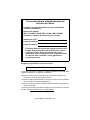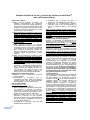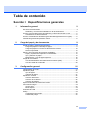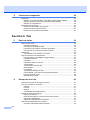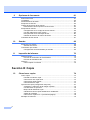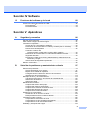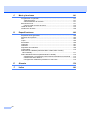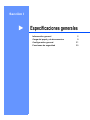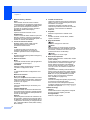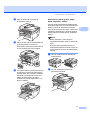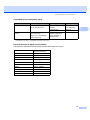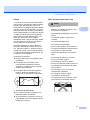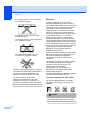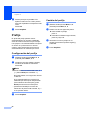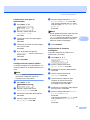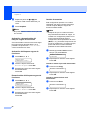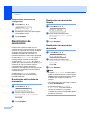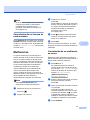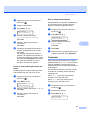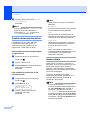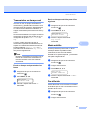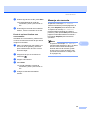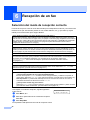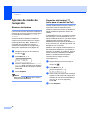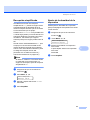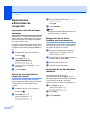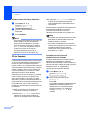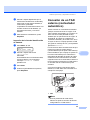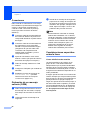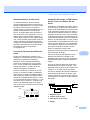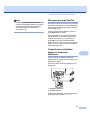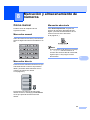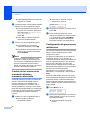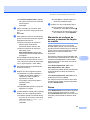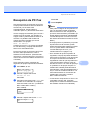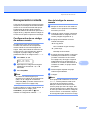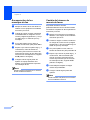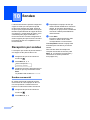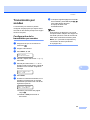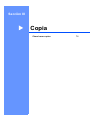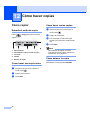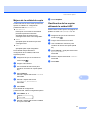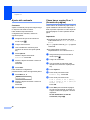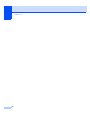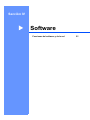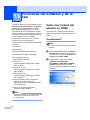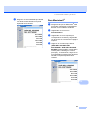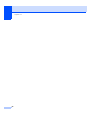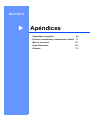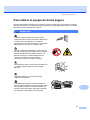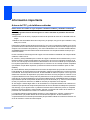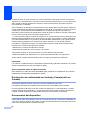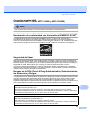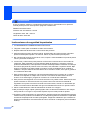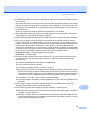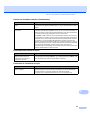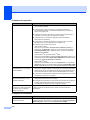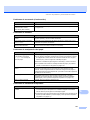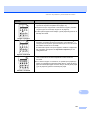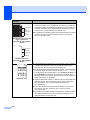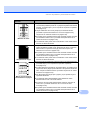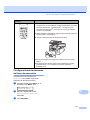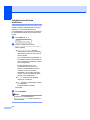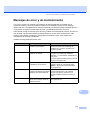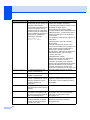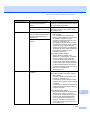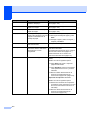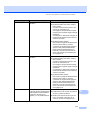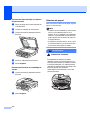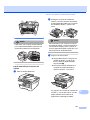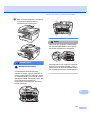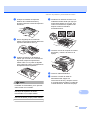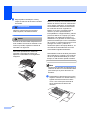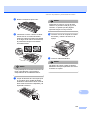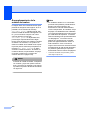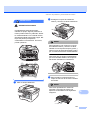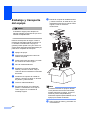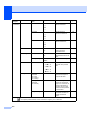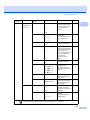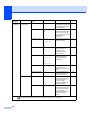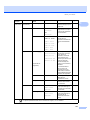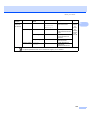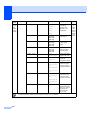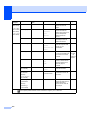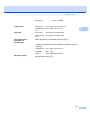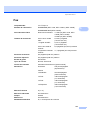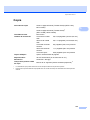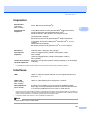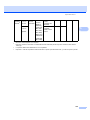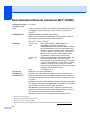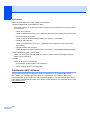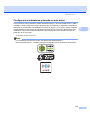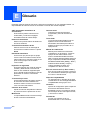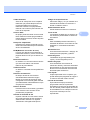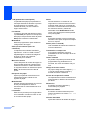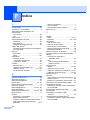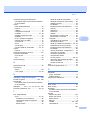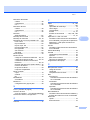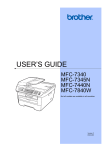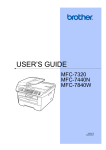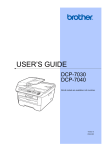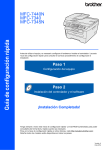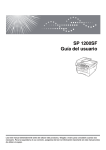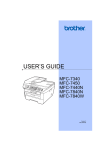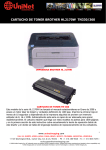Download GUÍA DEL USUARIO
Transcript
GUÍA DEL USUARIO
MFC-7340
MFC-7345N
MFC-7440N
MFC-7840W
No todos los modelos están disponibles en
todos los países.
Versión C
USA-SPA
Si necesita llamar al Departamento de
Servicio al Cliente
Complete la siguiente información para consultarla
cuando sea necesario:
Número de modelo:
MFC-7340, MFC-7345N, MFC-7440N y MFC-7840W
(marque su número de modelo con un círculo)
Número de serie: 1
Fecha de compra:
Lugar de compra:
1
El número de serie aparece en la parte posterior de la
unidad. Guarde esta Guía del usuario junto con el
recibo de compra de forma permanente como
justificante de su compra, para que lo pueda utilizar
en caso de robo, incendio o como garantía de
servicio posventa.
Registre su producto en línea en el sitio
http://www.brother.com/registration/
Al registrar su producto en Brother, quedará registrado como propietario
original del producto. Su registro con Brother:
puede servirle como confirmación de la fecha de compra de su
producto en caso de que pierda el recibo;
puede ayudarle para reclamar un seguro en caso de que la pérdida
de este producto estuviera asegurada; y,
nos servirá de ayuda para notificarle posibles mejoras del producto y
ofertas especiales.
La forma más sencilla y eficaz de registrar su nuevo producto es a través
del sitio web http://www.brother.com/registration/
© 2008 Brother Industries, Ltd.
Números de Brother
IMPORTANTE
Para obtener asistencia técnica, debe llamar al país donde compró el equipo. Las llamadas
deben realizarse desde dicho país.
Registre su producto
Al registrar su producto en Brother International Corporation, quedará registrado como propietario
original del producto. Su registro en Brother:
puede servirle como confirmación de la fecha de compra de su producto en caso de que pierda
el recibo;
puede ayudarle para reclamar un seguro en caso de que la pérdida de este producto estuviera
asegurada; y,
nos servirá de ayuda para notificarle posibles mejoras del producto y ofertas especiales.
Cumplimente y envíe por fax la Hoja de registro y prueba de garantía de Brother o, si prefiere
registrar su nuevo producto de una forma más cómoda y eficaz, regístrelo en línea en
http://www.brother.com/registration/
FAQ (preguntas más frecuentes)
Brother Solutions Center es su punto de referencia para todas las necesidades de su equipo de
fax o centro multifunción. Puede descargar el software y las utilidades más recientes y leer las
preguntas más frecuentes y las sugerencias de solución de problemas para aprender cómo
puede obtener el máximo partido de su producto Brother.
http://solutions.brother.com/
Nota
Puede comprobar aquí si hay actualizaciones de controladores Brother.
Para mantener actualizado el rendimiento del equipo, compruebe aquí si hay actualizaciones
de firmware (sólo en Windows®).
Servicio de atención al cliente
En Estados
Unidos:
En Canadá:
1-877-BROTHER (1-877-276-8437)
1-901-379-1215 (fax)
1-877-BROTHER
(514) 685-4898 (fax)
Ubicador de Centros de Servicio Autorizados Brother (sólo en Estados Unidos)
Si desea saber la ubicación de un Centro de Servico Autorizado Brother, llame al
1-877-BROTHER (1-877-276-8437).
Ubicaciones de Centros de Servicio Autorizados Brother (sólo en Canadá)
Si desea saber la ubicación de un Centro de Servico Autorizado Brother, llame al 1877-BROTHER.
i
Pedido de accesorios y consumibles
Para obtener los mejores resultados, utilice exclusivamente consumibles originales de Brother,
disponibles en la mayoría de los distribuidores de Brother. Si no encuentra los consumibles que
necesita y cuenta con una tarjeta de crédito Visa, MasterCard, Discover o American Express,
puede realizar un pedido de consumibles directamente a Brother. (Puede visitar nuestro sitio web
para ver una completa selección de accesorios y consumibles de Brother disponibles para su
adquisición.)
Nota
En Canadá sólo se aceptan tarjetas Visa y MasterCard.
En Estados
Unidos:
1-877-552-MALL (1-877-552-6255)
1-800-947-1445 (fax)
http://www.brothermall.com/
En Canadá:
1-877-BROTHER
http://www.brother.ca/
Descripción
Elemento
Cartucho de tóner estándar
TN-330 (aproximadamente 1.500 páginas) 1
Cartucho de tóner de larga duración TN-360 (aproximadamente 2.600 páginas) 1
Unidad de tambor
DR-360 (aproximadamente 12.000 páginas) 2
Cable de línea telefónica
LG3077001
Guía del usuario
LS1666001 (en inglés para Estados Unidos y Canadá)
LS1666002 (en francés para Canadá)
Guía de configuración rápida
(MFC-7340/MFC-7345N/MFC-7440N) LS1667001 (en inglés para
Estados Unidos y Canadá)
(MFC-7840W) LS1179001 (en inglés para Estados Unidos y
Canadá)
(MFC-7340/MFC-7345N/MFC-7440N) LS1667002 (en francés para
Canadá)
(MFC-7840W) LS1179002 (en francés para Canadá)
1
Declaración de la duración aproximada del cartucho realizada conforme a ISO/IEC 19752.
2
La duración del tambor es aproximada y puede variar según el tipo de uso.
ii
Aviso - Exclusión de garantías
(Estados Unidos y Canadá)
EL OTORGANTE O LOS OTORGANTES DE LA LICENCIA DE BROTHER Y SUS
CONSEJEROS, DIRECTIVOS, EMPLEADOS O AGENTES (COLECTIVAMENTE, EL
OTORGANTE DE LA LICENCIA DE BROTHER) NO OFRECEN GARANTÍAS, EXPRESAS O
IMPLÍCITAS, CON RESPECTO AL SOFTWARE INCLUYENDO, ENTRE OTRAS, LAS
GARANTÍAS IMPLÍCITAS DE COMERCIABILIDAD E IDONEIDAD PARA UN DETERMINADO
FIN. EL OTORGANTE DE LA LICENCIA DE BROTHER NO GARANTIZA NI SE
RESPONSABILIZA DEL USO O DE LOS RESULTADOS DEL USO DEL SOFTWARE CON
RESPECTO A SU EXACTITUD, PRECISIÓN, CONFIABILIDAD, ACTUALIDAD U OTRO
ASPECTO. USTED ASUME PLENAMENTE CUALQUIER RIESGO RELACIONADO CON LOS
RESULTADOS Y EL RENDIMIENTO DEL SOFTWARE. LA EXCLUSIÓN DE GARANTÍAS
IMPLÍCITAS NO SE PERMITE EN ALGUNOS ESTADOS DE LOS ESTADOS UNIDOS NI EN
ALGUNAS PROVINCIAS DE CANADÁ. ES POSIBLE QUE LA EXCLUSIÓN ANTERIOR NO SE
APLIQUE EN SU CASO.
EN NINGÚN CASO EL OTORGANTE DE LA LICENCIA DE BROTHER SERÁ RESPONSABLE
ANTE USTED DE NINGÚN DAÑO RESULTANTE, FORTUITO O INDIRECTO (INCLUYENDO
DAÑOS POR LUCRO CESANTE, INTERRUPCIÓN DE NEGOCIO, PÉRDIDA DE
INFORMACIÓN COMERCIAL O SIMILAR) DERIVADO DEL USO O INCAPACIDAD DE USO
DEL SOFTWARE, AUN EN EL CASO DE QUE SE HUBIERA INFORMADO DE LA POSIBILIDAD
DE DICHOS DAÑOS AL OTORGANTE DE LA LICENCIA DE BROTHER. ALGUNOS ESTADOS
DE LOS ESTADOS UNIDOS Y ALGUNAS PROVINCIAS DE CANADÁ NO PERMITEN LA
EXCLUSIÓN O LIMITACIÓN DE RESPONSABILIDAD POR DAÑOS RESULTANTES O
FORTUITOS, POR LO QUE ES POSIBLE QUE LA LIMITACIÓN ANTERIOR NO SE APLIQUE
EN SU CASO. EN CUALQUIER CASO, LA RESPONSABILIDAD DEL OTORGANTE DE LA
LICENCIA DE BROTHER POR LOS DAÑOS REALES CAUSADOS POR CUALQUIER MOTIVO
E INDEPENDIENTEMENTE DE LA FORMA DE LA ACCIÓN (TANTO SI ES UNA ACCIÓN
CONTRACTUAL, UN AGRAVIO [INCLUYENDO NEGLIGENCIA], RESPONSABILIDAD DEL
PRODUCTO O CUALQUIER OTRA) SE LIMITARÁ A $50.
Compilación e información sobre esta publicación
Este manual ha sido compilado y publicado bajo la supervisión de Brother Industries Ltd. y
contiene información referente a las descripciones de los productos más recientes y sus
especificaciones.
El contenido de este manual y las especificaciones descritas sobre este producto están sujetos
a cambios sin previo aviso.
Brother se reserva el derecho de hacer cambios sin previo aviso en las especificaciones y los
materiales descritos y no se hará responsable de ningún daño que pudiera tener lugar (incluido
el resultante) a causa del contenido presentado, por ejemplo, errores tipográficos u otros
relacionados con esta publicación.
iii
Garantía limitada de un año y servicio de sustitución de Brother®
(sólo en Estados Unidos)
Quien está cubierto:
Esta garantía limitada (“garantía”) se
extiende exclusivamente al comprador
minorista o usuario final original (referido en
esta garantía como “Comprador original”) del
producto, consumibles o accesorios a los que
acompaña (referidos colectivamente en esta
garantía como “este producto”).
Si ha adquirido un producto en algún lugar
que no sea un distribuidor autorizado de
Brother en Estados Unidos o si ha adquirido
un producto usado (incluyendo, entre otros,
modelos de piso o productos reconstruidos),
usted no es el Comprador original y es
posible que esta garantía no cubra el
producto adquirido por usted.
Que está cubierto:
Este
producto
incluye
un
equipo,
consumibles y accesorios. Los consumibles y
accesorios incluyen, entre otros, cabezales
de impresión, tóner, tambores, cartuchos de
tinta, cartuchos de impresión, batería del
teléfono inalámbrico, recargas de cinta de
impresión, papel térmico PLUS y papel
térmico.
Salvo que se disponga lo contrario en esta
garantía, Brother garantiza que el equipo y
los consumibles y accesorios que lo
acompañan se encuentran libres de defectos
en materiales y fabricación, en condiciones
normales de uso.
Esta garantía sólo se aplica a los productos
adquiridos y utilizados en Estados Unidos.
En el caso de productos adquiridos en
Estados Unidos pero utilizados en otro país,
esta garantía sólo cubre el servicio de
garantía dentro de Estados Unidos (y no
incluye el envío fuera de Estados Unidos).
Duración del período de garantía:
Equipos: un año a partir de la fecha de
compra original.
Consumibles
y
accesorios
que
lo
acompañan: 90 días a partir de la fecha de
compra original o bien la vida útil estimada
del consumible, lo que suceda primero.
Que no está cubierto:
Esta garantía no cubre:
1 Daños físicos a este Producto.
2 Daños causados por instalación inadecuada,
uso incorrecto o anormal, uso erróneo,
negligencia o accidente (incluyendo, entre
otros, el transporte de este producto sin el
embalaje y/o la preparación adecuados).
3 Daños causados por el uso de otro
dispositivo o software con este producto
(incluyendo, entre otros, los daños derivados
del uso de piezas, consumibles y accesorios
no originales de Brother®).
4 Consumibles y accesorios cuya vida útil
estimada haya transcurrido.
iv
5 Problemas que no tengan su origen en
defectos en los materiales o la fabricación.
6 Elementos de mantenimiento periódico
normales como el kit de alimentación de
papel, la unidad de fusión y las unidades
láser.
Esta garantía limitada quedará ANULADA si
este producto es alterado o modificado de algún
modo (incluyendo, entre otros, los intentos de
reparación efectuados sin autorización de
Brother y/o la alteración/eliminación del número
de serie).
Que hacer si considera que su Producto es
elegible para servicio de garantía:
Reporte su problema al Departamento de
Servicio al Cliente, llamando al número 1-877BROTHER (1-877-276-8437), o a un Centro de
Servicio Autorizado Brother dentro del período
de garantía aplicable. Proporcione a Brother o
al Centro de Servicio Autorizado una copia de la
factura de compra que demuestre que este
producto ha sido adquirido en Estados Unidos.
Para localizar al Centro de Servicio Autorizado
Brother más cercano, llame al 1-877-BROTHER
(1-877-276-8437) o visite www.brother-usa.com.
Que le será requerido por Brother:
Después de ponerse en contacto con Brother o
con un Centro de Servico Autorizado Brother, es
posible que se le solicite la entrega
(personalmente, si lo prefiere) o el envío del
producto correctamente embalado, con gastos
de envíos prepagados, al Centro de Servico
Autorizado Brother, junto con una fotocopia de la
factura de compra. Usted es responsable de
los gastos de envío, material de embalaje y
seguro (si desea asegurarlo). Usted también
es responsable de la posible pérdida o daño
del producto durante su envío.
Qué hará Brother:
Si el problema reportado referente a su Máquina
y/o Consumibles y Accesorios están cubiertos
por esta garantía y si inicialmente reportó el
problema a Brother o a un Centro de Servicio
Autorizado dentro del período aplicable de
garantía, Brother o el Centro de Servico
Autorizado Brother reparará o sustituirá el
equipo y/o a los consumibles o accesorios que lo
acompañan sin ningún cargo por las piezas o la
mano de obra. La decisión de reparar o sustituir
el equipo y/o los consumibles o accesorios que
lo acompañan corresponde exclusivamente a
Brother. Brother se reserva el derecho de
suministrar como sustitución un equipo y/o
consumibles o accesorios reconstruidos o
remanufacturados, así como el derecho de
utilizar piezas restauradas siempre y cuando
tales piezas de sustitución cumplan las
especificaciones del fabricante relativas a
nuevos productos o piezas.
Garantía limitada de un año y servicio de sustitución de
Brother® (sólo en Estados Unidos)
El equipo y/o consumibles o accesorios
reconstruidos o de sustitución le serán
devueltos a usted con portes pagados o
quedarán a su disposición para que pueda
recogerlos en un centro de servicio técnico
autorizado cercano.
Si esta garantía no cubre el equipo y/o los
consumibles o accesorios que lo acompañan,
usted deberá hacerse cargo de los portes del
envío del equipo y/o los consumibles o
accesorios que lo acompañan, así como de la
reparación y/o las piezas y productos de
sustitución conforme a las tarifas de Brother
vigentes en ese momento.
Los mencionados son los únicos y
exclusivos recursos de que usted dispondrá
bajo esta garantía.
Si Brother decide sustituir el equipo:
Si Brother autoriza el suministro de un equipo de
sustitución y usted ha entregado el equipo a un
centro de servicio técnico autorizado, éste le
proporcionará un equipo de sustitución que
previamente habrá recibido de Brother. Si usted
trata directamente con el servicio de intercambio
exprés de Brother (Express Exchange Service),
Brother le enviará un equipo de sustitución que
recibirá en un plazo de dos días laborables,
habiendo acordado que, tras recibir el equipo de
sustitución, usted suministrará la prueba de
compra requerida, junto con el equipo que
Brother acordó sustituir. Usted deberá entonces
embalar el equipo que Brother acordó sustituir
en el embalaje del equipo de sustitución y
devolverlo a Brother, con la factura de portes
pagados suministrada por Brother y conforme a
las instrucciones de Brother. Debido a que
estará en posesión de dos equipos, Brother le
solicitará un número de una tarjeta de crédito
reconocida y válida. Brother aplicará una
retención en la cuenta de la tarjeta de crédito
proporcionada hasta que Brother reciba el
producto original y determine que la garantía
cubre el producto original. La tarjeta de crédito se
cargará con el coste de un nuevo producto
solamente si: (i) no devuelve el producto original
a Brother en un plazo de cinco (5) días
laborables; (ii) los problemas del producto
original no están cubiertos por la garantía
limitada; (iii) no se han seguido las instrucciones
relativas al correcto embalaje y, como
consecuencia, se ha dañado el producto; o (iv) el
período de garantía del producto original ha
caducado o no ha sido suficientemente validado
con una copia de la factura de compra. La
duración de la garantía del equipo de sustitución
que reciba (incluso si ha sido restaurado o
remanufacturado) se obtendrá de la suma del
período restante de la garantía limitada del
producto original más treinta (30) días
adicionales. Usted conservará el equipo de
sustitución que le sea enviado y su equipo
original pasará a ser propiedad de Brother.
Conserve los accesorios originales y una
copia de la factura de gastos de devolución
firmada por el servicio de mensajería..
Limitaciones:
Brother no asume ninguna responsabilidad por
los daños o la pérdida de ningún equipo, soporte,
programa o datos relacionados con el uso de
este producto. Excepto en lo dispuesto
anteriormente con respecto a la reparación o
sustitución, Brother no será responsable de
ningún daño directo, indirecto, fortuito o
resultante, ni de ninguna compensación
específica. Algunos estados no permiten la
exclusión o limitación de responsabilidad por
daños resultantes o fortuitos, por lo que es
posible que lo anterior no se aplique en su caso.
ESTA GARANTÍA SUSTITUYE AL RESTO DE
GARANTÍAS,
ESCRITAS
U
ORALES,
EXPRESADAS MEDIANTE AFIRMACIÓN,
PROMESA,
DESCRIPCIÓN,
DIBUJO,
MODELO O MUESTRA. ESTA GARANTÍA
EXCLUYE CUALQUIER OTRA GARANTÍA,
EXPRESA O IMPLÍCITA, INCLUIDAS LAS
GARANTÍAS
IMPLÍCITAS
DE
COMERCIABILIDAD E IDONEIDAD PARA UN
DETERMINADO FIN.
Esta Garantía limitada es la única garantía
que Brother proporciona para este producto.
Es la expresión final y la declaración única y
exclusiva de las obligaciones de Brother ante
usted. Reemplaza a cualquier otro contrato o
acuerdo que usted pueda haber suscrito con
Brother o sus representantes.
Esta garantía le otorga determinados
derechos, aunque es posible que usted
pueda disponer de otros derechos según el
estado.
Esta Garantía limitada (y la obligación de
Brother ante usted) no puede modificarse de
ningún modo, a menos que usted y Brother
firmen un mismo papel donde (1) se haga
referencia a este producto y a la fecha de la
factura de compra, (2) se describa la
modificación aplicada a esta garantía y (3) se
acuerde efectuar tal modificación.
Importante: Se recomienda que conserve todos
los materiales de embalaje originales, por si
tuviera que enviar este producto.
© 2008 Brother International Corporation
v
vi
Tabla de contenido
Sección I Especificaciones generales
1
Información general
2
Uso de la documentación ...................................................................................... 2
Símbolos y convenciones utilizados en la documentación.............................. 2
Acceso a la Guía del usuario del software y la Guía del usuario en red ............... 2
Visualización de documentación ..................................................................... 2
Acceso a la asistencia de Brother (para Windows®)(solamente en inglés)........... 5
Información general del panel de control............................................................... 6
2
Carga del papel y de documentos
9
Carga de papel y soportes de impresión ............................................................... 9
Carga de papel en la bandeja de papel........................................................... 9
Carga de papel en la ranura de alimentación manual................................... 10
Área no imprimible......................................................................................... 13
Papel y otros soportes de impresión aceptables ................................................. 14
Papel y soportes de impresión recomendados ............................................. 14
Tipo y tamaño de papel ................................................................................. 14
Manipulación y uso de papel especial........................................................... 16
Carga de documentos ......................................................................................... 19
Uso del alimentador automático de documentos (ADF)................................ 19
Uso del cristal de escaneado ........................................................................ 20
3
Configuración general
21
Temporizador de modo........................................................................................ 21
Ajustes de papel .................................................................................................. 21
Tipo de papel................................................................................................. 21
Tamaño del papel.......................................................................................... 21
Ajustes de volumen ............................................................................................. 22
Volumen del timbre........................................................................................ 22
Volumen de la alarma.................................................................................... 22
Volumen de altavoz ....................................................................................... 22
Opción automática de horario de verano............................................................. 23
Funciones Ecología ............................................................................................. 23
Ahorro tóner................................................................................................... 23
Modo espera.................................................................................................. 23
Contraste de LCD ................................................................................................ 23
Prefijo .................................................................................................................. 24
Configuración del prefijo................................................................................ 24
Cambio del prefijo.......................................................................................... 24
vii
4
Funciones de seguridad
25
Seguridad ............................................................................................................25
Bloqueo TX (solamente MFC-7340, MFC-7345N y MFC-7440N) .................25
Bloqueo seguro de funciones (solamente MFC-7840W)...............................26
Bloqueo de configuración ..............................................................................29
Restricción de marcación ....................................................................................30
Restricción del teclado de marcación ............................................................30
Restricción de marcación directa ..................................................................30
Restricción de marcación abreviada .............................................................30
Sección II Fax
5
Envío de un fax
32
Cómo enviar un fax..............................................................................................32
Entrada al modo Fax .....................................................................................32
Envío de un fax desde el ADF .......................................................................32
Envío de un fax desde el cristal de escaneado .............................................32
Cancelación de un fax que se está enviando ................................................33
Multienvíos...........................................................................................................33
Cancelación de un multienvío en curso.........................................................33
Operaciones de envíos adicionales.....................................................................34
Envío de faxes con múltiples configuraciones...............................................34
Portada electrónica........................................................................................34
Contraste .......................................................................................................35
Cambio de resolución de fax .........................................................................36
Acceso doble .................................................................................................36
Transmisión en tiempo real ...........................................................................37
Modo satélite .................................................................................................37
Fax diferido ....................................................................................................37
Transmisión diferida por lotes .......................................................................38
Comprobación y cancelación de tareas pendientes ......................................38
Envío manual de un fax .................................................................................38
Mensaje sin memoria ....................................................................................39
6
Recepción de un fax
40
Selección del modo de recepción correcto..........................................................40
Uso de los modos de recepción ..........................................................................41
Sólo fax..........................................................................................................41
Fax/Tel...........................................................................................................41
Manual ...........................................................................................................41
Contestador automático externo ...................................................................41
Ajustes de modo de recepción ............................................................................42
Número de timbres ........................................................................................42
Duración del timbre F/T (sólo para el modo Fax/Tel) ....................................42
Recepción simplificada ..................................................................................43
Ajuste de la densidad de la impresión ...........................................................43
Operaciones adicionales de recepción................................................................44
Impresión reducida de faxes entrantes .........................................................44
viii
Ajuste de la estampilla de recepción de fax .................................................. 44
Recepción de un fax al finalizar una conversación ....................................... 44
Impresión de un fax desde la memoria ......................................................... 44
7
Teléfono (servicios) y dispositivos externos
45
Servicios de la línea telefónica ............................................................................ 45
Buzón de voz................................................................................................. 45
Timbre distintivo ............................................................................................ 46
ID de llamada ............................................................................................... 48
Conexión de un TAD externo (contestador automático)...................................... 49
Conexiones.................................................................................................... 50
Grabación de un mensaje saliente (OGM) .................................................... 50
Consideraciones especiales sobre la línea ................................................... 50
Conexiones de líneas múltiples (PBX) .......................................................... 52
Teléfonos externos y extensiones telefónicas ..................................................... 52
Uso de teléfonos externos y extensiones telefónicas.................................... 52
Sólo para el modo Fax/Tel ............................................................................ 53
Conexión de un teléfono externo o extensión telefónica............................... 53
Uso de un auricular inalámbrico externo que no sea de Brother .................. 54
Uso de códigos remotos................................................................................ 54
8
Marcación y almacenamiento de números
55
Cómo marcar ....................................................................................................... 55
Marcación manual ......................................................................................... 55
Marcación directa .......................................................................................... 55
Marcación abreviada ..................................................................................... 55
Búsqueda ...................................................................................................... 56
Remarcación de fax....................................................................................... 56
Cómo almacenar los números............................................................................. 56
Almacenamiento de pausa ............................................................................ 57
Almacenamiento de los números de marcación directa................................ 57
Almacenamiento de los números de marcación abreviada........................... 57
Cambio de los números de marcación directa y marcación abreviada ......... 58
Configuración de grupos para multienvíos .................................................... 58
Marcación de códigos de acceso y números de tarjeta de crédito................ 59
Pausa ............................................................................................................ 59
Tonos o pulsos (sólo en Canadá).................................................................. 60
ix
9
Opciones de fax remoto
61
Reenvío de faxes.................................................................................................61
Localizador ..........................................................................................................62
Almacenamiento de faxes ...................................................................................62
Recepción de PC Fax..........................................................................................63
Cambio de opciones de fax remoto .....................................................................64
Desactivación de las opciones de fax remoto ...............................................64
Recuperación remota ..........................................................................................65
Configuración de un código de acceso remoto .............................................65
Uso del código de acceso remoto .................................................................65
Recuperación de los mensajes de fax...........................................................66
Cambio del número de reenvío de faxes.......................................................66
Comandos de fax remoto ....................................................................................67
10
Sondeo
68
Recepción por sondeo.........................................................................................68
Sondeo secuencial ........................................................................................68
Transmisión por sondeo .....................................................................................69
Configuración de la transmisión por sondeo .................................................69
11
Impresión de informes
70
Informes de fax ....................................................................................................70
Informe de verificación de la transmisión ......................................................70
Informe de actividad de fax ...........................................................................70
Informes...............................................................................................................71
Cómo imprimir un informe .............................................................................72
Sección III Copia
12
Cómo hacer copias
74
Cómo copiar ........................................................................................................74
Entrada al modo de copia..............................................................................74
Cómo hacer una copia única .........................................................................74
Cómo hacer varias copias .............................................................................74
Cómo detener la copia ..................................................................................74
Opciones de copia (configuración temporal) .......................................................75
Ampliación o reducción de la imagen copiada ..............................................75
Uso del botón de opciones ............................................................................76
Mejora de la calidad de copia........................................................................77
Clasificación de las copias utilizando la unidad ADF ....................................77
Ajuste del contraste .......................................................................................78
Cómo hacer copias N en 1 (formato de página)............................................78
Mensaje sin memoria...........................................................................................79
x
Sección IV Software
13
Funciones del software y de la red
82
Cómo leer la Guía del usuario en HTML ............................................................. 82
Para Windows® ............................................................................................. 82
Para Macintosh® ........................................................................................... 83
Sección V Apéndices
A
Seguridad y normativa
86
Elección de la ubicación ...................................................................................... 86
Para utilizar el equipo de forma segura ............................................................... 87
Información importante ........................................................................................ 90
Avisos de FCC y de teléfonos estándar ........................................................ 90
Declaración de conformidad con Industry Canada (sólo en Canadá) .......... 92
Desconexión del dispositivo .......................................................................... 92
Conexión a redes LAN
(solamente MFC-7345N, MFC-7440N y MFC-7840W) ............................ 93
Declaración de conformidad con International ENERGY STAR® ................. 93
Seguridad del láser........................................................................................ 93
Normas de la FDA (Food & Drug Administration) Administración de
Alimentos y Drogas ................................................................................... 93
Instrucciones de seguridad importantes........................................................ 94
Marcas comerciales............................................................................................. 96
B
Solución de problemas y mantenimiento rutinario
97
Solución de problemas ........................................................................................ 97
Si tiene problemas con el equipo .................................................................. 97
Mejora de la calidad de impresión............................................................... 105
Configuración de la detección del tono de marcación................................. 111
Interferencia de línea telefónica .................................................................. 112
Mensajes de error y de mantenimiento ............................................................. 113
Transferencia de faxes o del informe de actividad de fax ........................... 118
Atascos de documentos .............................................................................. 119
Atascos de papel ......................................................................................... 120
Mantenimiento rutinario ..................................................................................... 125
Limpieza del exterior del equipo.................................................................. 125
Limpieza del cristal de escaneado .............................................................. 126
Limpieza de la ventana del escáner láser ................................................... 126
Limpieza del filamento de corona................................................................ 128
Limpieza de la unidad de tambor ................................................................ 130
Sustitución de consumibles ............................................................................... 132
Sustitución de un cartucho de tóner ............................................................ 132
Reemplazamiento de la unidad de tambor.................................................. 136
Información sobre el equipo .............................................................................. 139
Comprobación del número de serie ............................................................ 139
Comprobación de los contadores de páginas ............................................. 139
Comprobación de la vida útil del tambor ..................................................... 139
Embalaje y transporte del equipo ...................................................................... 140
xi
C
Menú y funciones
141
Programación en pantalla..................................................................................141
Tabla de menús ...........................................................................................141
Almacenamiento de memoria......................................................................141
Botones de menú...............................................................................................141
Cómo acceder al modo de menú ................................................................142
Tabla de menús .................................................................................................143
Introducción de texto .........................................................................................158
D
Especificaciones
160
Especificaciones generales ...............................................................................160
Soportes de impresión.......................................................................................162
Fax.....................................................................................................................163
Copia .................................................................................................................165
Escaneado.........................................................................................................166
Impresión ...........................................................................................................167
Interfaces ...........................................................................................................167
Requisitos del ordenador...................................................................................168
Consumibles ......................................................................................................170
Red Ethernet cableada (solamente MFC-7345N, MFC-7440N y
MFC-7840W) ..................................................................................................171
Red inalámbrica Ethernet (solamente MFC-7840W).........................................172
Autentificación y encriptación para usuarios inalámbricos únicamente ......173
Certificación Wi-Fi Alliance ..........................................................................174
Configuración inalámbrica pulsando un solo botón .....................................175
xii
E
Glosario
176
F
Índice
180
Sección I
Especificaciones generales
Información general
Carga del papel y de documentos
Configuración general
Funciones de seguridad
2
9
21
25
I
1
Información general
Uso de la
documentación
1
¡Gracias por adquirir un equipo Brother! La
lectura de la documentación le ayudará a
sacar el máximo partido a su equipo.
Símbolos y convenciones
utilizados en la
documentación
Los siguientes símbolos y convenciones se
utilizan en toda la documentación.
Negrita
La tipografía en negrita
identifica teclas especiales del
panel de control del equipo.
Cursiva
La tipografía en cursiva tiene
por objeto destacar puntos
importantes o derivarle a un
tema afín.
Courier La tipografía Courier New
New
identifica los mensajes
mostrados en la pantalla LCD
del equipo.
Las advertencias le indican lo que
debe hacer para evitar posibles
daños personales.
En las precauciones se indican los
procedimientos que debe seguir o
eludir para evitar posibles daños en
el equipo o en otros objetos.
Los iconos sobre Peligro de
descarga eléctrica le alertan sobre
una posible descarga eléctrica.
Los iconos Superficie caliente le
advierten que no toque las partes del
equipo con temperatura elevada.
2
1
Los iconos de configuración
incorrecta alertan sobre dispositivos
y operaciones incompatibles con el
equipo.
Los iconos de nota le ofrecen
sugerencias útiles.
1
Acceso a la Guía del
usuario del software y
la Guía del usuario en
red
1
Esta Guía del usuario no contiene toda la
información sobre el equipo; no se explica,
por ejemplo, el uso de las funciones
avanzadas del fax, impresora, escáner, PC
Fax y red (solamente MFC-7345N,
MFC-7440N y MFC-7840W). Cuando
considere que está listo para aprender todos
los detalles relativos a estas operaciones, lea
la Guía del usuario del software y la Guía
del usuario en red (solamente MFC-7345N,
MFC-7440N y MFC-7840W).
Visualización de
documentación
Visualización de documentación
(Windows®)
Para ver la documentación, en el menú
Inicio, seleccione Brother, MFC-XXXX
(XXXX es el nombre del modelo) en el grupo
de programas y, a continuación, haga clic en
Guías del usuario en formato HTML.
Si no ha instalado ya el software, puede
encontrar la documentación siguiendo las
instrucciones descritas abajo:
1
1
Información general
a
b
c
Encienda el ordenador.
Inserte el CD-ROM de Brother con la
etiqueta Windows® en la unidad de
CD-ROM.
Si aparece la pantalla de selección de
idioma, haga clic en el idioma de su
preferencia.
Si aparece la pantalla del nombre del
modelo, haga clic en el nombre de su
modelo. Aparecerá el menú principal del
CD-ROM.
Documentos PDF (4 manuales):
Guía del usuario para operaciones
independientes, Guía del usuario
del software, Guía del usuario en
red (solamente MFC-7345N,
MFC-7440N y MFC-7840W) y Guía
de configuración rápida.
1
Se recomienda este formato para
imprimir los manuales. Haga clic
para ir a Brother Solutions Center,
donde puede visualizar y descargar
los documentos en PDF. (Se
requiere acceso a Internet y software
de PDF Reader).
Cómo encontrar las instrucciones de
escaneado
1
Hay muchas maneras de poder escanear
documentos. Puede encontrar las
instrucciones de la siguiente manera:
Guía del usuario del software:
Si esta ventana no aparece, utilice el
Explorador de Windows® para
encontrar y ejecutar el programa
start.exe desde el directorio raíz del CDROM de Brother.
d
e
Haga clic en Documentación.
Haga clic en la documentación que
desee leer:
Documentos HTML (2 manuales):
Guía del usuario del software y
Guía del usuario en red (solamente
MFC-7345N, MFC-7440N y
MFC-7840W) en formato HTML.
Se recomienda este formato para
visualizar esta información en el
ordenador.
1
Escaneado de un documento con el
controlador TWAIN en el capítulo 2
Escaneado de un documento con el
controlador WIA (solamente para
Windows® XP/Windows Vista®) en el
capítulo 2
Uso de ControlCenter3 en el capítulo 3
Escaneado en red en el capítulo 4
(solamente MFC-7345N, MFC-7440N y
MFC-7840W)
Guías básicas de ScanSoft™
PaperPort™ 11SE con OCR:
1
Las Guías básicas de ScanSoft™
PaperPort™ 11SE con OCR completas
se pueden ver al seleccionar Ayuda en la
aplicación ScanSoft™ PaperPort™ 11SE.
3
Capítulo 1
Visualización de documentación
(Macintosh®)
a
Encienda el Macintosh®.
Inserte el CD-ROM de Brother con la
etiqueta Macintosh® en la unidad de
CD-ROM.
b
Aparecerá la ventana siguiente.
Nota
1
Los documentos también están
disponibles en formato PDF (4 manuales):
Guía del usuario para operaciones
independientes, Guía del usuario del
software, Guía del usuario en red
(solamente MFC-7345N, MFC-7440N y
MFC-7840W) y Guía de configuración
rápida.
Se recomienda el formato PDF para
imprimir los manuales.
Haga doble clic en el icono Brother
Solutions Center para ir a Brother
Solutions Center, donde puede visualizar
o descargar los documentos PDF. (Se
requiere acceso a Internet y software de
PDF Reader).
c
Haga doble clic en el icono
Documentation.
d
Si aparece la pantalla de selección de
idioma, haga doble clic en el idioma de
su preferencia.
e
Haga doble clic en el archivo de la
página superior para ver la Guía del
usuario del software y la Guía del
usuario en red (solamente
MFC-7345N, MFC-7440N y
MFC-7840W) en formato HTML.
f
Haga clic en la documentación que
desee leer.
Guía del usuario del software
Guía del usuario en red
(solamente MFC-7345N,
MFC-7440N y MFC-7840W)
4
Cómo encontrar las instrucciones de
escaneado
1
Hay muchas maneras de poder escanear
documentos. Puede encontrar las
instrucciones de la siguiente manera:
Guía del usuario del software:
1
Escaneado en el capítulo 9
Uso de ControlCenter2 en el capítulo 10
Escaneado en red en el capítulo 11
(solamente MFC-7345N, MFC-7440N y
MFC-7840W)
Guía del usuario de Presto!®
PageManager®:
La guía del usuario completa de Presto!®
PageManager® se puede ver al
seleccionar Help en la aplicación Presto!®
PageManager®.
1
Información general
Acceso a la asistencia
de Brother (para
Windows®)
(solamente en inglés)
Para volver a la página principal, haga clic en
Back.
1
Cuando haya finalizado, haga clic en Exit.
1
En la página i y en el CD-ROM de Brother
encontrará toda la información de contacto
que necesite relativa, por ejemplo, a la
asistencia vía web (Brother Solutions
Center), al servicio de atención al cliente y a
los Centros de Servicio Autorizados Brother
autorizados de Brother.
Haga clic en Brother Support en el menú
principal.
Para acceder al sitio web
(http://www.brother.com/) haga clic en
Brother Home Page.
Para ver todos los números de teléfono de
Brother, incluidos los del servicio de
atención al cliente en Estados Unidos y
Canadá, haga clic en
Support Information.
Para acceder a la tienda en línea de
Brother en Estados Unidos
(http://www.brothermall.com/) para
obtener información adicional sobre
productos y servicios, haga clic en
Brother Mall.com.
Para acceder a la tienda en línea de
Brother en Canadá
(http://www.brother.ca/) para obtener
información adicional sobre productos y
servicios, haga clic en Shop Online
(Canada).
Para obtener las noticias y la información
sobre asistencia de productos más
recientes (http://solutions.brother.com/),
haga clic en Brother Solutions Center.
Para visitar el sitio web para obtener
consumibles originales de Brother
(http://www.brother.com/original/), haga
clic en Supplies Information.
5
Capítulo 1
Información general del panel de control
MFC-7340
MFC-7345N, MFC-7440N y MFC-7840W tienen los mismos botones.
6
1
Información general
1
7
Capítulo 1
1
2
3
4
8
Botones del fax y teléfono:
Hook
Pulse el botón antes de marcar si desea
asegurarse de que contestará un equipo de fax
y, a continuación, pulse Start. También puede
pulsar este botón después de levantar el
auricular de un teléfono externo durante la
llamada F/T (doble timbre rápido).
Resolution
Ajusta la resolución al enviar un fax.
Redial/Pause
Vuelve a marcar el último número al que se ha
llamado. Asimismo, introduce una pausa al
programar los números de llamada rápida o al
marcar un número manualmente.
Teclas de marcación directa
Mediante estas 4 teclas podrá acceder
instantáneamente a los 8 números
previamente almacenados.
Shift
Le permite acceder a los números de
marcación directa del 5 al 8 cuando se
mantiene pulsada la tecla correspondiente.
LCD
Muestra mensajes para ayudarle a configurar y
utilizar el equipo.
Botones de menú:
Menu
Le permite acceder al menú para programar la
configuración de este equipo.
Clear/Back
Elimina los datos introducidos o le permite
cancelar la configuración actual.
OK
Le permite almacenar la configuración en el
equipo.
Botones de volumen
d o bien c
Pulse para desplazarse hacia delante o hacia
atrás en las selecciones del menú. Pulse para
cambiar el volumen cuando se encuentre en
modo fax o en espera.
a o bien b
Pulse para desplazarse por los menús y las
opciones.
b Search/Speed Dial
Permite consultar los números almacenados
en la memoria de marcación. También permite
marcar los números almacenados pulsando un
número de tres dígitos.
Reports
Permite imprimir el informe de verificación de
la transmisión, la lista Ayuda, la lista de índice
de teléfonos, el informe de actividad de fax, la
configuración del usuario y la configuración de
red*. (*Solamente MFC-7345N, MFC-7440N y
MFC-7840W)
5
6
7
8
Teclado de marcación
Utilice estos botones para marcar números de
teléfono y de fax y como teclado para introducir
información en el equipo.
(Solamente Canadá) La tecla # permite
cambiar temporalmente el modo de marcación
de Pulsos a Tono durante una llamada
telefónica.
Stop/Exit
Detiene una operación o sale del menú.
Start
Permite comenzar a enviar faxes, realizar
copias o escanear.
Botones de modo:
Fax
Establece el equipo en modo Fax.
Scan
Pone el equipo en modo Escáner. (Si desea
obtener información más detallada acerca del
escaneado, consulte la Guía del usuario del
software incluida en el CD-ROM).
Copy
Pone el equipo en modo Copia.
9 Botones de impresión:
Secure (solamente MFC-7345N, MFC-7440N
y MFC-7840W)
Puede imprimir datos guardados en memoria
introduciendo su clave de cuatro dígitos. (Si
desea obtener información más detallada
acerca del uso del botón Secure, consulte la
Guía del usuario del software incluida en el
CD-ROM).
(Solamente MFC-7840W) Cuando utiliza el
bloqueo seguro de funciones, puede cambiar
los usuarios restringidos si mantiene pulsado
Shift a la vez que pulsa Secure. (Consulte
Bloqueo seguro de funciones (solamente
MFC-7840W) en la página 26).
Job Cancel
Cancela un trabajo de impresión programado y
lo borra de la memoria del equipo.
Para cancelar varios trabajos de impresión,
mantenga pulsado este botón hasta que en la
pantalla LCD aparezca Canc trbj (Todo).
10 Botones Copy:
Options
Puede seleccionar la configuración temporal
de copia, de forma rápida y sencilla.
Enlarge/Reduce
Reduce o amplía copias.
2
Carga del papel y de
documentos
Carga de papel y
soportes de impresión
2
Carga de papel en la bandeja
de papel
2
2
El equipo puede alimentar papel desde la
bandeja de papel estándar o desde la ranura
de alimentación manual.
Cuando coloque papel en la bandeja de
papel, tenga en cuenta lo siguiente:
Impresión en papel normal, papel
reciclado o transparencias desde la
bandeja de papel
2
a
Extraiga totalmente la bandeja de papel
del equipo.
b
Pulsando la palanca verde de
desbloqueo de las guías de papel,
deslice las guías de papel para
adaptarlas al tamaño del papel.
Cerciórese de que las guías queden
firmemente encajadas en las ranuras.
Si el software de su aplicación es
compatible con la selección de tamaño del
papel realizada en el menú de impresión,
puede seleccionarla mediante el software.
Si el software de su aplicación no es
compatible, puede establecer el tamaño
del papel en el controlador de impresora o
mediante los botones del panel de control.
Antes de utilizar papel que tenga orificios,
como hojas de archivador, debe ‘airear’ la
pila de papel para evitar atascos o
alimentación de papel incorrecta.
9
2
Capítulo 2
e
Nota
Para el tamaño de papel Legal, presione
los pasadores internos y extraiga la parte
trasera de la bandeja de papel.
Despliegue la aleta de soporte (1) para
evitar que el papel se deslice fuera de la
bandeja de salida.
1
c
Coloque papel en la bandeja y
asegúrese de que el papel queda por
debajo de la marca máxima de carga
(1). El lado donde se va a imprimir debe
quedar boca abajo.
1
Carga de papel en la ranura de
alimentación manual
En esta ranura puede cargar sobres y
soportes de impresión especiales, de uno en
uno. Utilice la ranura de alimentación manual
para imprimir o copiar en etiquetas, sobres o
papel más grueso.
Impresión en papel normal, papel
reciclado o transparencias desde la
ranura de alimentación manual
Nota
El equipo activa automáticamente el
modo de alimentación manual cuando se
coloca papel en la ranura de alimentación
manual.
AVISO
Asegúrese de que las guías de papel tocan
los bordes del papel de forma que éste se
alimenta correctamente. De lo contrario,
podría provocar daños en el equipo.
d
a
Despliegue la aleta de soporte (1) para
evitar que el papel se deslice fuera de la
bandeja de salida o quite cada hoja en
cuanto salga del equipo.
Introduzca con firmeza la bandeja de
papel en el equipo. Asegúrese de que
queda completamente insertada en el
equipo.
1
10
2
2
Carga del papel y de documentos
b
Abra la cubierta de la ranura de
alimentación manual.
Impresión en papel grueso, papel
bond, etiquetas y sobres
2
Cuando se baja la bandeja de salida trasera,
el equipo dispone de una vía de papel directa
desde la ranura de alimentación manual
hasta la parte trasera del equipo. Utilice este
método de alimentación y salida de papel si
desea imprimir en papel grueso, etiquetas o
sobres.
Nota
c
d
Utilice las dos manos para deslizar las
guías de papel de la ranura de
alimentación manual para acomodar el
ancho del papel que vaya a utilizar.
Con las dos manos, introduzca una hoja
de papel en la ranura de alimentación
manual hasta que el extremo delantero
del papel o la transparencia toque el
rodillo de alimentación de papel.
Cuando note que el papel entra en el
equipo, suéltelo.
• Retire cada hoja o sobre impreso
inmediatamente para evitar un atasco de
papel.
• El equipo activa automáticamente el
modo de alimentación manual cuando se
coloca papel en la ranura de alimentación
manual.
a
Abra la cubierta trasera (bandeja de
salida trasera).
b
Abra la cubierta de la ranura de
alimentación manual.
11
2
Capítulo 2
c
Utilice las dos manos para deslizar las
guías de papel de la ranura de
alimentación manual para acomodar el
ancho del papel que vaya a utilizar.
Nota
• Inserte el papel en la ranura de
alimentación manual con el lado donde se
va a imprimir boca arriba.
• Asegúrese de que el soporte de impresión
(papel, transparencia, etc.) esté recto y en
la posición adecuada en la ranura de
alimentación manual. De lo contrario,
puede ser que el papel o la transparencia
no se cargue correctamente y se
produzca una impresión torcida o un
atasco de papel.
• No ponga más de una hoja de papel en la
ranura de alimentación manual cada vez,
ya que podría provocar un atasco.
d
Con las dos manos, introduzca una hoja
de papel o un sobre en la ranura de
alimentación manual hasta que el
extremo delantero del papel o del sobre
toque el rodillo de alimentación de
papel. Cuando note que el papel entra
en el equipo, suéltelo.
• Si introduce cualquier soporte de
impresión en la ranura de alimentación
manual antes de que el equipo esté
preparado, puede ser que el soporte de
impresión salga sin imprimir.
• Para retirar fácilmente una copia impresa
pequeña de la bandeja de impresión,
levante la cubierta del escáner con las dos
manos, como se muestra en la ilustración.
• Puede seguir utilizando el equipo aunque
la cubierta del escáner esté levantada.
Para cerrar la cubierta del escáner,
empújela hacia abajo con las dos manos.
12
Carga del papel y de documentos
Área no imprimible
2
Área no imprimible de las copias
2
El área imprimible empieza aproximadamente a 0,12 pulgadas (3 mm) desde los extremos
superior e inferior y a 0,16 pulgadas (4 mm) desde ambos lados del papel.
2
2
1
1
0,12 pulgadas (3 mm)
2
0,16 pulgadas (4 mm)
2
Nota
Esta área no imprimible que aparece
indicada arriba corresponde a sola copia o
a una copia de 1 en 1 con tamaño del
papel Carta. El área no imprimible varía
dependiendo del tamaño del papel.
1
Área no imprimible al imprimir desde un ordenador
2
Al utilizar el controlador predeterminado, el área imprimible es más pequeña que el tamaño del
papel, como se indica a continuación.
Vertical
Horizontal
2
2
2
2
1
1
1
1
Vertical
Horizontal
Controlador de impresora Windows® y
Controlador de impresora Macintosh®
Controlador BRScript para Windows®
y Macintosh® (solamente MFC-7840W)
1
0.16 pulgadas (4.23 mm)
0.16 pulgadas (4.23 mm)
2
0.25 pulgadas (6.35 mm)
0.16 pulgadas (4.23 mm)
1
0.16 pulgadas (4.23 mm)
0.16 pulgadas (4.23 mm)
2
0.2 pulgadas (5.08 mm)
0.16 pulgadas (4.23 mm)
Nota
El área no imprimible mostrada anteriormente corresponde al tamaño del papel Carta. El área
no imprimible varía dependiendo del tamaño del papel.
13
Capítulo 2
Papel y otros soportes
de impresión
aceptables
La calidad de impresión puede variar de
acuerdo con el tipo de papel que utilice.
Puede utilizar los siguientes tipos de
soportes de impresión: papel normal, papel
bond, papel reciclado, transparencias,
etiquetas o sobres.
Para obtener resultados óptimos, siga los
pasos descritos a continuación:
Papel y soportes de
impresión recomendados
2
Para obtener la mejor calidad de impresión,
sugerimos usar el siguiente papel.
Tipo de papel
Elemento
Papel normal
Xerox 4200DP 20 lb
Hammermill Laser Print
(24 lb=90 g/m2)
Papel reciclado
Ninguna marca específica
recomendada
Transparencia
3M CG3300
Utilice papel elaborado para fotocopias en
papel normal.
Etiquetas
Etiquetas blancas Avery
laser #5160
Utilice papel que tenga un peso de 20 a
24 lb (75 a 90 g/m2).
Sobre
Ninguna marca específica
recomendada
Utilice etiquetas y transparencias
diseñadas para uso en equipos láser.
Tipo y tamaño de papel
No coloque diferentes tipos de papel en la
bandeja de papel al mismo tiempo porque
podría causar atascos o alimentación de
papel incorrecta.
El equipo carga papel desde la bandeja de
papel estándar instalada o desde la ranura
de alimentación manual.
Para realizar una buena impresión, debe
seleccionar en la aplicación de software el
mismo tamaño del papel que el que tiene
el papel que hay en la bandeja de papel.
Bandeja de papel estándar
Evite tocar la superficie impresa del papel
inmediatamente después de imprimir.
Cuando utilice transparencias, retire cada
hoja inmediatamente para evitar manchas
o atascos de papel.
Utilice papel de fibra larga con un valor de
Ph neutro y una humedad de
aproximadamente 5%.
2
2
Debido a que la bandeja de papel estándar
es un tipo universal, puede utilizar cualquier
tamaño de papel (un tipo y tamaño de papel
cada vez) de los que se enumeran en la tabla
en Capacidad de las bandejas de papel
en la página 15. La bandeja de papel
estándar puede contener hasta 250 hojas de
papel de tamaño Carta/A4, legal o folio (20 lb
o 80 g/m2). El papel se puede cargar hasta
alcanzar la marca máxima de carga en la
guía deslizante de ancho del papel.
Ranura de alimentación manual
La ranura de alimentación manual puede
contener una hoja con un tamaño de 3 a 8,66
pulgadas (76,2 a 220 mm) de ancho y 4,57 a
16 pulgadas (116 a 406,4 mm) de largo.
Puede utilizar la ranura de alimentación
manual si utiliza papel especial, sobres o
etiquetas.
14
2
2
Carga del papel y de documentos
Capacidad de las bandejas de papel
Bandeja de papel
Ranura de alimentación
manual
Tamaño del papel
Tipos de papel
Nº de hojas
A4, Carta, Legal, Ejecutivo,
A5, A6, B5, B6 y Folio 1.
Papel normal y papel
reciclado
Hasta 250
[20 lb (80 g/m2)]
Transparencia
Hasta 10
Papel normal, papel
reciclado, papel bond,
sobres, etiquetas y
transparencias
1
Ancho: 3 a 8,66 pulgadas
(76,2 a 220 mm)
Largo: 4,57 a 16 pulgadas
(116 a 406,4 mm)
1
2
2
El tamaño folio es de 8 × 13 pulgadas (215,9 mm x 330,2 mm)
Especificaciones de papel recomendadas
2
Las siguientes especificaciones de papel son adecuadas para este equipo.
Peso base
20-24 lb (75-90 g/m2)
Grosor
80-110 μm
Aspereza
Superior a 20 sec.
Rigidez
90-150 cm3/100
Orientación de fibras
Fibra larga
Resistividad de volumen
10e9-10e11 ohm
Resistividad de superficie
10e9-10e12 ohm-cm
Relleno
CaCO3 (Neutro)
Contenido de ceniza
Inferior a 23 wt%
Brillo
Superior a 80 %
Opacidad
Superior a 85 %
15
Capítulo 2
Manipulación y uso de papel
especial
Tipos de papel que debe evitar
2
El equipo está diseñado para trabajar bien
con muchos tipos de papel bond y papel
xerográfico. Sin embargo, algunas variables
de papel pueden afectar a la calidad de
impresión o a fiabilidad de manipulación.
Compruebe siempre las muestras de papel
antes de comprarlo para asegurar un
rendimiento deseable. Mantenga el papel
guardado en su embalaje original, que
deberá permanecer cerrado. Mantenga el
papel alisado y evite exponerlo a la
humedad, la luz solar directa y cualquier
fuente de calor.
Pautas importantes para seleccionar el
papel:
AVISO
Es posible que algunos tipos de papel no
ofrezcan un buen resultado o causen
daños al equipo.
NO utilice papel:
• con demasiado relieve
• extremadamente suave o brillante
• que esté enrollado o combado
1
1
1
0,08 pulgadas (2 mm)
No utilice papel de inyección de tinta
porque podría provocar un atasco de
papel o dañar el equipo.
• revestido o con un acabado químico
El papel preimpreso debe utilizar tintas
que puedan soportar la temperatura del
proceso de fusión del equipo (200 grados
centígrados).
• que exceda la especificación de peso
recomendada en esta guía
Si utiliza papel bond, papel áspero,
arrugado o doblado, el papel puede
presentar un resultado poco satisfactorio.
• dañado, con dobleces o plegado
• con etiquetas o grapas
• con membretes que utilizan tintas a baja
temperatura o termografía
• papel multicopia o sin carbón
• diseñado para impresión de inyección
de tinta
Si utiliza cualquiera de los tipos de papel
enumerados anteriormente, podría dañar
su equipo. Ni la garantía de Brother ni el
contrato de servicios cubren este daño.
16
2
Carga del papel y de documentos
Sobres
2
La mayoría de los sobres serán adecuados
para su equipo. Sin embargo, algunos sobres
pueden tener problemas en cuanto a la
alimentación y la calidad de impresión debido
al modo en que se han fabricado. Un sobre
adecuado debe tener extremos con dobleces
rectos y bien definidos, y el extremo principal
no debe ser más grueso que dos hojas de
papel juntas. El sobre debe ser plano y no
tener una construcción poco sólida o
abombada. Debe comprar sobres de calidad
a un proveedor que sepa que va a utilizar
dichos sobres en un equipo láser.
Es posible alimentar los sobres desde la
ranura de alimentación manual, de uno en
uno. Antes de imprimir o comprar una gran
cantidad de sobres, se recomienda imprimir
un sobre de prueba para asegurarse de que
el resultado es el esperado.
Compruebe lo siguiente:
El sobre debe tener una solapa de cierre
longitudinal.
Las solapas de cierre deben estar
correctamente dobladas (los sobres
doblados o cortados de forma irregular
pueden causar atascos).
Los sobres deben tener dos capas de
papel en las áreas rodeadas con un
círculo que se muestran a continuación.
Tipos de sobres que debe evitar
2
AVISO
NO utilice sobres:
• dañados, enrollados, arrugados o con
una forma poco habitual
• extremadamente brillantes o con mucho
relieve
• con hebillas, grapas, enganches o
cordeles
• con cierres autoadhesivos
• de construcción abombada
• que no están plegados correctamente
• con letras o grabados en relieve (relieve
de escritura muy pronunciado)
• impresos previamente por un equipo
láser
• previamente impresos en el interior
• que no se pueden ordenar
correctamente cuando se apilan
• hechos de papel que supera el peso de
las especificaciones de peso de papel
para el equipo
• con extremos que no son rectos o
regularmente cuadrados
• con ventanas, orificios, partes
recortables o perforaciones
• con pegamento en la superficie, como
se muestra en la ilustración inferior
1
1
1
Orientación de alimentación
Las uniones del sobre cerradas por el
fabricante deben ser seguras.
Se recomienda no imprimir a menos de
0,6 pulgadas (15 mm) de distancia de los
bordes de los sobres.
17
2
Capítulo 2
• con solapas dobles, como se muestra
en la ilustración inferior
• con solapas de cierre que no se han
doblado de fábrica
• con solapas de cierre, como se muestra
en la ilustración inferior
• con cada lateral doblado, como se
muestra en la ilustración inferior
Si utiliza cualquiera de los tipos de sobres
enumerados anteriormente, puede dañar el
equipo. Ni la garantía de Brother ni el
contrato de servicios cubren este daño.
De forma ocasional, puede tener
problemas de alimentación de papel
causados por el grosor, el tamaño y la
forma de la solapa de los sobres que utiliza.
Etiquetas
El equipo imprimirá en la mayoría de
etiquetas diseñadas para uso en equipos
láser. Las etiquetas deben tener un adhesivo
basado en acrílico, ya que este material es
más estable a altas temperaturas en la
unidad de fusión. Los adhesivos no deben
entrar en contacto con ninguna parte del
equipo porque las etiquetas se podrían pegar
a la unidad de tambor o a los rodillos, y
podrían causar atascos y problemas de
calidad de impresión. No se debe exponer
ningún material adhesivo entre las etiquetas.
Las etiquetas se deben ordenar de forma que
cubran completamente la longitud y el ancho
de la hoja. El uso de etiquetas con espacios
puede dar lugar a que las etiquetas se
despeguen o puede causar atascos o
problemas de impresión.
Todas las etiquetas utilizadas en este equipo
deben poder soportar una temperatura de
392 grados Fahrenheit (200 grados
centígrados) durante un periodo de 0,1
segundos.
Los pliegos de etiquetas no deben exceder
las especificaciones de peso de papel
descritas en la Guía del usuario. Las
etiquetas que superan estas
especificaciones no garantizan una
alimentación ni impresión adecuadas y
pueden dañar el equipo.
Las etiquetas sólo pueden alimentarse desde
la ranura de alimentación manual.
Tipos de etiquetas que debe evitar
No utilice etiquetas dañadas, enrolladas,
arrugadas o que tengan una forma poco
habitual.
AVISO
Evite utilizar etiquetas con la hoja portadora
expuesta porque podría dañar el equipo.
18
2
2
Carga del papel y de documentos
Carga de documentos
Uso del alimentador
automático de documentos
(ADF)
2
2
a
El ADF puede contener hasta 35 páginas y
proporciona cada hoja de forma individual.
Utilice papel estándar de 20 lb (80 g/m2 ) y
airee siempre las páginas antes de
colocarlas en el ADF.
Condiciones ambientales
recomendadas
Los documentos que se vayan a enviar
por fax deben tener de 5,8 a 8,5 pulgadas
(148 a 215,9 mm) de ancho y de 5,8 a
14 pulgadas (148 a 355,6 mm) de largo, y
un peso estándar de [20 lb (80 g/m2)].
Despliegue la aleta de soporte de salida
de documentos del ADF (1) y la aleta de
soporte del ADF (2).
2
1
2
Temperatura: 68° F a 86° F (20 a 30° C)
Humedad: 50% - 70%
Papel: Xerox 4200 (20 lb/Carta)
AVISO
NO deje documentos gruesos en el cristal
de escaneado. De lo contrario, el ADF
podría atascarse.
NO utilice papel que esté enrollado,
arrugado, plegado, rasgado, grapado, con
clips, pegado o sujeto con cinta adhesiva.
b
c
Airee bien las páginas.
d
Ajuste las guías de papel (1) al ancho de
los documentos.
Coloque los documentos boca arriba,
introduciendo primero el extremo
superior en la unidad ADF, hasta que
toquen el rodillo de alimentación.
NO utilice cartón, papel de periódico o
tejido.
Para evitar dañar al equipo durante el uso
del ADF, NO tire del documento mientras
se esté alimentando.
Para escanear documentos no estándar,
consulte Uso del cristal de escaneado
en la página 20.
1
Asegúrese de que los documentos
escritos con tinta están completamente
secos.
19
2
Capítulo 2
Uso del cristal de escaneado
Puede utilizar el cristal de escaneado para
enviar faxes, escanear o copiar las páginas
de un libro o las páginas una a una.
Los documentos pueden tener un tamaño de
hasta 8,5 pulgadas de ancho y 11,7 pulgadas
de largo (215,9 mm de ancho y 297 mm de
largo).
Nota
Para utilizar el cristal de escaneado, la
unidad ADF tiene que estar vacía.
a
b
20
Levante la cubierta de documentos.
Utilizando las guías para documentos
que hay a la izquierda, centre el
documento colocado boca abajo sobre
el cristal de escaneado.
2
c
Cierre la cubierta de documentos.
AVISO
Si el documento es un libro o si es grueso,
no cierre la cubierta de golpe ni haga
presión sobre ella.
3
Configuración general
Temporizador de modo
b
Pulse a o b para seleccionar Fino,
Normal, Grueso, Más grueso,
Transparencia o
Papel Reciclado.
Pulse OK.
c
Pulse Stop/Exit.
3
El equipo tiene tres botones de modo en el
panel de control: Fax, Scan y Copy.
Puede configurar el tiempo que debe tardar
el equipo en volver al modo Fax tras haber
finalizado la última operación de copia o
escaneado. Si selecciona No, el equipo
permanecerá en el último modo utilizado.
3
3
Tamaño del papel
3
(Solamente MFC-7840W) Este ajuste
también permite configurar el momento en el
que el equipo debe pasar del usuario
individual al usuario público al utilizar el
bloqueo seguro de funciones. (Consulte
Cambio de usuarios en la página 28).
Puede utilizar hasta nueve tamaños de papel
para imprimir copias: A4, Carta, Legal,
Ejecutivo, A5, A6, B5, B6 y Folio; y cuatro
tamaños para imprimir faxes: A4, Carta,
Legal o Folio (8"×13").
a
a
Cuando cambie el tamaño del papel en la
bandeja, también deberá cambiar la
configuración del tamaño del papel al mismo
tiempo, de manera que el equipo pueda
ajustar el documento o un fax entrante en la
página.
Pulse Menu, 1, 1.
Config. gral.
1.Temporiz. modo
Pulse Menu, 1, 3.
Config. gral.
3.Tamaño papel
b
Pulse a o b para seleccionar 0 Seg.,
30 Segs, 1 Min, 2 Mins, 5 Mins o
No.
Pulse OK.
b
Pulse a o b para seleccionar A4, Carta,
Legal, Ejecutivo, A5, A6, B5, B6 o
Folio.
Pulse OK.
c
Pulse Stop/Exit.
c
Pulse Stop/Exit.
Ajustes de papel
Tipo de papel
Nota
3
3
Si ha seleccionado Transparencia
como tamaño de papel (Menu, 1, 2) sólo
podrá elegir el tamaño de papel Carta,
Legal, Folio o A4 en el paso b.
Configure el equipo para el tipo de papel que
esté utilizando. Esto le ofrecerá la mejor
calidad de impresión.
a
Pulse Menu, 1, 2.
Config. gral.
2.Tipo de papel
21
Capítulo 3
Ajustes de volumen
Volumen del timbre
3
3
Volumen de altavoz
Puede seleccionar varios niveles de volumen
del altavoz, de Alto a No.
Puede seleccionar un nivel de volumen del
timbre dentro de un intervalo de ajustes, de
Alto a No.
a
En modo Fax, pulse
o
para ajustar el
nivel del volumen. En la pantalla LCD,
aparece el ajuste actual y cada vez que se
pulse, cambiará el volumen al siguiente
ajuste. El equipo mantendrá el nuevo ajuste
hasta que usted lo cambie.
b
Pulse a o b para seleccionar No, Bajo,
Med o Alto.
Pulse OK.
c
Pulse Stop/Exit.
También puede ajustar el volumen del
altavoz con los botones del panel de control.
Pulse Menu, 1, 4, 1.
Volumen
1.Timbre
b
Pulse a o b para seleccionar No, Bajo,
Med o Alto.
Pulse OK.
c
Pulse Stop/Exit.
Volumen de la alarma
Cuando la alarma está activada, el equipo
emitirá un pitido cada vez que pulse una tecla
o cometa un error, así como al finalizar el
envío o la recepción de un fax. Puede
seleccionar varios niveles de volumen, de
Alto a No.
a
Pulse Menu, 1, 4, 2.
Volumen
2.Alarma
b
Pulse a o b para seleccionar No, Bajo,
Med o Alto.
Pulse OK.
c
Pulse Stop/Exit.
22
Pulse Menu, 1, 4, 3.
Volumen
3.Altavoz
También puede cambiar el volumen del
timbre mediante el menú:
a
3
3
a
Pulse
b
Pulse Hook.
c
Pulse
o .
Este ajuste se conservará hasta que
vuelva a cambiarlo.
d
Pulse Hook.
(Fax).
Configuración general
Opción automática de
horario de verano
Modo espera
3
Puede ajustar el equipo para que cambie
automáticamente a Horario de verano. Con
ello el horario se adelanta una hora en
primavera y se retrasa una hora en otoño.
a
c
Pulse Menu 1, 5.
Pulse a o b para seleccionar Si o No.
Pulse OK.
Ahorro tóner
3
a
Pulse Menu 1, 6, 2.
Ecología
2.Tiempo reposo
3
Puede ahorrar tóner mediante esta función.
Si configura el ahorro de tóner como Si,
aparecerá la impresión más clara. La
configuración predeterminada es No.
b
Especifique el tiempo durante el cual el
equipo deberá estar inactivo antes de
entrar en modo de espera (de 00 a 99).
Pulse OK.
a
c
Pulse Stop/Exit.
Pulse Menu, 1, 6, 1.
Ecología
1.Ahorro tóner
b
Pulse a o b para seleccionar Si o No.
Pulse OK.
c
Pulse Stop/Exit.
Nota
No se recomienda utilizar la función
Ahorro tóner para imprimir fotografías o
imágenes de escala de grises.
3
Mientras el equipo está en modo de espera,
en la pantalla LCD aparece el mensaje
Espera. Al imprimir o copiar en modo de
espera, habrá un poco de retraso mientras la
unidad de fusión se está calentando.
Pulse Stop/Exit.
Funciones Ecología
Si se ha ajustado el modo de espera, se
reducirá el consumo de energía al
desconectar la unidad de fusión mientras el
equipo está inactivo.
Puede seleccionar el tiempo durante el cual
el equipo debe estar inactivo (entre 00 y 99
minutos) antes de pasar al modo de espera.
Cuando el equipo recibe un fax, datos de
ordenador o hace una copia, el temporizador
se ajustará de nuevo. El ajuste
predeterminado es 05 minutos.
Config. gral.
5.Luz día auto
b
3
Nota
Para desactivar el modo de espera, pulse
Start y Options simultáneamente en b.
Pulse a o b para seleccionar No. Pulse
OK.
Contraste de LCD
3
Puede modificar el contraste para que el
texto de la pantalla LCD aparezca más claro
o más oscuro.
a
Pulse Menu, 1, 7.
Config. gral.
7.Contraste LCD
23
Capítulo 3
b
c
Cambio del prefijo
Pulse a para que la pantalla LCD
aparezca más oscura. O bien pulse b
para que la pantalla LCD aparezca más
clara.
Pulse OK.
Pulse Stop/Exit.
Prefijo
a
(Estados Unidos) Pulse Menu, 0, 5.
(Canadá) Pulse Menu, 0, 6.
b
Introduzca el prefijo (hasta 5 dígitos)
mediante el teclado de marcación.
Pulse OK.
Nota
• Puede utilizar los números del 0 al 9, #, l
y !. (Pulse Hook para visualizar “!”.)
No puede utilizar ! con ningún otro número
o carácter.
Si su sistema telefónico requiere una
rellamada por interrupción temporizada
(accionamiento del interruptor), pulse
Hook para introducir la interrupción.
• (Solamente Canadá) Si el modo de
marcación de pulsos está activado, # y l
no se pueden utilizar.
c
24
Pulse Stop/Exit.
(Estados Unidos) Pulse Menu, 0, 5.
(Canadá) Pulse Menu, 0, 6.
b
Realice uno de los siguientes pasos:
Para cambiar el prefijo,
pulse 1.
Para salir sin realizar ningún cambio,
pulse 2 y vaya a 4.
3
El ajuste del prefijo permite marcar
automáticamente un número predefinido
antes de cada número de fax que marque.
Por ejemplo: si su sistema telefónico requiere
el uso de un 9 para marcar un número
externo, utilice este ajuste para marcar 9
automáticamente en cada fax que envíe.
Configuración del prefijo
a
3
c
Introduzca un nuevo prefijo con el
teclado de marcación (hasta 5 dígitos) y
pulse OK.
d
Pulse Stop/Exit.
3
4
Funciones de seguridad
Seguridad
El bloqueo TX le permite evitar el acceso no
autorizado al equipo.
Cuando el bloqueo TX está activado, las
siguientes operaciones están disponibles:
Nota
4
• Para imprimir los faxes almacenados en la
memoria, desactive el bloqueo TX.
Puede configurar el equipo con varios niveles
de seguridad mediante el bloqueo de
configuración y el bloqueo TX (solamente
MFC-7340, MFC-7345N y MFC-7440N) o el
bloqueo seguro de funciones (solamente
MFC-7840W). No podrá seguir programando
faxes diferidos o tareas de sondeo. Sin
embargo, cualquier fax diferido programado
con anterioridad se enviará si activa el
bloqueo TX o el bloqueo seguro de
funciones, de forma que no se pierdan.
Bloqueo TX
(solamente MFC-7340,
MFC-7345N y MFC-7440N)
4
• Si ha olvidado la clave de bloqueo TX,
llame al Servicio de atención al cliente de
Brother.
Configuración de la clave
4
4
Nota
Si ya ha configurado la clave, no
necesitará configurarla de nuevo.
a
Pulse Menu, 1, 8, 1.
Seguridad
1.Bloq TX
4
b
Introduzca un número de cuatro dígitos
para la clave utilizando números del 0 al 9.
Pulse OK.
c
Si es la primera vez que introduce la
clave, la pantalla LCD mostrará
Verif clave:
Localizador
(si ya estaba activado)
d
Vuelva a introducir la clave.
Pulse OK.
Recuperación remota
(si el almacenamiento de fax ya estaba
activado)
e
Pulse Stop/Exit.
Recepción de faxes
Reenvío de faxes
(si ya estaba activado)
Recepción de PC Fax
(si ya estaba activada)
Cuando el bloqueo TX está activado, las
siguientes operaciones NO están
disponibles:
Envío de faxes
Cambio de la clave de bloqueo TX
a
Escaneado
Pulse Menu, 1, 8, 1.
Seguridad
1.Bloq TX
b
Pulse a o b para seleccionar
Configurar clave.
Pulse OK.
c
Introduzca la clave de cuatro dígitos
registrada.
Pulse OK.
Copia
Impresión a PC
4
25
Capítulo 4
d
Introduzca un número de cuatro dígitos
como nueva clave.
Pulse OK.
• Sólo los administradores pueden ajustar
las limitaciones y hacer modificaciones
para cada usuario.
e
Si en la pantalla LCD aparece
Verif clave:, vuelva a introducir su
nueva clave.
Pulse OK.
• Cuando la función Imprimir está
desactivada, las tareas de impresión a PC
se perderán sin ninguna notificación.
f
• Cuando la función de bloqueo seguro de
funciones esté activada, sólo podrá
utilizar 1.Contraste,
6.Trans.sondeo o 7.Conf.cubierta
en el menú de fax.
Pulse Stop/Exit.
Bloqueo seguro de funciones
(solamente MFC-7840W)
4
El bloqueo seguro de funciones le permite
restringir el acceso público a ciertas
funciones del equipo (Fax Tx, Fax Rx, Copia,
Escáner e Impresora 1).
Esta función también evita que los usuarios
cambien la configuración predeterminada del
equipo, ya que limita el acceso a la
configuración de menú.
Se requiere desactivar por lo menos una
función para activar el bloqueo seguro de
funciones para los usuarios públicos.
Antes de utilizar las funciones de seguridad,
debe introducir una contraseña de
administrador.
Se permite el acceso a las operaciones
restringidas creando un usuario restringido.
Los usuarios restringidos deben introducir
una contraseña de usuario para poder utilizar
el equipo.
Anote con cuidado su clave. Si la olvida,
llame al Servicio de atención al cliente de
Brother.
1
La opción de impresión incluye la función Envío PC
Fax, así como todas las tareas de impresión.
Si Fax Tx está desactivada, no puede
utilizar ninguna función del menú de fax.
• La función de recepción por sondeo sólo
se activa cuando se activan las funciones
Fax Tx y Fax Rx.
Ajuste de la clave para el
administrador
La clave que ha determinado en estos pasos
es para el administrador. Esta clave se utiliza
para configurar los usuarios, y activa o
desactiva el bloqueo seguro de funciones.
(Consulte Configuración de usuarios
restringidos en la página 27 y Activación del
bloqueo seguro de funciones
en la página 28).
a
Seguridad
1.Bloqueo func.
b
Introduzca un número de cuatro dígitos
para la clave utilizando números del 0 al 9.
Pulse OK.
c
Vuelva a introducir la clave cuando en la
pantalla LCD aparezca
Verif clave:.
Pulse OK.
d
Pulse Stop/Exit.
Nota
• Puede configurar un máximo de 10
usuarios individuales y un usuario público.
• Cuando configura un usuario público,
puede restringir una o más funciones del
equipo para todos los usuarios que no
tienen una clave.
26
Pulse Menu, 1, 8, 1.
4
Funciones de seguridad
Cambio de la clave para el
administrador
a
e
4
Pulse Menu, 1, 8, 1.
Seguridad
1.Bloqueo func.
b
Introduzca la clave de cuatro dígitos
registrada.
Pulse OK.
d
Introduzca un número de cuatro dígitos
como nueva clave.
Pulse OK.
e
f
Puede ajustar la impresión a PC sólo para
el usuario público. Si desactiva la
Impr.PC para usuarios públicos, también
se desactivará la impresión a PC para
todos los usuarios restringidos.
f
Nota
Debe desactivar al menos una función
para activar el Bloqueo seguro de
funciones al usuario público.
a
b
Pulse a o b para seleccionar
Defina usuario. Pulse OK.
c
Introduzca la clave del administrador.
Pulse OK.
d
Pulse a o b para seleccionar
Modo público. Pulse OK.
Pulse Menu, 1, 8, 1.
Seguridad
1.Bloqueo func.
4
b
Pulse a o b para seleccionar
Defina usuario. Pulse OK.
c
Introduzca la clave del administrador.
Pulse OK.
d
Pulse a o b para seleccionar
Usuario01. Pulse OK.
e
Use los botones numéricos para
introducir el nombre de usuario.
(Consulte Introducción de texto
en la página 158). Pulse OK.
f
Introduzca un número de cuatro dígitos
para el usuario. Pulse OK.
g
Pulse a o b para seleccionar Disponi.
o No dispo en Fax Tx.
Pulse OK.
Una vez haya ajustado Fax Tx, repita
este paso para Fax Rx, Copia y
Escan.
Pulse OK.
Pulse Menu, 1, 8, 1.
Seguridad
1.Bloqueo func.
4
Le permite configurar los usuarios con
restricciones y una clave.
Pulse Stop/Exit.
Le permite configurar el usuario público. Los
usuarios públicos no necesitan introducir una
clave.
4
Pulse Stop/Exit.
Configuración de usuarios
restringidos
Si en la pantalla LCD aparece
Verif clave:, vuelva a introducir su
nueva clave.
Pulse OK.
Configuración del usuario público
a
Nota
Pulse a o b para seleccionar
Configurar clave.
Pulse OK.
c
Pulse a o b para seleccionar Disponi.
o No dispo en Fax Tx. Pulse OK.
Una vez haya ajustado Fax Tx, repita
este paso para Fax Rx, Copia, Escan
y Impr.PC.
Pulse OK.
27
Capítulo 4
h
i
Cambio de usuarios
Repita los pasos de d a g para
introducir cada usuario adicional y su
clave.
Esta configuración permite a un usuario
restringido que inicie la sesión del equipo
cuando la opción Bloqueo seguro de
funciones está activada.
Pulse Stop/Exit.
Nota
Nota
No puede utilizar la misma clave que la de
otro usuario.
Activación y desactivación del
bloqueo seguro de funciones
4
Si ha introducido la clave incorrecta al seguir
las instrucciones descritas abajo, en la
pantalla LCD aparecerá Clave errónea.
Vuelva a introducir la clave.
Activación del bloqueo seguro de
funciones
a
a
c
Cambie usuario
PIN:XXXX
Pulse Menu, 1, 8, 1.
b
a
Seguridad
1.Bloqueo func.
b
Pulse a o b para seleccionar
Active desbloi. Pulse OK.
c
Especifique la clave de cuatro dígitos
del administrador.
Pulse OK.
28
a
Especifique la clave de cuatro dígitos
del administrador.
Pulse OK.
Pulse Menu, 1, 8, 1.
Especifique la clave de cuatro dígitos.
Pulse OK.
Cuando el modo Copia está desactivado:
Pulse a o b para seleccionar
Active bloquei. Pulse OK.
Desactivación del bloqueo seguro de
funciones
Mantenga pulsado Shift al mismo
tiempo que pulsa Secure.
4
Seguridad
1.Bloqueo func.
b
Después de que un usuario exclusivo
haya terminado de utilizar el equipo, se
volverá a la configuración pública en el
mismo intervalo definido para la
configuración del temporizador de modo
(Menu, 1, 1). (Consulte Temporizador de
modo en la página 21.) Al mismo tiempo,
puede salir de un usuario individual
pulsando el botón Modo iluminado.
Pulse la tecla Copy.
Acceso rechazado
b
4
Especifique la clave de cuatro dígitos.
Pulse OK.
Cuando el modo Escáner está
desactivado:
a
Pulse la tecla Scan.
Acceso rechazado
b
Especifique la clave de cuatro dígitos.
Pulse OK.
4
Funciones de seguridad
Bloqueo de configuración
4
El bloqueo de configuración le permite
ajustar una clave para impedir que otra
persona cambie los ajustes del equipo por
accidente.
Cambio de la clave de bloqueo de
configuración
a
4
Pulse Menu, 1, 8, 2.
Seguridad
2.Bloq. configu.
Anote con cuidado su clave. Si la olvida,
llame al Servicio de atención al cliente de
Brother.
Mientras el bloqueo de configuración está
ajustado como Si, no puede cambiar los
siguientes ajustes sin introducir una clave:
Fecha/Hora
b
Pulse a o b para seleccionar
Configurar clave.
Pulse OK.
c
Especifique la clave de cuatro dígitos.
Pulse OK.
d
Introduzca un número de cuatro dígitos
como nueva clave.
Pulse OK.
e
Vuelva a introducir su nueva clave
cuando en la pantalla LCD aparezca
Verif clave:.
Pulse OK.
f
Pulse Stop/Exit.
ID del equipo
Ajustes de llamada rápida
Temporizador de modo
Tipo de papel
Tamaño del papel
Volumen
4
Luz diurna automática
Activación/desactivación del bloqueo
de configuración
Ecología
Contraste de LCD
Si ha introducido la clave incorrecta al seguir
las instrucciones descritas abajo, en la
pantalla LCD aparecerá Clave errónea.
Vuelva a introducir la clave.
Bloqueo de configuración
Restricción de marcación
Bloqueo TX (solamente MFC-7340,
MFC-7345N y MFC-7440N)
Configuración de la clave
a
4
Pulse Menu, 1, 8, 2.
Activación del bloqueo de
configuración
a
c
d
Introduzca un número de cuatro dígitos
para la clave utilizando números del 0 al 9.
Pulse OK.
Vuelva a introducir su clave cuando en
la pantalla LCD aparezca
Verif clave:.
Pulse OK.
4
Pulse Menu, 1, 8, 2.
Seguridad
2.Bloq. configu.
Seguridad
2.Bloq. configu.
b
4
b
Pulse a o b para seleccionar Si.
Pulse OK.
c
Especifique la clave de cuatro dígitos.
Pulse OK.
d
Pulse Stop/Exit.
Pulse Stop/Exit.
29
Capítulo 4
Desactivación del bloqueo de
configuración
a
4
Pulse Menu, 1, 8, 2.
a
Seguridad
2.Bloq. configu.
b
c
c
Pulse Stop/Exit.
Restricción de marcación
abreviada
a
Si selecciona # dos veces, el equipo le
pedirá que vuelva a introducir el número y, si
introduce de nuevo el mismo número
correctamente, el equipo iniciará la
marcación. Si el segundo número introducido
es incorrecto, la pantalla LCD mostrará un
mensaje de error.
b
Pulse a o b para seleccionar
Desactivada, # dos veces o
Activada.
Pulse OK.
c
Pulse Stop/Exit.
b
Pulse a o b para seleccionar
Desactivada, # dos veces o
Activada.
Pulse OK.
c
Pulse Stop/Exit.
Nota
• El ajuste # dos veces no funcionará si
utiliza un teléfono externo o pulsa el botón
Hook antes de introducir el número. No se
le pedirá que vuelva a introducir el
número.
Si selecciona Activada, el equipo
restringirá todos los envíos de faxes y
llamadas salientes.
Restric marcad
1.Teclas marcac.
Pulse Menu, 2, 6, 3.
Restric marcad
3.M. abreviado
Si selecciona Desactivada, el equipo no
restringe ningún método de marcación.
30
Pulse a o b para seleccionar
Desactivada, # dos veces o
Activada.
Pulse OK.
4
Esta función le permite evitar que los
usuarios envíen un fax o llamen a un número
erróneo por equivocación. Puede configurar
el equipo para restringir la marcación
mediante el teclado de marcación, la
marcación directa o la marcación abreviada.
Pulse Menu, 2, 6, 1.
Pulse Menu, 2, 6, 2.
b
Pulse Stop/Exit.
Restricción del teclado de
marcación
4
Restric marcad
2.Una pulsación
Especifique la clave de cuatro dígitos.
Pulse OK dos veces.
Restricción de
marcación
a
Restricción de marcación
directa
4
• No puede restringir la marcación si utiliza
el botón Redial/Pause.
• Si ha seleccionado Activada o
# dos veces, no puede utilizar la
función de multienvío y no puede
combinar los números de llamada rápida
durante la marcación.
4
Sección II
Fax
Envío de un fax
Recepción de un fax
Teléfono (servicios) y dispositivos externos
Marcación y almacenamiento de números
Opciones de fax remoto
Sondeo
Impresión de informes
II
32
40
45
55
61
68
70
5
Envío de un fax
Cómo enviar un fax
5
Entrada al modo Fax
Para entrar al modo Fax, pulse
5
(Fax)
y la tecla aparecerá iluminada en verde.
Envío de un fax desde el ADF
La manera más fácil de enviar los faxes es
mediante el ADF. Para cancelar un fax que
se está enviando, pulse Stop/Exit.
a
Asegúrese de que se encuentra en
modo Fax
.
b
Coloque el documento boca arriba en el
ADF.
c
Marque el número de fax. (Consulte
Cómo marcar en la página 55).
d
5
Envío de un fax desde el
cristal de escaneado
Puede utilizar el cristal de escaneado para
enviar por fax las páginas de un libro, o una
sola página a la vez. Los documentos
pueden tener un tamaño máximo de Carta o
A4. Pulse Stop/Exit para cancelar el fax que
se está enviando.
5
a
Asegúrese de que se encuentra en
modo Fax
.
b
Coloque el documento boca abajo en el
cristal de escaneado.
c
Marque el número de fax. (Consulte
Cómo marcar en la página 55).
d
Pulse Start.
El equipo comienza a escanear la
primera página.
e
Después de que el equipo haya
escaneado la página, en la pantalla
LCD aparecerá un mensaje indicándole
que elija una de las opciones que se
describen a continuación:
Pulse Start.
El equipo escanea las páginas, las
almacena en la memoria y envía el
documento.
Siguient página?
1.Sí 2.No(Env.)
Nota
Si aparece el mensaje Sin memoria
mientras escanea un documento y lo
almacena en la memoria, pulse
Stop/Exit para cancelar o Start para
enviar las páginas escaneadas.
Pulse 1 para enviar otra página.
Consulte f.
Pulse 2 o Start para enviar el
documento. Consulte g.
f
Coloque la siguiente página en el cristal
de escaneado y pulse OK. Repita e y
f para cada página adicional.
Ajuste sig. pág.
Desp. Pulse OK
g
32
El equipo enviará el fax
automáticamente.
5
Envío de un fax
Nota
c
Introduzca un número.
Pulse OK.
Puede utilizar un número de marcación
directa, marcación abreviada o grupo, o
un número introducido manualmente
mediante el teclado de marcación.
(Consulte Cómo marcar
en la página 55).
d
Repita c hasta que haya introducido
todos los números de fax que desee
incluir en el multienvío.
e
Pulse Start.
Al enviar varias páginas por fax desde el
cristal de escaneado, la transmisión
inmediata debe ajustarse como No.
(Consulte Transmisión en tiempo real
en la página 37).
Cancelación de un fax que se
está enviando
5
Pulse Stop/Exit para cancelar el fax. Si pulsa
Stop/Exit mientras el equipo está marcando
el número o enviando el fax, la pantalla LCD
mostrará 1.Cancel 2.Salir; pulse 1 para
cancelar el fax.
Multienvíos
La opción multienvío le permite enviar el
mismo mensaje de fax a varios números de
fax. En un mismo multienvío puede incluir
grupos, números de marcación directa y de
marcación abreviada, así como un máximo
de 50 números marcados manualmente.
Puede hacer multienvío de hasta 258
números diferentes. Esto dependerá del
número que quede almacenado como
grupos, códigos de acceso o números de
tarjeta de crédito y será diferente en función
de la cantidad de faxes diferidos o
almacenados que queden en la memoria.
Nota
Utilice Search/Speed Dial para
seleccionar los números fácilmente.
a
b
5
Cancelación de un multienvío
en curso
5
Mientras se está efectuando el multienvío,
puede cancelar el fax que se está enviando o
bien la tarea entera de multienvío.
a
Pulse Menu, 2, 7.
En la pantalla LCD se mostrará el
número de fax que se está marcando
(por ejemplo, #001 0123456789) y el
número de la tarea de multienvío (por
ejemplo, Multenvío#001).
Fax
7.Trab restantes
b
Pulse a o b para seleccionar el número
de tarea que desee cancelar.
Pulse OK.
c
Pulse 1 para borrar el número de tarea
o 2 para salir.
Si ha seleccionado la opción de
cancelar solamente el fax que se está
enviando actualmente en b, el equipo
le preguntará si desea cancelar el
multienvío. Pulse 1 para borrar la tarea
completa de multienvío o 2 para salir.
d
Pulse Stop/Exit.
Asegúrese de que se encuentra en
modo Fax
5
Una vez concluido el multienvío, el equipo
imprimirá un informe para permitirle saber los
resultados.
.
Cargue el documento.
33
Capítulo 5
Operaciones de envíos
adicionales
Envío de faxes con múltiples
configuraciones
Puede seleccionar uno de los siguientes
comentarios predeterminados.
5
2. Llame P.F
3.!Urgente!
5
(Consulte Redacción de sus comentarios
en la página 34).
Asegúrese de que se encuentra en
5.(Definido por el usuario)
modo Fax
.
Una vez aceptada cada opción de
configuración, en la pantalla LCD
aparecerá un mensaje preguntando si
desea configurar más opciones:
6.(Definido por el usuario)
Redacción de sus comentarios
Asegúrese de que se encuentra en
modo Fax
.
Para seleccionar más ajustes, pulse
1. La pantalla LCD vuelve al menú
Conf.envío para que pueda
seleccionar otra configuración.
b
Si ha terminado de seleccionar los
ajustes, pulse 2 y vaya al siguiente
paso para enviar el fax.
c
Pulse a o b para seleccionar 5 o 6 para
almacenar su propio comentario.
Pulse OK.
d
Introduzca su propio comentario
mediante el teclado de marcación.
Pulse OK.
Esta función no funcionará a menos que
haya programado ya la ID de su equipo.
(Consulte la Guía de configuración rápida).
Puede enviar automáticamente una portada
junto con cada fax. La portada incluye la ID
de su equipo, un comentario, y el nombre (o
número) almacenado en la memoria de
marcación directa o marcación abreviada.
Si selecciona Sig.fax:Si también puede
hacer que aparezca el número de páginas en
la portada.
34
a
Realice uno de los siguientes pasos:
Portada electrónica
5
Puede redactar un máximo de dos
comentarios propios.
Otras Especific.
1.Si 2.No
b
4.Confidencial
En lugar de utilizar uno de los comentarios
predeterminados, puede introducir dos
mensajes personales propios de hasta 27
caracteres. Utilice la gráfica de página 158 si
necesita ayuda para introducir los caracteres.
Antes de enviar un fax, podrá seleccionar
cualquier combinación de los siguientes
ajustes: contraste, resolución, modo satélite,
temporizador de fax diferido, transmisión por
sondeo, transmisión en tiempo real, ajustes
de transmisión o de portada.
a
1.Ninguna nota
Pulse Menu, 2, 2, 8.
Conf.envío
8.Pág Intr Mens
5
Utilice la gráfica en página 158 si necesita
ayuda para introducir caracteres.
Envío de una página de portada para
el siguiente fax
Si desea enviar una portada sólo para el
siguiente fax, el equipo le pedirá que
introduzca el número de páginas que está
enviando de modo que se imprima en la
portada.
5
Envío de un fax
a
b
c
Asegúrese de que se encuentra en
Uso de una portada impresa
modo Fax
Cargue el documento.
Si desea utilizar una portada impresa sobre
la cual puede escribir, puede imprimir la
página de muestra y adjuntarla al fax.
Pulse Menu, 2, 2, 7.
a
.
d
Pulse a o b para seleccionar un
comentario.
Pulse OK.
f
Introduzca dos dígitos para indicar el
número de páginas que va a enviar.
Pulse OK.
Por ejemplo, introduzca 0, 2 para 2
páginas o 0, 0 para dejar en blanco el
número de páginas. Si comete un error,
pulse d o bien Clear/Back para realizar
una copia de seguridad y volver a
introducir el número de páginas.
Envío de una portada para todos los
faxes
Puede configurar el equipo para que envíe
una portada cada vez que envíe un fax.
a
Asegúrese de que se encuentra en
modo Fax
b
.
Pulse Menu, 2, 2, 7.
Conf.envío
7.Conf.cubierta
c
d
b
Pulse a o b para seleccionar
Sig.fax:Si (o Sig.fax:No).
Pulse OK.
e
Pulse a o b para seleccionar Si (o No).
Pulse OK.
Pulse a o b para seleccionar un
comentario.
Pulse OK.
Asegúrese de que se encuentra en
modo Fax
Conf.envío
7.Conf.cubierta
5
.
Pulse Menu, 2, 2, 7.
Conf.envío
7.Conf.cubierta
c
Pulse a o b para seleccionar
Impr.ejemplo.
Pulse OK.
d
e
Pulse Start.
5
Después de que el equipo imprima una
copia de la portada, pulse Stop/Exit.
Contraste
5
Para la mayoría de documentos, el ajuste
predeterminado de Automá. le ofrecerá los
mejores resultados. Esta función escoge
automáticamente el contraste adecuado para
el documento.
5
Si el documento aparece muy claro u oscuro,
el cambio de contraste puede mejorar la
calidad del fax.
Utilice Oscuro para que el documento
enviado por fax sea más claro.
Utilice Claro para que el documento
enviado por fax sea más oscuro.
a
Asegúrese de que se encuentra en
modo Fax
b
c
.
Cargue el documento.
Pulse Menu, 2, 2, 1.
Conf.envío
1.Contraste
35
Capítulo 5
d
Pulse a o b para seleccionar Automá.,
Claro o Oscuro.
Pulse OK.
Nota
Puede seleccionar cuatro resoluciones
diferentes.
Nota
Estándar
La opción más idónea para la mayoría de
los documentos mecanografiados.
Incluso si selecciona Claro o Oscuro, el
equipo enviará el fax utilizando la
configuración Automá. si selecciona
Foto como resolución de fax.
Cambio de resolución de fax
Fina
Opción idónea para letra pequeña; la
velocidad de transmisión es un poco más
lenta que la de la resolución Estándar.
5
Superfina
Idónea para letra pequeña o gráficos; la
velocidad de transmisión es más lenta
que la de la resolución Fina.
La calidad de un fax puede mejorarse
cambiando la resolución de fax. La
resolución se puede cambiar para el
siguiente fax o para todos los faxes.
Para cambiar la resolución de fax para
el siguiente fax
a
Asegúrese de que se encuentra en
modo Fax
b
c
.
Asegúrese de que se encuentra en
.
Pulse Menu, 2, 2, 2.
Conf.envío
2.Fax resolución
c
36
Puede marcar un número y comenzar a
almacenar el fax en la memoria incluso si el
equipo está enviando faxes desde la
memoria, recibiendo faxes o imprimiendo
datos de un PC. La pantalla LCD mostrará el
nuevo número de tarea.
Pulse Resolution y después a o b para
seleccionar la resolución.
Pulse OK.
modo Fax
b
Acceso doble
Cargue el documento.
Para cambiar la resolución de fax
predeterminada
a
5
Foto
Utilice esta opción si el documento
contiene distintas tonalidades de gris o es
una fotografía. Tiene el tiempo de
transmisión más lento.
Pulse a o b para seleccionar la
resolución que desee.
Pulse OK.
5
El número de páginas que pueden
escanearse para quedar guardadas en la
memoria dependerá del contenido de
información que incluyan.
Nota
Si aparece el mensaje Sin memoria
mientras escanea la primera página de un
fax, pulse Stop/Exit para cancelar el
escaneado. Si aparece el mensaje
Sin memoria mientras está escaneando
una página posterior, puede pulsar Start
para enviar las páginas escaneadas hasta
el momento o bien pulsar Stop/Exit para
cancelar la operación.
5
Envío de un fax
Transmisión en tiempo real
5
Al enviar un fax, el equipo escaneará los
documentos y guardará la información en la
memoria antes de enviarlos. Seguidamente,
en cuanto la línea telefónica esté libre, el
equipo comenzará el proceso de marcación y
envío.
a
b
c
b
Conf.envío
5.Trans.t.real
c
Pulse a o b para seleccionar Si.
Pulse OK.
5
5
Se trata de un ajuste temporal, y se activará
sólo para el siguiente fax.
a
Asegúrese de que se encuentra en
modo Fax
5
b
c
Asegúrese de que se encuentra en
Pulse Menu, 2, 2, 5.
Pulse a o b para seleccionar
Sig.fax:Si.
Pulse OK.
Si tiene problemas para enviar un fax al
extranjero debido a posibles malas
conexiones, active el modo satélite.
Durante la transmisión en tiempo real, la
función de remarcación automática no
funciona durante el uso del cristal de
escaneado.
.
Pulse Menu, 2, 2, 5.
Modo satélite
Nota
modo Fax
.
Conf.envío
5.Trans.t.real
A veces, puede que quiera enviar un
documento importante inmediatamente, sin
esperar a la transmisión desde la memoria.
Puede establecer Trans.t.real en Si
para todos los documentos o Sig.fax:Si
sólo para el siguiente fax.
a
5
Asegúrese de que se encuentra en
modo Fax
Si la memoria está llena, el equipo enviará el
documento en tiempo real (incluso si se ha
configurado la opciónTrans.t.real en
No).
Envío en tiempo real para todos los
faxes
Envío en tiempo real sólo para el fax
siguiente
.
Cargue el documento.
Pulse Menu, 2, 2, 9.
Conf.envío
9.Modo satélite
d
Pulse a o b para seleccionar Si o No.
Pulse OK.
Fax diferido
5
Puede almacenar en la memoria un máximo
de 50 faxes que se van a enviar dentro de un
período de 24 horas.
a
Asegúrese de que se encuentra en
modo Fax
b
.
Cargue el documento.
37
Capítulo 5
c
Comprobación y cancelación
de tareas pendientes
Pulse Menu, 2, 2, 3.
Conf.envío
3.Horario
d
Especifique a qué hora desea que se
envíe el fax (en formato de 24 horas).
(Por ejemplo, introduzca 19:45 si desea
que se envíe a las ocho menos cuarto
de la noche.)
Pulse OK.
En todo caso, recomendamos verificar qué
tareas hay pendientes de envío en la
memoria. Si no existe ninguna tarea, la
pantalla LCD mostrará el mensaje
Ningún trabajo. Es posible cancelar
cualquier tarea de envío de fax almacenada
en la memoria y pendiente de envío.
Nota
a
Pulse Menu, 2, 7.
Se visualizará el número de tareas
pendientes de envío.
b
Realice uno de los siguientes pasos:
El número de páginas que puede
escanear y guardar en la memoria
dependerá del volumen de datos que
haya en cada página.
Pulse a o b para desplazarse por las
tareas pendientes, pulse OK para
seleccionar una tarea y, a
continuación, pulse 1 para
cancelarla.
Transmisión diferida por lotes
5
Antes de enviar faxes diferidos, el equipo le
ayudará a ahorrar clasificando todos los
documentos guardados en la memoria por
destino y por hora programada.
Todos los faxes diferidos cuyo envío esté
programado para la misma hora y el mismo
destinatario serán enviados como un único
fax para reducir el tiempo de transmisión.
a
Asegúrese de que se encuentra en
modo Fax
b
.
Pulse Menu, 2, 2, 4.
Conf.envío
4.Trans.diferida
c
Pulse a o b para seleccionar Si o No.
Pulse OK.
d
Pulse Stop/Exit.
38
5
Pulse 2 para salir sin cancelar.
c
Cuando haya finalizado, pulse
Stop/Exit.
Envío manual de un fax
Transmisión manual
La transmisión manual le permite oír la
marcación, el timbre y los tonos de recepción
de fax durante el envío de un fax.
a
Asegúrese de que se encuentra en
modo Fax
.
b
c
Cargue el documento.
d
Marque el número de fax al que desea
llamar.
Pulse Hook espere hasta escuchar el
tono de marcación.
O bien levante el auricular externo y
espere hasta escuchar el tono de
marcación.
5
5
Envío de un fax
e
Cuando oiga el tono de fax, pulse Start.
Si está utilizando el cristal de
escaneado, pulse 1 para enviar un
fax.
f
Al finalizar una conversación, puede enviar
un fax a su interlocutor antes de que ambos
cuelguen el auricular.
a
Pida a su interlocutor que espere a oír
los tonos de fax (pitidos) y entonces
pulse usted el botón de inicio o envío
antes de colgar.
b
Asegúrese de que se encuentra en
modo Fax
c
d
5
Si aparece el mensaje Sin memoria
mientras escanea la primera página de un
fax, pulse Stop/Exit para cancelar el fax.
Si descolgó el auricular de un teléfono
externo, vuelva a colocarlo en su sitio.
Envío de un fax al finalizar una
conversación
Mensaje sin memoria
5
Si aparece el mensaje Sin memoria
mientras está escaneando una página
posterior, podrá pulsar Start para enviar las
páginas escaneadas hasta el momento o
bien pulsar Stop/Exit para cancelar la
operación.
Nota
Si aparece el mensaje Sin memoria
mientras está enviando un fax y no desea
borrar los faxes almacenados para
eliminar datos de la memoria, puede
enviar el fax en modo de tiempo real.
(Consulte Transmisión en tiempo real
en la página 37).
.
Cargue el documento.
Pulse Start.
Si está utilizando el cristal de
escaneado, pulse 1 para enviar un
fax.
e
Cuelgue el auricular del teléfono
externo.
39
5
6
Recepción de un fax
Selección del modo de recepción correcto
El modo de recepción correcto viene determinado por los dispositivos externos y los servicios de
telefonía a los que esté suscrito (buzón de voz, timbre distintivo, etc.) y que utilice (o vaya a
utilizar) en la misma línea que el equipo Brother.
¿Va a utilizar un número con timbre distintivo para recibir faxes?
Brother utiliza el término "timbre distintivo" pero las distintas compañías telefónicas pueden denominar
este servicio con otros términos en inglés como, por ejemplo: Custom Ringing, RingMaster, Personalized
Ring, Teen Ring, Ident-A-Ring, Ident-A-Call, Date Ident-A-Call, Smart Ring y SimpleBiz Fax & Alternate
Number Ringing. (Consulte Timbre distintivo en la página 46 para obtener instrucciones sobre la
configuración de esta función en el equipo.)
¿Va a utilizar el servicio de buzón de voz en la misma línea telefónica que el equipo Brother?
Si dispone de un servicio de buzón de voz en la misma línea telefónica que el equipo Brother, es muy
posible que ambos entren en conflicto durante la recepción de llamadas entrantes. (Consulte Buzón de
voz en la página 45 para obtener instrucciones sobre la configuración de este servicio en el equipo.)
¿Va a utilizar un contestador automático en la misma línea telefónica que el equipo Brother?
Su contestador automático (TAD) contestará automáticamente todas las llamadas. Los mensajes de voz
se guardan en el contestador automático y los mensajes de fax se imprimen. Seleccione
Contestador ext. como modo de recepción. (Consulte Contestador automático externo
en la página 41.)
¿Va a utilizar el equipo Brother en una línea de fax especial?
El equipo contestará automáticamente todas las llamadas como un fax. Seleccione Sólo fax como
modo de recepción. (Consulte Sólo fax en la página 41.)
¿Va a utilizar el equipo Brother en la misma línea que el teléfono?
¿Desea recibir llamadas de voz y faxes automáticamente?
El modo de recepción Fax/Tel se utiliza cuando el equipo Brother y el teléfono comparten la
misma línea. Seleccione Fax/Tel como modo de recepción. (Consulte Fax/Tel en la página 41.)
Nota importante: no puede recibir mensajes de voz en el servicio de buzón de voz ni en un
contestador automático si selecciona el modo Fax/Tel.
¿Tiene previsto recibir muy pocos faxes?
Seleccione Manual como modo de recepción. Usted controla la línea telefónica y debe contestar
personalmente todas las llamadas. (Consulte Manual en la página 41.)
Para ajustar un modo de recepción, siga las siguientes
instrucciones.
a
b
Pulse Menu, 0, 1.
Pulse a o b para seleccionar el modo de recepción.
Pulse OK.
c
Pulse Stop/Exit.
En la pantalla LCD aparecerá el modo de recepción actual.
40
Conf.inicial
1.Modo recepción
6
6
Recepción de un fax
Uso de los modos de
recepción
Manual
6
Algunos modos de recepción contestan de
forma automática (Sólo fax y Fax/Tel).
Es posible que desee cambiar el número de
timbres antes de utilizar estos modos.
(Consulte Número de timbres
en la página 42.)
Sólo fax
6
6
El modo Fax/Tel le ayuda a gestionar
automáticamente las llamadas entrantes, al
reconocer si son de fax o llamadas de voz y
las tratará de una de las siguientes maneras:
Se recibirán los faxes automáticamente.
El modo Manual desactiva todas las
funciones de contestación automática a
menos que esté utilizando la función
Distinctive Ring Receive.
Para recibir un fax en modo Manual, pulse
Start cuando oiga los tonos de fax (repetición
de pitidos cortos). También puede utilizar la
función de recepción simplificada para recibir
faxes levantando el auricular que se
encuentra en la misma línea que el equipo.
(Consulte también Recepción simplificada
en la página 43.)
El modo Sólo fax contestará todas las
llamadas de forma automática como un fax.
Fax/Tel
6
6
Contestador automático
externo
6
El modo Contestador ext. permite que
un dispositivo de contestador externo
gestione las llamadas entrantes. Las
llamadas entrantes se tratarán de una de las
siguientes formas:
Las llamadas de voz harán sonar el timbre
F/T para indicarle que descuelgue la
línea. El timbre F/T es un timbre doble que
suena en el equipo.
Se recibirán los faxes automáticamente.
(Consulte también Duración del timbre F/T
(sólo para el modo Fax/Tel) en la página 42 y
Número de timbres en la página 42.)
(Si desea obtener más información, consulte
Conexión de un TAD externo (contestador
automático) en la página 49.)
Las llamadas pueden grabar un mensaje
en un TAD externo.
41
Capítulo 6
Ajustes de modo de
recepción
Número de timbres
La función de número de timbres establece el
número de veces que suena el equipo antes
de contestar en los modos Sólo fax y
Fax/Tel.
Si tiene extensión telefónica o teléfonos
externos en la misma línea que el equipo,
mantenga la función Núm. timbres en 4.
(Consulte Uso de teléfonos externos y
extensiones telefónicas en la página 52 y
Recepción simplificada en la página 43.)
a
Asegúrese de que se encuentra en
modo Fax
b
.
Pulse Menu, 2, 1, 1.
Conf.recepción
1.Núm. timbres
c
d
Pulse a o b para seleccionar 00, 01, 02,
03 ó 04 y elegir cuántas veces suena el
timbre antes de que el equipo conteste.
Pulse OK.
Duración del timbre F/T
(sólo para el modo Fax/Tel)
6
6
Cuando alguien llama al equipo, usted y su
interlocutor oirán el sonido de timbre
telefónico normal. El número de timbres se
ajusta mediante el ajuste de número de
timbres.
Si la llamada es un fax, el equipo lo recibirá.
Sin embargo, si es una llamada de voz, el
equipo emitirá el timbre F/T (un timbre doble
rápido) durante el tiempo que haya
establecido para la duración del timbre F/T.
Si oye el timbre F/T, significa que tiene una
llamada de voz en la línea.
Debido a que el equipo emite el timbre F/T,
las extensiones telefónicas y los teléfonos
externos no sonarán; sin embargo, todavía
puede contestar la llamada por cualquier
teléfono. (Si desea más información,
consulte Uso de códigos remotos
en la página 54.)
a
modo Fax
b
Pulse Menu, 2, 1, 2.
c
Pulse a o b para seleccionar el tiempo
durante el cuál sonará el equipo para
alertarle de que tiene una llamada de
voz (20, 30, 40 ó 70 segundos).
Pulse OK.
d
Pulse Stop/Exit.
Seleccione 00 en c para que el equipo
conteste inmediatamente.
42
.
Conf.recepción
2.Dur.Timbre F/T
Pulse Stop/Exit.
Nota
Asegúrese de que se encuentra en
6
Recepción de un fax
Recepción simplificada
Si establece la función de recepción
simplificada en Si, permite al equipo recibir
automáticamente las llamadas de fax si
levanta cualquier auricular que se encuentre
en la misma línea que el equipo.
Cuando vea Recibiendo en la pantalla LCD
o cuando oiga ‘pitidos’ por el auricular de una
extensión telefónica conectada a otra toma
de teléfono, sólo tendrá que colgar el
auricular para que el equipo pueda recibir el
fax.
Si esta función está establecida en Si, pero
el equipo no conecta una llamada de fax
cuando levanta el auricular de un teléfono
externo o de una extensión telefónica, pulse
el código de recepción de fax l51.
(Consulte Uso de teléfonos externos y
extensiones telefónicas en página 52.)
6
Ajuste de la densidad de la
impresión
6
Podrá ajustar la densidad de la impresión
para que las páginas se impriman más claras
o más oscuras.
a
Asegúrese de que se encuentra en
modo Fax
b
.
Pulse Menu, 2, 1, 6.
Conf.recepción
6.Densid imprsn.
c
d
Pulse a para obtener una impresión
más oscura.
O pulse b para obtener una impresión
más clara.
Pulse OK.
Pulse Stop/Exit.
Nota
Si utiliza un módem o envía faxes desde
un ordenador en la misma línea y el
equipo los intercepta, ajuste la recepción
simplificada en No.
a
Asegúrese de que se encuentra en
modo Fax
b
.
Pulse Menu, 2, 1, 3.
Conf.recepción
3.Recep. Fácil
c
Pulse a o b para seleccionar Si o No.
Pulse OK.
d
Pulse Stop/Exit.
43
6
Capítulo 6
Operaciones
adicionales de
recepción
Impresión reducida de faxes
entrantes
6
6
a
Pida a su interlocutor que coloque el
documento en su equipo y pulse el
botón de inicio o envío.
b
Cuando oiga los tonos CNG (repetición
lenta de pitidos), pulse Start.
c
d
Pulse 2 para recibir un fax.
.
Pulse Menu, 2, 1, 5.
c
Pulse a o b para seleccionar Si o No.
Pulse OK.
d
Pulse Stop/Exit.
Ajuste de la estampilla de
recepción de fax
Puede ajustar el equipo para imprimir la
fecha y hora de los datos recibidos en la parte
central superior de cada página de fax
recibido.
.
Pulse Menu, 2, 1, 8.
Conf.recepción
8.Estamp Fax Rx
6
Cuelgue el auricular externo.
Impresión de un fax desde la
memoria
6
Si está utilizando la función de
almacenamiento de faxes (Menu, 2, 5, 1),
aún puede imprimir un fax desde la memoria
cuando esté en el equipo. (Consulte
Almacenamiento de faxes en la página 62.)
a
Pulse Menu, 2, 5, 3.
Opcn fax remot
3.Imprimir Fax
Asegúrese de que se encuentra en
modo Fax
44
Asegúrese de haber ajustado la fecha y la
hora correctas en el equipo.
Al finalizar una conversación, puede pedirle a
su interlocutor que le envíe un fax antes de
que ambos cuelguen el auricular.
Conf.recepción
5.Reducción auto
b
Pulse Stop/Exit.
Asegúrese de que se encuentra en
modo Fax
a
d
Recepción de un fax al
finalizar una conversación
El equipo calcula el porcentaje de reducción
mediante el tamaño de página del fax y de la
configuración de tamaño del papel (Menu, 1,
3).
b
Pulse a o b para seleccionar Activada
o Desactivada.
Pulse OK.
Nota
Si selecciona Si, el equipo automáticamente
reduce todas las páginas de un fax entrante
para que se ajuste a una página de tamaño
A4, Carta, Legal o Folio.
a
c
b
c
Pulse Start.
Pulse Stop/Exit.
6
7
Teléfono (servicios) y dispositivos
externos
Servicios de la línea
telefónica
Buzón de voz
Si dispone de un servicio de buzón de voz en
la misma línea telefónica que el equipo
Brother, ambos entrarán en conflicto durante
la recepción de llamadas entrantes.
Por ejemplo, si tiene configurado que el
buzón de voz conteste después de 4 timbres
y que el equipo Brother conteste después de
2 timbres, éste contestará primero. De esta
forma impedirá que los que llaman puedan
dejar un mensaje en el buzón de voz.
De forma similar, si tiene configurado que el
equipo Brother conteste después de 4
timbres y que el buzón de voz conteste
después de 2 timbres, éste contestará
primero. De esta forma impedirá que el
equipo Brother pueda recibir un fax entrante,
ya que el buzón de voz no puede transferir el
fax entrante nuevamente al equipo Brother.
Para evitar conflictos entre el equipo Brother
y el servicio de buzón de voz, realice una de
las acciones siguientes:
7
7
7
Fax & Alternate Number Ringing. Este
servicio establece un segundo número de
teléfono en la misma línea y asigna a cada
uno de los números su propio patrón de
timbre. Normalmente, el número original
suena con el patrón de timbre estándar y se
utiliza para recibir llamadas de voz, y el
segundo número suena con un patrón de
timbre distinto y se utiliza para recibir faxes.
(Consulte Timbre distintivo en la página 46.)
O BIEN
Ajuste el modo de recepción del equipo
Brother en "Manual". En el modo manual, es
necesario que conteste personalmente todas
las llamadas entrantes si desea poder recibir
un fax. Si la llamada entrante es una llamada
telefónica, complete la llamada de la manera
habitual. Si oye tonos de envío de fax, debe
transferir la llamada al equipo Brother.
(Consulte Uso de teléfonos externos y
extensiones telefónicas en la página 52.) Las
llamadas de voz y faxes no contestados irán
a parar al buzón de voz. (Para ajustar el
equipo en el modo MANUAL, consulte
Selección del modo de recepción correcto
en la página 40.)
Contrate el servicio de timbre distintivo de su
compañía telefónica. El timbre distintivo es
una función del equipo Brother que permite
que una persona con una sola línea pueda
recibir faxes y llamadas de voz a través de
dos números de teléfono distintos en una
sola línea. Brother utiliza el término "timbre
distintivo" pero las distintas compañías
telefónicas ofrecen este servicio bajo otras
designaciones (en inglés) como, por ejemplo:
Custom Ringing, Personalized Ring, Smart
Ring, RingMaster, Ident-A-Ring, Ident-A-Call,
Data Ident-A-Call, Teen Ring y SimpleBiz
45
7
Capítulo 7
Timbre distintivo
7
Brother utiliza el término "timbre distintivo"
pero las distintas compañías telefónicas
ofrecen este servicio bajo otras
designaciones (en inglés) como, por ejemplo:
Custom Ringing, Personalized Ring,
RingMaster, Smart Ring, Teen Ring, Ident-ACall, Data Ident-A-Call, Ident-A-Ring,
SimpleBiz Fax & Alternate Number Ringing.
¿En qué consiste el servicio de timbre
distintivo de su compañía telefónica?
7
Nota
Puede cambiar o cancelar el patrón de
timbre distintivo en cualquier momento.
También puede desactivarlo
temporalmente y volver a activarlo más
tarde. Cuando obtenga un nuevo número
de fax, asegúrese de reajustar esta
función.
Nota
Llame a su compañía telefónica para
informarse sobre la disponibilidad y las
tarifas de este servicio.
El equipo Brother incluye una función de
timbre distintivo que le permite utilizar el
equipo para beneficiarse de forma óptima del
servicio de timbre distintivo de su compañía
telefónica. El nuevo número de teléfono de la
línea sólo puede recibir faxes.
Nota
Debe tener contratado el servicio de
timbre distintivo de su compañía
telefónica para poder programar el equipo
para que funcione con dicho servicio.
46
Si dispone de buzón de correo en la línea de
teléfono en la que va a instalar el nuevo
equipo, es muy posible que el buzón de voz y
el equipo entren en conflicto durante la
recepción de llamadas entrantes. Sin
embargo, la función de timbre distintivo le
permite utilizar más de un número en la
línea, de modo que el buzón de voz y el
equipo pueden funcionan conjuntamente
sin problemas. Si cada uno tiene un número
de teléfono independiente, no interferirán en
las operaciones del otro.
Si decide contratar el servicio de timbre
distintivo de su compañía telefónica,
necesitará seguir las indicaciones que se
describen a continuación para ‘registrar’ el
nuevo patrón de timbre distintivo
proporcionado. De esta forma, el equipo
podrá reconocer sus llamadas entrantes.
El servicio de timbre distintivo de su
compañía telefónica le permite tener más de
un número en una misma línea de teléfono.
Si necesita más de un número de teléfono,
resulta más económico que pagar una
línea adicional. Cada número de teléfono
tiene su propio patrón de timbre distintivo,
que le permitirá saber qué número de
teléfono está sonando. Es uno de los
métodos que le permitirá tener otro número
de teléfono en el equipo.
¿En qué consiste la función de timbre
distintivo de Brother?
¿Tiene un buzón de correo?
7
7
Teléfono (servicios) y dispositivos externos
Antes de seleccionar el patrón de
timbre que va a registrar
7
Sólo puede registrar un patrón de timbre
distintivo en el equipo. Algunos patrones de
timbres no pueden registrarse. El equipo
Brother admite los siguientes patrones de
timbres. Registre el patrón proporcionado por
su compañía telefónica.
Patrón
de
timbre
Timbres
1
largo-largo
2
corto-largo-corto
3
corto-corto-largo
4
muy largo
(patrón normal)
Nota
• El patrón de timbre #1 a menudo se
denomina corto-corto y es el más habitual.
• Si el patrón de timbre recibido no aparece
en esta tabla, llame a su compañía
telefónica y solicite uno que sí
aparezca.
El equipo sólo contestará las llamadas a
su número registrado.
Los primeros dos timbres no suenan en el
equipo. El motivo es que el fax debe
<<escuchar>> el patrón de timbre (para
compararlo con el patrón ‘registrado’).
(Otros teléfonos en la misma línea
sonarán.)
Registro del patrón de timbre distintivo
(muy importante)
7
Después de activar la función de timbre
distintivo, el número de timbre distintivo
recibirá faxes automáticamente. El modo de
recepción se ajusta automáticamente en
Manual y no es posible cambiarlo mientras el
timbre distintivo está activado. De esta forma,
se garantiza que el equipo Brother sólo
contestará al número de timbre distintivo y no
interferirá en las llamadas al número de
teléfono principal.
a
Pulse Menu, 2, 0, 2.
Varios
2.Distintivo
b
c
d
Pulse a o b para seleccionar Set.
7
Pulse OK.
Pulse a o b para seleccionar el patrón
de timbre predefinido que desea utilizar.
Pulse OK.
e
(Cuando se desplace por los cuatro
patrones, oirá el sonido de cada uno de
ellos. Asegúrese de que elige el patrón
proporcionado por su compañía
telefónica.)
f
Pulse Stop/Exit.
El timbre distintivo ya está activado.
Si programa correctamente el equipo,
éste reconocerá el patrón de timbre
registrado del ‘número de fax’ de entre los
dos patrones de timbre y contestará con
un tono de fax. Cuando se llame al
‘número de voz’, el equipo no contestará.
47
Capítulo 7
Desactivación del timbre distintivo
a
7
Pulse Menu, 2, 0, 2.
Varios
2.Distintivo
b
Pulse a o b para seleccionar No.
Pulse OK.
c
Pulse Stop/Exit.
Puede imprimir una lista de la información de
ID de llamada recibida por el equipo.
(Consulte Impresión de la lista de
identificación de llamada en la página 49.)
Nota
• Es posible que esta característica no esté
disponible en determinadas zonas de
Estados Unidos y Canadá.
Nota
Si no desea recibir faxes en el número de
timbre distintivo, puede desactivar la
función de timbre distintivo. El equipo
permanecerá en el modo de recepción
Manual, de modo que deberá volver a
configurar el modo de recepción.
(Consulte Selección del modo de
recepción correcto en la página 40.)
ID de llamada
La función de ID de llamada le permite utilizar
el servicio de identificación de llamada que
ofrecen muchas compañías telefónicas
locales. Llame a su compañía telefónica para
obtener detalles sobre este servicio. Cuando
suena el teléfono, este servicio muestra el
número de teléfono (o el nombre, si está
disponible) del autor de la llamada.
Después de unos pocos timbres, la pantalla
LCD mostrará el número de teléfono del
autor de la llamada (y el nombre, si está
disponible). Cuando contesta la llamada, la
información de ID de llamada desaparece de
la pantalla LCD, pero dicha información
permanece almacenada en la memoria de ID
de llamada.
Verá los primeros 16 caracteres que
componen el número (o nombre).
El mensaje # no disp. indica que la
llamada se originó fuera del área de
servicio de la identificación de llamada.
48
El mensaje Llam. privada indica que
el autor de la llamada ha bloqueado
intencionadamente la transmisión de la
información.
• El servicio de identificación de llamada
varía de una compañía a otra. Llame a su
compañía telefónica para obtener
información sobre el tipo de servicio
disponible en su área.
7
Visualización de la lista de
identificación de llamada
El equipo almacena la información de las
últimas treinta llamadas en la lista de
identificación de llamada. Puede visualizar o
imprimir esta lista. Cuando el equipo recibe la
llamada número 31, reemplaza la
información de la primera llamada.
a
Pulse Menu, 2, 0, 3.
Varios
3.ID quién llama
b
Pulse a o b para seleccionar
Mostrar #.
Pulse OK.
La pantalla mostrará la identificación de
llamada de la última llamada. Si la
identificación no está almacenada,
sonará la alarma y se mostrará el
mensaje Llamada no ID en la
pantalla.
7
Teléfono (servicios) y dispositivos externos
c
d
Para finalizar la visualización, pulse
Stop/Exit.
Impresión de la lista de identificación
de llamada
a
Conexión de un TAD
externo (contestador
automático)
Pulse a o b para desplazarse por la
memoria de identificación de llamada y
seleccionar la que desea visualizar; a
continuación, pulse OK.
La pantalla LCD mostrará el número o el
nombre del autor de la llamada, y la
información de fecha y hora de la
llamada.
Pulse Menu, 2, 0, 3.
Varios
3.ID quién llama
b
Pulse a o b para seleccionar
Impr.informe.
Pulse OK.
Si la identificación no está almacenada,
sonará la alarma y se mostrará el
mensaje Llamada no ID en la
pantalla LCD.
c
d
Pulse Start.
Cuando haya finalizado la impresión,
pulse Stop/Exit.
7
7
Puede conectar un contestador automático
(TAD) a la misma línea de su equipo. Si el
TAD contesta una llamada, en el equipo “se
oirán” los tonos CNG (llamada de fax)
emitidos por un aparato de fax de origen. Si
los detecta, el equipo se encargará de
contestar la llamada y de recibir el fax. Si no
se oyen los tonos, el equipo permite al TAD
que grabe un mensaje de voz y en la pantalla
aparecerá Teléfono.
El TAD externo debe contestar antes de que
suenen los primeros cuatro timbres
(recomendamos que lo ajuste a dos timbres).
Esto es debido a que el equipo no puede oír
los tonos CNG hasta que el TAD externo
descuelgue la llamada. El equipo de origen
emitirá los tonos CNG sólo de ocho a diez
segundos más. No recomendamos utilizar la
función de ahorro de tarifa en el TAD externo
si necesita más de cuatro timbres para
activarla.
A menos que utilice la función de timbre
distintivo, el TAD debe esta conectado a la
clavija EXT del equipo.
1
1
1
TAD
Nota
Si tiene problemas al recibir faxes,
reduzca el ajuste de número de timbres
configurado en el TAD externo.
49
7
Capítulo 7
Conexiones
7
Debe conectar el TAD externo en la clavija
EXT situada en la parte trasera del equipo. El
equipo no funcionará correctamente si
conecta el TAD a una toma de pared (a
menos que utilice la función de timbre
distintivo).
a
Conecte el cable de la línea telefónica
de la toma de teléfono de pared en la
clavija LINE situada en la parte trasera
del equipo.
b
Conecte el cable de la línea telefónica
del TAD externo en la clavija EXT
situada en la parte trasera del equipo.
(Asegúrese de que este cable está
conectado a la clavija de la línea
telefónica del contestador y no a la
clavija del auricular.)
c
Grabe el mensaje saliente en el TAD
externo.
e
Configure el TAD para que conteste las
llamadas.
f
Establezca el modo de recepción en
Contestador ext.. (Consulte
Selección del modo de recepción
correcto en la página 40.)
Grabación de un mensaje
saliente (OGM)
a
Grabe 5 segundos de silencio al inicio
del mensaje. De este modo, el equipo
tiene tiempo de escuchar los tonos de
fax.
b
Limite la duración del mensaje a 20
segundos.
50
Al final de su mensaje de 20 segundos,
proporcione su código de recepción de
fax para las personas que envíen faxes
manuales. Por ejemplo: “Después de la
señal, deje su mensaje o envíe un fax
pulsando l51 y el botón de inicio”.
Nota
Recomendamos comenzar el mensaje
saliente del contestador con un silencio
inicial de 5 segundos, ya que el equipo no
es capaz de detectar los tonos mientras
suena la voz en volumen alto. Puede
intentar omitir esta pausa, pero si el
equipo tiene problemas de recepción,
deberá volver a grabar el mensaje
saliente del contestador para incluirla.
Consideraciones especiales
sobre la línea
Ajuste el TAD externo como cuatro
timbres o menos. (El ajuste de número
de timbres del equipo no se aplica.)
d
c
Líneas telefónicas de rotación
Un sistema telefónico de rotación es un
grupo de dos o más líneas telefónicas
independientes que se pasan las llamadas
entrantes de una a otra si están ocupadas.
Las llamadas normalmente pasan o “rotan” a
la siguiente línea telefónica disponible en el
orden predefinido.
7
El equipo puede funcionar en un sistema de
rotación siempre que ocupe el último puesto
de la secuencia, de forma que la llamada no
pueda perderse. No ponga el equipo en
ningún otro puesto de la secuencia porque, si
las otras líneas están ocupadas y se recibe
una segunda llamada de fax, la llamada de
fax se transferirá a una línea sin equipo de
fax. El equipo funcionará mejor en una
línea especial.
7
7
Teléfono (servicios) y dispositivos externos
Sistema telefónico de dos líneas
7
Un sistema telefónico de dos líneas se
compone básicamente de dos números de
teléfono independientes en una misma toma
de pared. Ambos números de teléfono
pueden estar en clavijas separadas (RJ11) o
pueden combinarse en una sola clavija
(RJ14). El equipo debe estar conectado a
una clavija RJ11. Las clavijas RJ11 y RJ14
deben tener el mismo tamaño y aspecto, y
ambas deben contener cuatro cables (negro,
rojo, verde, amarillo). Para probar el tipo de
clavija, conecte un teléfono de dos líneas y
compruebe si puede acceder a ambas líneas.
Si puede, debe separar la línea del equipo.
(Consulte Recepción simplificada
en la página 43.)
Conversión de tomas de teléfono de
pared
Existen tres maneras de convertir a una
clavija RJ11. En las dos primeras se requiere
asistencia por parte de la compañía
telefónica. Puede cambiar las tomas de
pared de una clavija RJ14 a dos clavijas
RJ11. O bien, puede tener instalada una
toma de pared RJ11 y pasar uno de los
números de teléfono a esta toma.
El tercer método de conversión es el más
sencillo y consiste en utilizar un adaptador
triple. Puede conectar un adaptador triple a
una toma RJ14. Separa los cables en dos
clavijas RJ11 independientes (línea 1, línea
2) y una tercera clavija RJ14 (líneas 1 y 2). Si
su equipo está en la línea 1, conéctelo a la
toma L1 del adaptador triple. Si su equipo
está en la línea 2, conéctelo a la toma L2 del
adaptador triple.
Instalación del equipo, el TAD externo
de dos líneas y el teléfono de dos
líneas
7
Si instala un contestador automático externo
de dos líneas y un teléfono de dos líneas, el
equipo debe estar aislado en una línea, tanto
en la clavija de la pared como en el TAD. La
conexión más habitual consiste en conectar
el equipo en la línea 2, tal y como se explica
en los siguientes pasos. La parte trasera del
TAD de dos líneas debe tener dos clavijas de
teléfono: una denominada L1 o L1/L2 y la otra
denominada L2. Necesitará por lo menos tres
cables de línea telefónica: uno suministrado
con el equipo y dos para el TAD externo de
dos líneas. Si añade un teléfono de dos
líneas, necesitará un cuarto cable.
Coloque el TAD de dos líneas y el teléfono de
dos líneas junto al equipo.
7
Conecte un extremo del cable de la línea
telefónica del equipo a la clavija L2 del
adaptador triple. Conecte el otro extremo a la
clavija LINE situada en la parte trasera del
equipo.
Conecte un extremo del primer cable de la
línea telefónica del TAD a la clavija L1 del
adaptador triple. Conecte el otro extremo a la
clavija L1 o L1/L2 del TAD de dos líneas.
Conecte un extremo del segundo cable de la
línea telefónica del TAD a la clavija L2 del
TAD de dos líneas. Conecte el otro extremo
a la clavija EXT. situada en el lado izquierdo
del equipo.
1
2
RJ14
3
1
Adaptador triple
RJ11
2
Teléfono de dos líneas
RJ14
3
TAD externo de dos líneas
4
Equipo
4
51
7
Capítulo 7
Teléfonos externos y
extensiones
telefónicas
Puede mantener los teléfonos de dos líneas
en otras tomas de pared, como de
costumbre. Existen dos maneras de añadir
un teléfono de dos líneas a la toma de pared
del equipo. Puede conectar el cable de la
línea telefónica de dos líneas a la clavija
L1+L2 del adaptador triple. O bien, puede
conectar el teléfono de dos líneas a la clavija
TEL del TAD de dos líneas.
Conexiones de líneas
múltiples (PBX)
Para conectar el equipo, aconsejamos que
se lo pida a la compañía que le instaló el
PBX. Si tiene un sistema de líneas múltiples,
aconsejamos que pida al instalador que
conecte la unidad a la última línea en el
sistema. Con esto se evita tener que activar
el equipo cada vez que el sistema recibe las
llamadas telefónicas. Si todas las llamadas
entrantes son respondidas por una
operadora, recomendamos que ajuste el
modo de recepción en Manual.
No podemos garantizar que el equipo
funcione correctamente en todas las
circunstancias cuando se conecte a una
PBX. Si se producen problemas al enviar o
recibir faxes, debe informar primero a la
compañía que gestiona la PBX.
Uso de teléfonos externos y
extensiones telefónicas
Uso de extensiones telefónicas
7
7
7
Si contesta una llamada de fax en un teléfono
de extensión, puede hacer que el equipo
reciba el fax si pulsa el código de recepción
de fax l51. Si el equipo contesta una llamada
de voz y emite un semitimbre o doble timbre
para que descuelgue, utilice el código de
contestación telefónica #51 para contestar la
llamada en un teléfono de extensión.
(Consulte Duración del timbre F/T (sólo para
el modo Fax/Tel) en la página 42.)
Uso de un teléfono externo
(conectado a la clavija EXT. del
equipo)
7
Si contesta una llamada de fax en un teléfono
externo, puede hacer que el equipo reciba el
fax si pulsa Start. Si el equipo contesta una
llamada de voz y emite un semitimbre o doble
timbre para que descuelgue, puede contestar
la llamada en un teléfono externo si pulsa
Hook.
Si contesta una llamada y no hay
nadie en la línea:
Debe suponer que está recibiendo un fax
manual.
Pulse l51 y espere a que se oigan los pitidos
o hasta que en la pantalla LCD aparezca
Recibiendo y, a continuación, cuelgue.
52
7
7
Teléfono (servicios) y dispositivos externos
Nota
También puede utilizar la función de
recepción simplificada para que el equipo
conteste automáticamente la llamada.
(Consulte Recepción simplificada
en la página 43.)
Sólo para el modo Fax/Tel
7
Si el equipo está en el modo Fax/Tel, utilizará
la duración del timbre F/T (semitimbre/doble
timbre) para avisarle de que debe contestar
una llamada de voz.
Levante el auricular del teléfono externo y
pulse Hook para contestar.
Si está utilizando una extensión telefónica,
deberá levantar el auricular mientras está
sonando el timbre F/T y, a continuación,
pulsar #51 entre cada semitimbre/doble
timbre. Si no hay nadie en la línea o si alguien
desea enviarle un fax, reenvíe la llamada al
equipo pulsando l51.
Conexión de un teléfono
externo o extensión
telefónica
7
7
Puede conectar un teléfono separado
directamente al equipo como se indica en el
diagrama de abajo.
Conecte el cable de la línea telefónica a la
clavija EXT.
1
2
1
Extensión telefónica
2
Teléfono externo
Cuando está utilizando una teléfono externo,
la pantalla LCD muestra Teléfono.
53
Capítulo 7
Uso de un auricular
inalámbrico externo que no
sea de Brother
Cambio de los códigos remotos
7
Si el teléfono inalámbrico está conectado a la
clavija EXT. del equipo (consulte página 53)
y normalmente lleva consigo el teléfono
inalámbrico, le resultará más fácil contestar
las llamadas mientras está sonando el
timbre.
a
Código de recepción de fax
b
7
7
Si contesta una llamada de fax en un teléfono
externo, puede hacer que el equipo reciba el
fax si pulsa Start.
Si recibe una llamada de voz y el equipo está
en modo F/T, comenzará a sonar el timbre
F/T (doble) después del número de timbres
inicial. Si descuelga la llamada en una
extensión telefónica, puede desactivar el
timbre F/T pulsando #51 (asegúrese de
pulsar esto mientras los timbres están
sonando).
Si el equipo contesta una llamada de voz y
emite un semitimbre o doble timbre para que
descuelgue, puede contestar la llamada en
un teléfono externo si pulsa Hook.
54
.
Pulse Menu 2, 1, 4.
Conf.recepción
4.Activ. remota
Si contesta una llamada de fax en una
extensión telefónica o un teléfono externo,
puede indicarle a su equipo que lo reciba
pulsando el código de recepción de fax l51.
Espere a que el pitido suene y, a
continuación, cuelgue el auricular. (Consulte
Recepción simplificada en la página 43.)
Código de contestación telefónica
Asegúrese de que se encuentra en
modo Fax
Si deja que el equipo conteste primero,
tendrá que ir al mismo equipo para poder
pulsar Hook para transferir la llamada al
teléfono inalámbrico.
Uso de códigos remotos
El código predeterminado de recepción de
fax es l51. El código predeterminado de
contestación telefónica es #51. Si se
encuentra siempre desconectado al acceder
al TAD externo, procure cambiar los códigos
remotos de tres dígitos, por ejemplo ### y
999.
7
c
Pulse a o b para seleccionar Si (o No).
Pulse OK.
d
Si selecciona Si en c, introduzca el
código de recepción de fax nuevo.
Pulse OK.
e
Introduzca el nuevo código de
contestación telefónica.
Pulse OK.
f
Pulse Stop/Exit.
7
8
Marcación y almacenamiento de
números
Cómo marcar
8
Puede marcar de cualquiera de los
siguientes modos.
Marcación manual
8
Marcación abreviada
8
8
Pulse Search/Speed Dial, seguido del
número de marcación abreviada de tres
dígitos. (Consulte Almacenamiento de los
números de marcación abreviada
en la página 57.)
Utilice el teclado de marcación para introducir
todos los dígitos del número de teléfono o de
fax.
Nota
Si en la pantalla LCD aparece el mensaje
No asignado cuando introduce un
número de marcación directa o abreviada,
significa que no hay ningún número
almacenado.
Marcación directa
8
Pulse la tecla de marcación directa en la que
está almacenado el número al que desea
llamar. (Consulte Almacenamiento de los
números de marcación directa
en la página 57.)
Para marcar los números de marcación
directa del 5 al 8, mantenga pulsado Shift a
la vez que pulsa la tecla de marcación
directa.
55
8
Capítulo 8
Búsqueda
8
Remarcación de fax
Puede buscar por orden alfabético los
nombres que quedan almacenados en las
memorias de marcación directa y marcación
abreviada. (Consulte Almacenamiento de los
números de marcación directa
en la página 57 y Almacenamiento de los
números de marcación abreviada
en la página 57.)
Si está enviando manualmente un fax y la
línea está comunicando, pulse
Redial/Pause, espere a que otro aparato de
fax conteste y, a continuación, pulse Start
para volver a intentarlo. Si desea realizar una
segunda llamada al último número marcado,
puede ahorrar tiempo pulsando
Redial/Pause y Start.
a
b
c
Redial/Pause sólo tendrá efecto si ha
marcado el número desde el panel de
control.
d
e
Pulse Search/Speed Dial.
Pulse b.
En el teclado de marcación, pulse la
tecla correspondiente a la primera letra
del nombre. (Utilice la gráfica en
Introducción de texto en la página 158
para ayudarle a introducir letras.)
Pulse OK.
Pulse a o b para desplazarse hasta que
encuentre el nombre que esté
buscando.
Pulse OK.
Pulse Start.
Nota
• Si no introduce ninguna letra y pulsa OK
en c, aparecerán todos los nombres
registrados. Pulse a o b para desplazarse
hasta que encuentre el nombre que esté
buscando.
• Si en la pantalla LCD aparece el mensaje
No encontrada al introducir la primera
letra del nombre, significa que el nombre
correspondiente a la letra no está
almacenado.
56
8
Si está enviando un fax automáticamente y la
línea está comunicando, el equipo remarcará
automáticamente el número una vez
después de 5 minutos.
Cómo almacenar los
números
Puede configurar el equipo para realizar los
siguientes tipos de marcación simplificada:
marcación directa, marcación abreviada y
grupos para multienvío de faxes. También
puede especificar la resolución
predeterminada para cada número de
marcación directa y de marcación abreviada.
Si marca un número de llamada rápida, en la
pantalla LCD aparece el nombre, si está
almacenado, o el número. Un perfil de
escaneado también se puede almacenar
junto con el número de fax.
Si se produce un corte de corriente eléctrica,
los números de llamada rápida guardados en
la memoria no se perderán.
Un perfil de escaneado contiene las
configuraciones de resolución y otras
configuraciones de escaneado que
selecciona cuando almacena un número.
8
Marcación y almacenamiento de números
Almacenamiento de pausa
8
e
Pulse Redial/Pause para insertar una pausa
de 3,5 segundos entre números. Puede
pulsar Redial/Pause tantas veces como sea
necesario para aumentar la duración de la
pausa.
Almacenamiento de los
números de marcación
directa
El equipo dispone de 4 teclas de marcación
directa donde puede almacenar 8 números
de teléfono o fax para una marcación
automática. Para acceder a los números del
5 al 8, mantenga pulsado Shift mientras
pulsa la tecla de marcación directa
correspondiente.
a
Pulse Menu, 2, 3, 1.
Marcado rápido
1.Una pulsación
b
Pulse la tecla de marcación directa en la
que desee almacenar el número.
c
Introduzca el número (hasta 20
caracteres). Pulse OK.
d
Realice uno de los siguientes pasos:
Introduzca el nombre mediante el
teclado de marcación (hasta 15
caracteres). Pulse OK.
Pulse OK para guardar el número sin
asignarle un nombre.
(solamente MFC-7440N y MFC-7840W)
Realice uno de los siguientes pasos:
Si desea guardar una resolución de
fax junto con el número, pulse a o b
para seleccionar Estándar, Fina,
SuperFina o Foto.
Pulse OK.
Pulse OK si no desea cambiar la
resolución predeterminada.
f
8
Realice uno de los siguientes pasos:
Para guardar otro número de
marcación directa, vaya a b.
Para finalizar el almacenamiento de
números de marcación directa, pulse
Stop/Exit.
Almacenamiento de los
números de marcación
abreviada
8
Puede almacenar los números utilizados con
frecuencia como números de marcación
abreviada, para que cuando los marque sólo
tenga que pulsar algunas teclas
(Search/Speed Dial, el número de tres
dígitos y Start). El equipo puede almacenar
200 números de marcación abreviada (001 200).
a
Pulse Menu, 2, 3, 2.
Marcado rápido
2.M. abreviado
b
Use el teclado de marcación para
introducir un número de marcación
abreviada de tres dígitos (001-200).
Pulse OK.
c
Introduzca el número (hasta 20
caracteres).
Pulse OK.
d
Realice uno de los siguientes pasos:
Introduzca el nombre mediante el
teclado de marcación (hasta 15
caracteres). Pulse OK.
57
8
Capítulo 8
Pulse OK para guardar el número sin
asignarle un nombre.
e
Para salir sin efectuar ninguna
modificación, pulse 2.
(solamente MFC-7440N y MFC-7840W)
Realice uno de los siguientes pasos:
Si desea guardar una resolución de
fax junto con el número, pulse a o b
para seleccionar Estándar, Fina,
SuperFina o Foto.
Pulse OK.
#005:MIKE
1.Modif 2.Salir
b
Introduzca un número o carácter nuevo.
Pulse OK.
c
Pulse d o c para colocar el cursor
debajo del carácter que desee cambiar
y, a continuación, pulse Clear/Back
para borrarlo. Repita esta operación
para cada carácter que desee borrar.
Pulse OK si no desea cambiar la
resolución predeterminada.
f
Realice uno de los siguientes pasos:
Configuración de grupos para
multienvíos
Para guardar otro número de
marcación abreviada, vaya a b.
Para finalizar el almacenamiento de
números de marcación abreviada,
pulse Stop/Exit.
Si a menudo desea enviar el mismo mensaje
de fax a varios números de fax, puede
configurar un grupo.
Nota
Los grupos se almacenan en una tecla de
marcación directa o en un número de
marcación abreviada. Cada grupo utiliza una
tecla de marcación directa o una ubicación
de marcación abreviada. En este caso,
puede enviar el mensaje de fax a todos los
números almacenados en un grupo pulsando
una tecla de marcación directa o
introduciendo un número de marcación
abreviada y, a continuación, seleccionando
Start.
Cuando proceda al multienvío y haya
guardado un perfil de escaneado junto
con el número, se aplicará al multienvío el
perfil de escaneado de la marcación
rápida, marcación abreviada o el número
de grupo que seleccione primero.
Cambio de los números de
marcación directa y
marcación abreviada
Si intenta guardar un número de marcación
directa o marcación abreviada sobre un
número existente, en la pantalla LCD
aparecerá el nombre o el número que ya
queda guardado en ese lugar. Si el equipo
tiene una tarea programada o ha configurado
un número de reenvío de faxes, la pantalla
LCD le preguntará si desea cambiar el
número.
a
Realice uno de los siguientes pasos:
Para cambiar el número
almacenado, pulse 1.
58
8
Antes de poder añadir números a un grupo,
es necesario almacenarlos como números de
marcación directa o marcación abreviada.
Puede configurar hasta 8 grupos pequeños,
o bien asignar hasta 207 números a un único
grupo grande.
a
Pulse Menu, 2, 3, 3.
Marcado rápido
3.Conf. grupos
b
Seleccione una ubicación vacía donde
desee guardar el grupo de una de las
siguientes maneras:
Pulse una tecla de marcación
directa.
8
Marcación y almacenamiento de números
Pulse Search/Speed Dial, seguido
del número de marcación abreviada
de tres dígitos.
Pulse OK.
c
d
Utilice el teclado de marcación para
introducir el número del grupo (de 01 a
08).
Pulse OK.
Para añadir los números de marcación
directa o marcación abreviada, siga las
siguientes instrucciones:
Para los números de marcación
directa, pulse las teclas de
marcación directa una tras otra.
Para los números de marcación
abreviada, pulse
Search/Speed Dial, seguido del
número de marcación abreviada de
tres dígitos.
En la pantalla LCD aparecerán los
números de marcación directa con un l
y los números de marcación abreviada
con un # (por ejemplo, l006, #009).
e
Pulse OK cuando haya terminado de
añadir los números.
f
Realice uno de los siguientes pasos:
Introduzca el nombre mediante el
teclado de marcación (hasta 15
caracteres). Utilice la tabla en
Introducción de texto
en la página 158 para ayudarle a
introducir letras.
Pulse OK.
Pulse OK para guardar el grupo sin
asignarle un nombre.
g
(solamente MFC-7440N y MFC-7840W)
Realice uno de los siguientes pasos:
Si desea guardar una resolución de
fax junto con el número, pulse a o b
para seleccionar Estándar, Fina,
SuperFina o Foto.
Pulse OK.
Pulse OK si no desea cambiar la
resolución predeterminada.
h
Realice uno de los siguientes pasos:
Para guardar otro grupo para
multienvíos, pulse OK. Consulte b.
Para terminar de almacenar grupos
para multienvíos, pulse Stop/Exit.
Marcación de códigos de
acceso y números de tarjeta
de crédito
8
Puede combinar más de un número de
llamada rápida cuando marca. Esta función
puede ser útil si necesita marcar un código de
acceso de una compañía telefónica a larga
distancia que ofrece una tarifa más
económica.
Por ejemplo, puede que haya guardado ‘555’
en la marcación abreviada #003 y ‘7000’ en la
marcación abreviada #002. Puede utilizar
ambos para marcar ‘555-7000’ si pulsa las
siguientes teclas:
8
Pulse Search/Speed Dial, 003. Pulse
Search/Speed Dial, 002 y Start.
Los números se pueden añadir manualmente
introduciéndolos mediante el teclado de
marcación:
Pulse Search/Speed Dial, 003, 7001 (en el
teclado de marcación) y Start.
Con esto se marcaría el número ‘555–7001’.
También puede añadir una pausa pulsando
el botón Redial/Pause.
Pausa
8
Pulse Redial/Pause para insertar una pausa
de 3,5 segundos entre números. Puede
pulsar Redial/Pause tantas veces como sea
necesario para aumentar la duración de la
pausa.
59
Capítulo 8
Tonos o pulsos (sólo en
Canadá)
Si dispone de un servicio de marcación de
pulsos pero necesita enviar señales de tonos
(por ejemplo, para operaciones de banca
telefónica), efectúe el siguiente
procedimiento. Si tiene una línea de
marcación por tonos, no necesitará esta
función para enviar señales de tonos.
a
b
60
Pulse Hook.
Pulse # en el panel de control del
equipo. Todos los dígitos marcados
después de esta secuencia enviarán
señales de tonos.
Al colgar, el equipo volverá a la
modalidad de marcación de pulsos.
8
9
Opciones de fax remoto
Las opciones de fax remoto le permiten
recibir faxes mientras se encuentra alejado
del equipo.
Nota
Puede utilizar sólo una opción de fax remoto
al mismo tiempo.
Reenvío de faxes
La función de reenvío de faxes le permite
enviar automáticamente los faxes recibidos a
otro equipo.
a
Pulse Menu, 2, 5, 1.
Opcn fax remot
1.Reenv/pág/guar
b
c
9
9
Si ha activado la opción Impresión de
seguridad, el equipo imprimirá también el
fax que hay en el equipo, por lo que tendrá
una copia. Se trata de una medida de
seguridad en caso de que se produzca un
corte del suministro eléctrico antes de
efectuar el reenvío o en caso de que haya
un problema en el equipo receptor. El
modelo MFC-7840W puede almacenar
faxes durante 4 días aproximadamente si
hay un corte de suministro eléctrico. Los
faxes almacenados en la memoria del
modelo MFC-7340, MFC-7345N o
MFC-7440N se borrarán.
Pulse a o b para seleccionar
Localización Fax.
Pulse OK.
En la pantalla LCD, aparecerá un
mensaje que le indicará que introduzca
el número de fax al que desea que se
reenvíen los faxes.
9
Introduzca el número de reenvío
utilizando el teclado de marcación
(hasta 20 dígitos), una tecla de
marcación directa, o el botón
Search/Speed Dial y la ubicación de
tres dígitos.
Nota
Si almacena un grupo en una tecla de
marcación directa o una ubicación de
marcación abreviada, los faxes se
reenviarán a varios números de fax.
Pulse OK.
d
Pulse a o b para seleccionar Si o No.
Pulse OK.
Impres Segur.
Si
e
Pulse Stop/Exit.
61
Capítulo 9
Localizador
Cuando se selecciona la función de
localizador, el equipo marca el número del
localizador que usted haya programado y, a
continuación, su número de identificación
personal (PIN). De esta forma se activa el
localizador, que le permitirá saber si tiene un
mensaje de fax en la memoria.
a
Pulse Menu, 2, 5, 1.
Opcn fax remot
1.Reenv/pág/guar
b
c
d
Pulse a o b para seleccionar
Aviso de fax.
Pulse OK.
Introduzca el número de teléfono del
localizador, seguido de # # (hasta 20
dígitos). Pulse OK.
No incluya el código de área si éste
coincide con el del equipo.
Por ejemplo, pulse
1 8 0 0 5 5 5 1 2 3 4 # #.
Realice uno de los siguientes pasos:
Si el localizador necesita un PIN,
introdúzcalo, pulse #, pulse
Redial/Pause e introduzca su
número de fax, seguido de # #.
Pulse OK.
(Por ejemplo, pulse:
1 2 3 4 5 # Redial/Pause 1 8 0 0 5 5
5 6 7 8 9 # #)
Si no necesita un PIN, pulse OK.
e
Pulse Stop/Exit.
Nota
• No puede cambiar un número de
localizador ni un PIN de forma remota.
• Si ha configurado la función de
localizador, se imprimirá
automáticamente una copia de seguridad
en el equipo.
62
9
Almacenamiento de
faxes
La función de almacenamiento de faxes le
permite guardar los faxes recibidos en la
memoria del equipo. Puede recuperar los
mensajes de fax almacenados en un equipo
de fax que se encuentra en otro lugar
mediante los comandos de recuperación
remota. (Consulte Recuperación de los
mensajes de fax en la página 66.) El equipo
imprimirá automáticamente una copia del fax
almacenado.
a
Pulse Menu, 2, 5, 1.
Opcn fax remot
1.Reenv/pág/guar
b
Pulse a o b para seleccionar
Almacenado fax.
Pulse OK.
c
Pulse Stop/Exit.
9
Opciones de fax remoto
Recepción de PC Fax
Pulse OK.
9
Si activa la función de recepción de PC Fax,
el equipo almacenará los faxes recibidos en
la memoria y los enviará al PC
automáticamente. Puede utilizar el
ordenador para ver y almacenar estos faxes.
Incluso si apaga el ordenador (por la noche o
durante el fin de semana, por ejemplo), el
equipo recibirá y almacenará los faxes en la
memoria. La pantalla LCD mostrará el
número de faxes recibidos que se han
almacenado. Por ejemplo:
Mens. PC FAX:001
Cuando inicie el PC y se ejecute el software
PC Fax Receiving, el equipo transferirá los
faxes al PC automáticamente.
Para que la opción de recepción de PC Fax
funcione, debe ejecutarse en el PC el
software PC-FAX Receive. (Si desea más
información, consulte Recepción PC-FAX en
la Guía del usuario del software incluida en el
CD-ROM.)
Si ha activado la opción Impresión de
seguridad, el equipo imprimirá el fax también.
a
Pulse Menu, 2, 5, 1.
Opcn fax remot
1.Reenv/pág/guar
b
Pulse a o b para seleccionar
Recibir PC Fax.
Pulse OK.
c
Pulse a o b para seleccionar <USB> o el
nombre de su ordenador si el equipo
está conectado a una red * (* solamente
MFC-7345N, MFC-7440N y
MFC-7840W).
e
Pulse Stop/Exit.
Nota
• Para poder configurar la recepción de PC
Fax, es necesario instalar el software
MFL-Pro Suite en el PC. Asegúrese de
que el PC está conectado y encendido. (Si
desea obtener información más detallada,
consulte Recepción PC-FAX en la Guía
del usuario del software incluida en el CDROM.)
• Si el equipo tiene un problema y no puede
imprimir faxes de la memoria, puede
utilizar este ajuste para transferir los faxes
a un PC. (Para obtener más detalles,
consulte Mensajes de error y de
mantenimiento en la página 113).
• Si ha activado la opción Impresión de
seguridad, el equipo imprimirá también el
fax que hay en el equipo, por lo que tendrá
una copia. Se trata de una medida de
seguridad en caso de que se produzca un
corte del suministro eléctrico antes de
efectuar el reenvío o en caso de que haya
un problema en el equipo receptor. El
modelo MFC-7840W puede almacenar
faxes durante 4 días aproximadamente si
hay un corte de suministro eléctrico. Los
faxes almacenados en la memoria del
modelo MFC-7340, MFC-7345N o
MFC-7440N se borrarán.
• La función de recepción de PC Fax no es
compatible con Mac OS. (Consulte
Recepción PC-FAX en la Guía del usuario
del software incluida en el CD-ROM.)
Selecc. ab u OK
<USB>
Pulse OK.
d
Pulse a o b para seleccionar Si o No.
Impres Segur.
No
63
9
Capítulo 9
Cambio de opciones de
fax remoto
Si los faxes recibidos permanecen
almacenados en la memoria del equipo
cuando cambia la opción de fax remoto,
aparecerá el siguiente mensaje en la pantalla
LCD:
¿Borr todos fxs?
1.Si 2.No
En la pantalla LCD se mostrará el siguiente
mensaje:
9
Impres Segur.
Si
Impres Segur.
No
Pulse a o b para seleccionar Si o No.
Pulse OK.
Pulse Stop/Exit.
o bien
Imprimir faxes?
1.Si 2.No
Si pulsa 1, los faxes almacenados en la
memoria se borrarán o se imprimirán
antes de efectuar cambios de
configuración. Si ya se ha impreso una
copia de seguridad, no se volverá a
imprimir.
Si pulsa 2, los faxes almacenados en la
memoria no se borrarán ni se imprimirán y
la configuración no será modificada.
Si los faxes recibidos permanecen
almacenados en la memoria del equipo
cuando ha cambiado a Recibir PC Fax
desde otra opción de fax remoto
(Localización Fax, Aviso de fax o
Almacenado fax), en la pantalla LCD se
mostrará el siguiente mensaje:
Nota
Si ha activado la opción Impresión de
seguridad, el equipo imprimirá también el
fax que hay en el equipo, por lo que tendrá
una copia. Se trata de una medida de
seguridad en caso de que se produzca un
corte del suministro eléctrico antes de
efectuar el reenvío o en caso de que haya
un problema en el equipo receptor. El
modelo MFC-7840W puede almacenar
faxes durante 4 días aproximadamente si
hay un corte de suministro eléctrico. Los
faxes almacenados en la memoria del
modelo MFC-7340, MFC-7345N o MFC7440N se borrarán.
Desactivación de las
opciones de fax remoto
a
Enviar Fax a PC?
1.Si 2.No
Si pulsa 1, los faxes de la memoria se
enviarán al PC antes de efectuar los
cambios de configuración. Los faxes de la
memoria se enviarán al PC cuando el
icono de recepción de PC Fax se
encuentre activo en el PC. (Consulte la
Guía del usuario del software incluida en
el CD-ROM).
Si pulsa 2, los faxes de la memoria no se
borrarán ni se transferirán al PC y la
configuración permanecerá sin
modificación.
64
Pulse Menu, 2, 5, 1.
Opcn fax remot
1.Reenv/pág/guar
b
Pulse a o b para seleccionar No.
Pulse OK.
Nota
La pantalla LCD le ofrecerá opciones si
aún hay faxes recibidos en la memoria del
equipo. (Consulte Cambio de opciones de
fax remoto en la página 64.)
c
Pulse Stop/Exit.
9
Opciones de fax remoto
Recuperación remota
9
La función de recuperación remota le permite
recuperar los mensajes de fax almacenados
cuando no se encuentre al lado del equipo.
Puede llamar al equipo desde cualquier
aparato de teléfono de marcación por tonos o
equipo de fax, y después utilizar el código de
acceso remoto para recuperar los mensajes.
Configuración de un código
de acceso remoto
Marque el número de su fax desde un
teléfono u otro equipo de fax mediante
marcación por tonos.
b
Cuando el equipo conteste, introduzca
inmediatamente su código de acceso
remoto (3 dígitos seguidos de l).
c
El equipo emite señales si se han
recibido mensajes:
No hay pitidos
No ha recibido ningún mensaje.
1 pitido largo
Mensaje de fax recibido.
d
Pulse Menu, 2, 5, 2.
Opcn fax remot
2.Acceso remoto
b
Especifique un código de tres dígitos
mediante los números 0 – 9, l o #.
Pulse OK.
c
Pulse Stop/Exit.
Nota
No utilice los mismos dígitos que
aparecen en el código de recepción de fax
(l51) o en el código de contestación
telefónica (#51). (Consulte Cambio de los
códigos remotos en la página 54).
Puede modificar su código cuando desee. Si
desea desactivar su código, pulse
Clear/Back y después OK en b para
restaurar la configuración inactiva – – –l.
9
a
9
El código de acceso remoto le permite
acceder a las funciones de recuperación
remota cuando se encuentre alejado del
equipo. Para poder utilizar las funciones de
acceso remoto y de recuperación, deberá
configurar su propio código. El código
predeterminado es un código inactivo: – – –l.
a
Uso del código de acceso
remoto
El equipo emite dos pitidos cortos para
indicarle que introduzca un comando
(consulte Comandos de fax remoto
en la página 67). El equipo colgará si
usted tarda más de 30 segundos en
introducir un comando. Si introduce un
comando no válido, el equipo emitirá
tres pitidos.
e
Pulse 9 0 para reajustar el equipo
cuando haya finalizado.
f
Cuelgue.
Nota
Si el equipo está establecido en el modo
Manual, todavía puede acceder a las
funciones de recuperación remota.
Marque el número de fax de manera
normal y deje que suene el equipo. Dos
minutos después oirá un pitido largo que
le indica que debe introducir el código de
acceso remoto. A continuación, dispone
de 30 segundos para introducir el código.
65
9
Capítulo 9
Recuperación de los
mensajes de fax
a
Marque el número de su fax desde un
teléfono u otro equipo de fax mediante
marcación por tonos.
b
Cuando el equipo conteste, introduzca
inmediatamente su código de acceso
remoto (3 dígitos seguidos de l). Si oye
un pitido largo, es señal de que hay
mensajes.
9
c
Si oye dos pitidos cortos, utilice el
teclado de marcación para pulsar 9 6 2.
d
Espere a que suene un pitido largo y, a
continuación, utilice el teclado de
marcación para marcar el número del
equipo de fax remoto al que desea que
se envíen los mensajes de fax, seguido
de ## (máximo 20 dígitos).
e
Cuelgue cuando oiga el pitido del
aparato. El equipo llamará al otro
aparato, que seguidamente imprimirá
los mensajes de fax.
Cambio del número de
reenvío de faxes
Es posible cambiar el número
predeterminado de reenvío de faxes desde
otro teléfono o aparato de fax empleando la
marcación por tonos.
a
Marque el número de su fax desde un
teléfono u otro equipo de fax mediante
marcación por tonos.
b
Cuando el equipo conteste, introduzca
su código de acceso remoto (3 dígitos
seguidos de l). Si oye un pitido largo, es
señal de que hay mensajes.
c
Si oye dos pitidos cortos, utilice el
teclado de marcación para pulsar 9 5 4.
d
Espere a que suene un pitido largo y, a
continuación, utilice el teclado para
marcar el número del equipo de fax
remoto al que desea que se reenvíen
los mensajes de fax, seguido de ##
(máximo 20 dígitos).
e
Pulse 9 0 para reajustar el equipo
cuando haya finalizado.
f
Cuelgue cuando oiga el pitido del
aparato.
Nota
Puede insertar una pausa en un número
de fax mediante la tecla #.
Nota
Puede insertar una pausa en un número
de fax mediante la tecla #.
66
9
Opciones de fax remoto
Comandos de fax remoto
9
Si se encuentra alejado del equipo, utilice los siguientes comandos para acceder a las diversas
funciones. Al llamar al equipo e introducir el código de acceso remoto (3 dígitos seguidos de l),
el sistema emitirá dos pitidos cortos, tras lo cual deberá introducir un comando remoto.
Comandos remotos
95
Cambiar la configuración de
reenvío de faxes, localizador o
almacenamiento de fax
1 NO
Puede seleccionar No una vez recuperados o borrados todos
los mensajes.
2 Reenvío de faxes
Un pitido largo significa que se ha aceptado el cambio. Si oye
tres pitidos cortos, no podrá realizar el cambio debido a que no
se ha configurado algún elemento (por ejemplo, no se ha
registrado un número de reenvío de faxes o un número de
localizador). Para registrar el número de reenvío de faxes,
introduzca 4. (Consulte Cambio del número de reenvío de
faxes en la página 66.) Una vez registrado el número, la
función de reenvío de faxes funcionará.
3 Localizador
4 Número de reenvío de faxes
6 Almacenamiento de fax
96
97
Recuperar un fax
2 Recuperar todos los faxes
Introduzca el número de un aparato de fax remoto para recibir
los mensajes de fax almacenados. (Consulte Recuperación de
los mensajes de fax en la página 66.)
3 Borrar los faxes de la memoria
Si oye un pitido largo, los mensajes de fax se habrán borrado
de la memoria.
Comprobar el estado de la
recepción
1 Fax
98
Detalles del funcionamiento
Puede comprobar si el equipo ha recibido algún fax. En caso
afirmativo, oirá un pitido largo. En caso negativo, oirá tres
pitidos cortos.
Cambiar el modo de recepción
1 TAD externo
Un pitido largo indicará que se ha aceptado el cambio.
2 Fax/Tel
3 Sólo fax
90
Salir
Pulse 9 0 para salir de la recuperación remota. Espere hasta
escuchar un tono largo y cuelgue el auricular.
67
9
10
Sondeo
10
La función de sondeo le permite configurar el
equipo de modo que otra persona pueda
recibir faxes enviados por usted, siendo el
receptor quien pague la llamada. Esta opción
también le permite llamar al equipo de fax de
otra persona y recibir faxes del mismo, pero
será usted quien pague la llamada. La
función de sondeo necesita configurarse en
ambos equipos para que funcione. No todos
los equipos de fax son compatibles con la
función sondeo.
Recepción por sondeo
10
Asegúrese de que se encuentra en
modo Fax
b
.
Pulse Menu, 2, 1, 7.
Conf.recepción
7.Recep.sondeo
c
Introduzca el número del equipo de fax
desde el que vaya a transmitir. Pulse
Start.
La pantalla LCD mostrará Marcando.
Sondeo secuencial
El sondeo secuencial le permite solicitar
documentos de varios equipos de fax con
una sola operación. Posteriormente se
imprime un informe de sondeo secuencial.
a
Asegúrese de que se encuentra en
modo Fax
b
68
.
Pulse Menu, 2, 1, 7.
Especifique los equipos de fax que
desea sondear utilizando la marcación
directa, la marcación abreviada, la
búsqueda, un grupo o bien el teclado de
marcación. Deberá pulsar OK entre
cada ubicación.
d
Pulse Start.
El equipo realiza sondeos de cada
número o número de en orden
correspondiente a un documento.
Pulse Stop/Exit mientras el equipo esté
marcando para cancelar el proceso de
sondeo.
Para cancelar todos los trabajos de
recepción de sondeo secuencial, pulse
Menu, 2, 7. (Consulte Comprobación y
cancelación de tareas pendientes
en la página 38.)
La recepción por sondeo le permite llamar a
otro equipo de fax para recibir un fax.
a
c
10
Sondeo
Transmisión por
sondeo
h
10
La transmisión por sondeo le permite
configurar el equipo para que espere antes
de enviar un documento para que otro equipo
de fax lo recupere.
Configuración de la
transmisión por sondeo
a
Asegúrese de que se encuentra en
modo Fax
b
c
10
Coloque la siguiente página en el cristal
de escaneado, pulse OK. Repita g y h
para cada página adicional.
El equipo enviará el fax
automáticamente.
Nota
El documento se almacena y se puede
recuperar desde cualquier otro equipo de
fax hasta que borre el fax de la memoria.
Para borrar el fax de la memoria, pulse
Menu, 2, 7. (Consulte Comprobación y
cancelación de tareas pendientes
en la página 38.)
.
Cargue el documento.
Pulse Menu, 2, 2, 6.
Conf.envío
6.Trans.sondeo
d
Pulse a o b para seleccionar Si (o No).
Pulse OK.
e
Pulse 2 para seleccionar 2.No si no
desea introducir más ajustes cuando la
pantalla LCD le muestre el siguiente
mensaje:
10
Otras Especific.
1.Si 2.No
f
g
Pulse Start.
Si utiliza el cristal de escaneado, en la
pantalla LCD aparecerá un mensaje
indicándole que seleccione una de las
siguientes opciones:
Siguient página?
1.Sí 2.No(Env.)
Pulse 1 para enviar otra página.
Vaya a h.
Pulse 2 o Start para enviar el
documento.
69
11
Impresión de informes
Informes de fax
Algunos informes de fax (informes de
verificación de la transmisión y actividad de
fax) pueden imprimirse manual y
automáticamente.
Informe de verificación de la
transmisión
b
Pulse a o b para seleccionar Si,
Si+Imagen, No o No+Imagen.
Pulse OK.
c
Pulse Stop/Exit.
11
Informe de actividad de fax
11
Los informes de transmisión se pueden
utilizar como comprobantes del envío de
faxes. Este informe indica la fecha y hora de
la transmisión, y si ésta se realizó
correctamente (mostrado como “OK”). Si
selecciona Si o Si+Imagen, el informe se
imprimirá por cada fax que envíe.
Si envía un gran número de faxes al mismo
destinatario, puede que los números de
tareas no sean suficientes para saber cuál de
los faxes tiene que volver a enviar. Si
selecciona Si+Imagen o No+Imagen se
imprimirá una sección de la primera página
del fax en el informe para ayudar a
recordarlo.
Cuando la opción de informe de verificación
está en No o en No+Imagen, el informe sólo
se imprimirá si hay un error de transmisión y
no se ha enviado el fax.
Puede ajustar el equipo para que imprima un
informe de actividad de fax a intervalos
específicos (cada 50 faxes, cada 6, 12 ó 24
horas, cada 2 ó 7 días). La configuración
predeterminada es Cada 50 faxes, lo que
significa que el equipo imprimirá el informe
cuando haya almacenado 50 tareas.
Si el intervalo se configura como No, puede
imprimir el informe realizando los pasos
indicados en la página siguiente.
a
Ajus. Informes
2.Frec. informe
b
Pulse a o b para seleccionar un
intervalo.
Pulse OK.
Si ha seleccionado 7 días, se le pedirá
que elija el día de la semana en que
desee iniciar la cuenta atrás de 7 días.
c
Especifique la hora en que debe
iniciarse la impresión, en formato de 24
horas.
Pulse OK.
Por ejemplo, especifique 19:45 para las
ocho menos cuarto de la tarde.
d
Pulse Stop/Exit.
Nota
Si ha elegido Si+Imagen u No+Imagen,
la imagen sólo aparecerá en el informe de
verificación de la transmisión si la opción
Transmisión en tiempo real está
establecida en No. (Consulte Transmisión
en tiempo real en la página 37.)
a
Pulse Menu, 2, 4, 1.
Ajus. Informes
1.Transmisión
70
Pulse Menu, 2, 4, 2.
11
11
Impresión de informes
Si selecciona 6, 12 ó 24 horas, o bien 2 ó 7
días, el equipo imprimirá el informe en el
momento seleccionado y, a continuación,
borrará todas las tareas de la memoria. Si la
memoria del equipo se llena con 200 tareas
antes de haberse alcanzado la hora
especificada, el equipo imprimirá el informe
en ese momento y, a continuación, borrará
todas las tareas de la memoria.
Informes
Si desea imprimir un informe adicional antes
de que llegue el momento especificado para
imprimirlo, podrá hacerlo manualmente sin
borrar las tareas de la memoria.
2 Ayuda
11
Los informes siguientes están disponibles:
1 Transmisión
Muestra el informe de verificación de la
transmisión correspondiente a los 200
últimos faxes salientes e imprime el
informe más reciente.
Permite imprimir una lista de funciones de
uso frecuente para ayudarle a programar
el equipo.
3 Lista Núm.Tel
Permite imprimir una lista de los nombres
y números guardados en la memoria de
marcación directa y de marcación
abreviada en orden numérico y alfabético.
4 Diario del fax
Imprime una lista con información acerca
de los 200 mensajes de fax entrantes y
salientes más recientes. (TX:
transmisión). (RX: recepción).
5 Ajust. usuario
Imprime una lista de los ajustes de
configuración actuales.
6 Configur. red (solamente
MFC-7345N, MFC-7440N y MFC-7840W)
Imprime una lista de la configuración de
red.
71
11
Capítulo 11
Cómo imprimir un informe
a
b
Pulse Reports.
Realice uno de los siguientes pasos:
Pulse a o b para seleccionar el
informe de su preferencia.
Pulse OK.
Introduzca el número del informe
que desee imprimir. Por ejemplo,
pulse 2 para imprimir la lista de
ayuda.
c
72
Pulse Start.
11
Sección III
Copia
Cómo hacer copias
III
74
12
Cómo hacer copias
Cómo copiar
Entrada al modo de copia
12
Cómo hacer varias copias
12
a
(Copy) para entrar al modo
Copia.
12
Asegúrese de que se encuentra en
modo Copia
Pulse
12
.
b
c
Cargue el documento.
d
Pulse Start.
Use el teclado de marcación para
introducir el número de copias (hasta
99).
Nota
1
2
Porcentaje de copia y formato de copia
3
Contraste
4
Calidad
5
Número de copias
Cómo detener la copia
Cómo hacer una copia única
a
Asegúrese de que se encuentra en
modo Copia
b
c
74
Para ordenar las copias, consulte
Clasificación de las copias utilizando la
unidad ADF en la página 77.
Apilar/Ordenar
.
Cargue el documento.
Pulse Start.
Para detener la copia, pulse Stop/Exit.
12
12
Cómo hacer copias
Opciones de copia
(configuración
temporal)
12
Pers. (25-400%) le permite introducir un
porcentaje del 25% al 400%.
Si desea cambiar temporalmente la
configuración sólo para la copia siguiente,
utilice los botones temporales de Copy. Se
pueden utilizar diferentes combinaciones.
Para ampliar o reducir la siguiente copia, siga
las instrucciones descritas a continuación:
a
El equipo vuelve a la configuración
predeterminada un minuto después de la
copia, a menos que se haya ajustado un
tiempo de 30 segundos o menos en el
temporizador de modo. (Consulte
Temporizador de modo en la página 21.)
Ampliación o reducción de la
imagen copiada
Puede seleccionar cualquiera de los
siguientes porcentajes de ampliación o de
reducción:
Pulse
Automático ajusta el equipo para calcular
el porcentaje de reducción más apropiado
para el tamaño de papel. El ajuste
Automático sólo está disponible cuando se
utiliza el ADF.
Asegúrese de que se encuentra en
modo Copia
12
.
b
c
Cargue el documento.
d
e
Pulse Enlarge/Reduce.
Use el teclado de marcación para
introducir el número de copias (hasta
99).
Realice uno de los siguientes pasos:
Pulse a o b para seleccionar el
porcentaje de ampliación o de
reducción que desea.
Pulse OK.
100%*
Pulse a o b para seleccionar
Pers. (25-400%).
97% LTRiA4
94% A4iLTR
91% Toda pág.
Pulse OK.
85% LTRiEXE
Utilice el teclado de marcación para
introducir un porcentaje de
ampliación o reducción del 25% al
400%. (Por ejemplo, pulse 5 3 para
introducir 53%.)
83% LGLiA4
78% LGLiLTR
70% A4iA5
50%
Pers. (25-400%)
Automático
200%
141% A5iA4
104% EXEiLTR
* Los ajustes predeterminados vienen
marcados en negrita y con un asterisco.
Pulse OK.
f
Pulse Start.
Nota
Las opciones de formato de página 2 en
1(V), 2 en 1(H), 4 en 1(V) o 4 en 1(H) no
están disponibles con las funciones
Ampliar/Reducir.
75
12
Capítulo 12
Uso del botón de opciones
12
Utilice el botón Options para ajustar temporalmente la configuración de copia sólo para la copia
siguiente.
Pulse
Selecciones de menú
Opciones
Pulse a o b y después pulse OK
Pulse a o b y después pulse OK
OK
Calidad
Página
OK
Automático*
77
Texto
Foto
Apilar/Ordenar
Apilar*
(aparece cuando el documento
está en el ADF)
Ordenar
Contraste
b-nnnno+a
77
78
b-nnnon+a
b-nnonn+a*
b-nonnn+a
b-onnnn+a
Formato Pág.
Normal (1 en 1)*
78
2 en 1 (Vert)
2 en 1 (Hori)
4 en 1 (Vert)
4 en 1 (Hori)
Los ajustes predeterminados vienen marcados en negrita y con un asterisco.
76
Cómo hacer copias
Mejora de la calidad de copia
12
Puede seleccionar entre varias opciones de
ajustes de calidad. La configuración
predeterminada es Automático.
Automático
Esta opción es el modo recomendado
para las impresiones normales.
Apropiado para documentos que
contengan tanto texto como fotografías.
Texto
Apropiado para documentos que sólo
contengan texto.
c
Clasificación de las copias
utilizando la unidad ADF
Para cambiar temporalmente la
configuración de la calidad, realice los
siguientes pasos:
a
Asegúrese de que se encuentra en
modo Copia
.
b
c
Cargue el documento.
d
Pulse Options.
Pulse a o b para seleccionar Calidad.
Pulse OK.
12
Podrá ordenar varias copias. Las páginas se
apilarán en orden 1 2 3, 1 2 3, 1 2 3, etc.
a
Asegúrese de que se encuentra en
modo Copia
.
b
c
Cargue el documento en el ADF.
d
Pulse Options y a o b para seleccionar
Apilar/Ordenar.
Pulse OK.
e
Pulse a o b para seleccionar Ordenar.
Pulse OK.
f
Pulse Start.
Foto
Apropiado para copiar fotografías.
Pulse Stop/Exit.
Use el teclado de marcación para
introducir el número de copias (hasta
99).
Use el teclado de marcación para
introducir el número de copias (hasta
99).
e
Pulse a o b para seleccionar
Automático, Texto o Foto.
Pulse OK.
f
Pulse Start.
12
Para cambiar la configuración
predeterminada, realice los siguientes pasos:
a
Pulse Menu, 3, 1.
Copia
1.Calidad
b
Pulse a o b para seleccionar la calidad
de copia. Pulse OK.
77
Capítulo 12
Ajuste del contraste
Contraste
12
12
Ajuste el contraste para que la imagen tenga
un aspecto más nítido e intenso.
Para cambiar temporalmente la
configuración de contraste, realice los
siguientes pasos:
a
Asegúrese de que se encuentra en
modo Copia
b
c
d
e
f
.
Cargue el documento.
Use el teclado de marcación para
introducir el número de copias (hasta
99).
Pulse Options.
Pulse a o b para seleccionar
Contraste. Pulse OK.
Pulse a o b para aumentar o reducir el
contraste.
Pulse OK.
Pulse Menu, 3, 2.
Copia
2.Contraste
b
Pulse a o b para aumentar o reducir el
contraste.
Pulse OK.
c
Pulse Stop/Exit.
78
12
Puede reducir la cantidad de papel usado al
copiar mediante la función de copia N en 1.
Esto le permite copiar dos o cuatro hojas en
una sola página, lo cual le permite ahorrar
papel.
Importante
12
Asegúrese de que el tamaño del papel
está establecido en Carta, A4, Legal o
Folio.
(Vert) significa Vertical y (Hori) significa
Horizontal.
No puede utilizar la función
Ampliar/Reducir con la función N en 1.
a
Asegúrese de que se encuentra en
modo Copia
.
b
c
Cargue el documento.
d
e
Pulse Options.
Pulse Start.
Para cambiar la configuración
predeterminada, realice los siguientes pasos:
a
Cómo hacer copias N en 1
(formato de página)
Use el teclado de marcación para
introducir el número de copias (hasta
99).
Pulse a o b para seleccionar
Formato Pág.. Pulse OK.
f
Pulse a o b para seleccionar
2 en 1 (Vert), 2 en 1 (Hori),
4 en 1 (Vert), 4 en 1 (Hori) o
Normal (1 en 1).
Pulse OK.
g
Pulse Start para escanear la página.
Si colocó el documento en el ADF, el
equipo escanea las páginas e inicia la
impresión.
Si está utilizando el cristal de
escaneado, vaya a h.
Cómo hacer copias
h
Después de haber escaneado la
página, pulse 1 para escanear la
siguiente página.
2 en 1 (H)
Siguient página?
1.Si 2.No
i
j
4 en 1 (V)
Coloque la siguiente página en el cristal
de escaneado.
Pulse OK.
Repita h y i para cada página del
formato de página.
4 en 1 (H)
Después de haber escaneado todas las
páginas, pulse 2 en h para finalizar.
Si está copiando desde el ADF:
12
Coloque el documento boca arriba en el
sentido que se indica a continuación:
Mensaje sin memoria
12
Si la memoria se llena mientras se están
haciendo copias, los mensajes de la pantalla
LCD le guiarán por los siguientes pasos.
2 en 1 (V)
Si aparece el mensaje Sin memoria
mientras está escaneando una página
posterior, podrá pulsar Start para copiar las
páginas escaneadas hasta el momento o
bien pulsar Stop/Exit para cancelar la
operación.
2 en 1 (H)
Para disponer de memoria adicional, puede
realizar lo siguiente:
4 en 1 (V)
Imprima los faxes que haya guardado en
la memoria. (Consulte Impresión de un fax
desde la memoria en la página 44.)
4 en 1 (H)
Si está copiando desde el cristal de
escaneado:
Coloque el documento boca abajo en el
sentido que se indica a continuación:
Desactive la función de almacenamiento
de fax. (Consulte Desactivación de las
opciones de fax remoto en la página 64.)
Nota
12
Si aparece el mensaje Sin memoria,
podrá hacer copias si primero imprime los
faxes entrantes que se encuentran en la
memoria para restaurarla al 100%.
2 en 1 (V)
79
12
Capítulo 12
80
Sección IV
Software
Funciones del software y de la red
IV
82
13
Funciones del software y de la
red
La Guía del usuario en el CD-ROM incluye la
Guía del usuario del software y la Guía del
usuario en red (solamente MFC-7345N,
MFC-7440N y MFC-7840W) y permite
consultar las funciones disponibles cuando
está conectado a un ordenador (por ejemplo,
impresión y escaneado). Estas guías tienen
vínculos fáciles de usar que llevan
directamente a una sección en concreto
cuando hace clic en los mismos.
Cómo leer la Guía del
usuario en HTML
Escaneado
ControlCenter3 (para Windows®)
Para Windows®
Si no tiene instalado el software, consulte
Capítulo 1.
a
En el menú Inicio, seleccione Brother,
MFC-XXXX en el grupo de programas y,
a continuación, haga clic en Guías del
usuario en formato HTML.
b
Haga clic en el manual que desee
(GUÍA DEL USUARIO DEL
SOFTWARE o GUÍA DEL USUARIO
EN RED (solamente MFC-7345N,
MFC-7440N y MFC-7840W) ) del menú
principal.
Configuración remota
Fax en red
(solamente MFC-7345N, MFC-7440N y
MFC-7840W)
Impresión en red
(solamente MFC-7345N, MFC-7440N y
MFC-7840W)
Escaneado en red
(solamente MFC-7345N, MFC-7440N y
MFC-7840W)
Fax de Internet (I-Fax) / Escanear a
servidor de correo electrónico
(MFC-7440N y MFC-7840W disponibles
como descargas)
Usuarios de redes inalámbricas
(solamente MFC-7840W)
Nota
Consulte Acceso a la Guía del usuario del
software y la Guía del usuario en red
en la página 2.
82
13
Nota
ControlCenter2 (para Macintosh®)
Fax desde el ordenador
13
A continuación, se proporciona una breve
referencia para utilizar la Guía del usuario en
HTML.
Puede encontrar información acerca de estas
funciones:
Impresión
13
Funciones del software y de la red
c
Haga clic en el encabezado que desea
ver desde la lista situada en la parte
izquierda de la ventana.
Para Macintosh®
13
a
Asegúrese de que su Macintosh® está
encendido. Introduzca el CD-ROM de
Brother en la unidad de CD-ROM.
b
Haga doble clic en el icono
Documentation.
c
Haga doble clic en la carpeta que
corresponda a su idioma y haga doble
clic de nuevo en el archivo de la página
superior.
d
Haga clic en el manual que desee
(GUÍA DEL USUARIO DEL
SOFTWARE o GUÍA DEL USUARIO
EN RED (solamente MFC-7345N, MFC7440N y MFC-7840W)) en el menú
principal y, a continuación, haga clic en
el encabezado que desea leer de la lista
situada en la parte izquierda de la
ventana.
13
83
Capítulo 13
84
Sección V
Apéndices
86
Solución de problemas y mantenimiento rutinario 97
Menú y funciones
141
Especificaciones
160
Glosario
176
Seguridad y normativa
V
A
Seguridad y normativa
Elección de la ubicación
Sitúe el equipo sobre una superficie plana y estable que no esté expuesta a vibraciones ni golpes.
Sitúe el equipo cerca de una toma de teléfono de pared y de una tomacorriente de CA estándar
con puesta a tierra. Seleccione un lugar donde la temperatura permanezca entre 50° F y 90,5°F
(10° C y 32,5°C) y la humedad esté entre un 20% y un 80% (no condensada).
AVISO
Evite instalar el equipo en una zona de tráfico elevado de personas.
NO ubique el equipo cerca de calefactores, aparatos de aire acondicionado, refrigeradores,
agua, productos químicos o dispositivos que contengan imanes o que generen campos
magnéticos.
NO exponga el equipo a la luz solar directa ni a un exceso de calor, llamas, gases corrosivos o
salados, humedad o polvo.
NO conecte el equipo a una tomacorriente de CA controlada por interruptores de pared o
temporizadores automáticos.
Un corte de suministro eléctrico podría borrar la información almacenada en la memoria del
equipo.
NO conecte el equipo a una tomacorriente de CA en el mismo circuito en que aparatos grandes
pudiesen afectar a la alimentación eléctrica.
Evite fuentes de interferencia como, por ejemplo, altavoces o unidades base de teléfonos
inalámbricos que no sean de Brother.
NO coloque ningún objeto encima del equipo.
86
A
A
Seguridad y normativa
Para utilizar el equipo de forma segura
A
Guarde estas instrucciones para una posterior consulta y léalas antes de proceder a cualquier
labor de mantenimiento. Si NO sigue estas precauciones de seguridad, podría sufrir un incendio,
descarga eléctrica, quemaduras o asfixia.
ADVERTENCIA
El equipo contiene electrodos de alto voltaje.
Antes de limpiar el interior del equipo, desenchufe
el cable de la línea telefónica y el cable de
alimentación de la tomacorriente de CA (consulte
Mantenimiento rutinario en la página 125.)
NO use sustancias inflamables ni ningún tipo de
aerosol o líquido/solvente orgánico que contenga
alcohol or ammonia para limpiar el interior o el
exterior del equipo. Consulte Mantenimiento
rutinario en la página 125 para obtener
información sobre cómo limpiar el equipo.
NO manipule el cable con las manos húmedas. De
lo contrario podría producirse una descarga
eléctrica.
Asegúrese siempre de que la clavija está
totalmente introducida.
Inmediatamente después de haber utilizado el
equipo, algunas piezas de su interior pueden estar
muy calientes. Al abrir la cubierta delantera o la
cubierta trasera del equipo, NO toque las piezas
que aparecen sombreadas en la ilustración.
A
87
Para prevenir lesiones, procure no colocar las
manos en los bordes del equipo debajo de la
cubierta de documentos ni de la cubierta del
escáner.
Para evitar lesiones, procure no colocar los dedos
en el área indicada en la ilustración.
NO utilice una aspiradora para limpiar el tóner esparcido. De lo contrario, los polvos del
tóner podrían quemarse en el interior de la aspiradora, pudiendo originar un incendio.
Limpie con cuidado los polvos del tóner con un paño seco y suave y elimínelo conforme las
regulaciones locales.
Para mover el equipo, sosténgalo por los asideros laterales situados bajo el escáner.
Tenga cuidado al instalar o modificar líneas telefónicas. No toque nunca los hilos o
terminales de teléfono que no estén aislados a menos que la línea telefónica haya sido
desconectada de la toma de pared. Nunca instale cables telefónicos durante una tormenta.
Nunca instale una toma de teléfono de pared en un lugar húmedo.
Este producto debe estar instalado cerca de una tomacorriente de CA de fácil accesibilidad.
En caso de emergencia, deberá desconectar el cable de la alimentación de la tomacorriente
de CA para cortar completamente la corriente eléctrica.
Para reducir el riesgo de incendio o descarga eléctrica, utilice exclusivamente un cable de
línea de telecomunicaciones No. 26 AWG o mayor.
Se han utilizado bolsas de plástico para embalar el equipo y la unidad de tambor. Para evitar
el riesgo de asfixia, mantenga estas bolsas fuera del alcance de bebés y niños.
88
Seguridad y normativa
AVISO
Las subidas de tensión y las tormentas pueden dañar este producto. Se recomienda utilizar un
dispositivo de protección frente a subidas de tensión en la línea de alimentación de CA y en la
línea telefónica, o desconectar los cables durante las tormentas.
Nota
La unidad de fusión se indica con una etiqueta de precauciones. NO extraiga ni dañe la
etiqueta.
ADVERTENCIA
INSTRUCCIONES DE SEGURIDAD IMPORTANTES
Al utilizar el equipo telefónico, debe seguir siempre las siguientes precauciones de seguridad
básicas para reducir el riesgo de incendio, descarga eléctrica o lesión personal:
1 NO utilice este producto cerca del agua, por ejemplo, cerca de una bañera, lavabo,
fregadero, lavadora o en sótanos húmedos o cerca de piscinas.
2 Evite usar este producto durante una tormenta. Existe la posibilidad, aunque remota, de
sufrir una descarga eléctrica debido a un rayo.
3 NO utilice este producto para comunicar una fuga de gas en las proximidades de la misma.
4 Utilice exclusivamente el cable de alimentación suministrado con el equipo.
5 NO tire las baterías al fuego. Podrían estallar. Compruebe si la legislación local dispone de
alguna instrucción especial para el desecho de las mismas.
GUARDE ESTAS INSTRUCCIONES
A
89
Información importante
Avisos de FCC y de teléfonos estándar
Estos avisos sólo están en vigor respecto a modelos vendidos y utilizados en Estados
Unidos.
Cuando programe números de emergencia o realice llamadas de prueba a números de
emergencia:
Permanezca en la línea y explique brevemente al operador la razón de su llamada antes de
colgar.
Realice esas actividades fuera de horas punta, por ejemplo, muy pronto por la mañana o muy
tarde por la noche.
Este equipo cumple la parte 68 de las normas FCC, así como los requisitos exigidos por la ACTA
(America's Carriers Telecommunications Association). En la parte trasera de este equipo hay una
etiqueta con información del producto y una marca identificativa con el formato estadounidense:
AAAEQ##TXXXX. Esta información debe suministrarse a la compañía telefónica siempre que
ésta se la solicite.
Puede conectar de forma segura este equipo a la línea telefónica mediante una clavija modular
estándar, USOC RJ11C.
El conector y clavija utilizados para conectar el equipo al cableado de las instalaciones y la red
telefónica deben cumplir la parte 68 de las normas FCC así como los requisitos exigidos por la
ACTA. Con este equipo se suministra un cable telefónico de conector modular que cumple todos
los requisitos pertinentes. Se ha diseñado para su conexión con una clavija modular compatible
que también cumpla tales requisitos. (Consulte las instrucciones de instalación para ver más
detalles.)
El número REN se utiliza para determinar el número de dispositivos que pueden conectarse a su
línea telefónica. Si éstos llegaran a ser demasiados, puede que los teléfonos no suenen al recibir
una llamada. En la mayoría de las zonas, el total de REN no debe ser superior a cinco (5). Para
determinar el número de dispositivos que puede conectar a su línea, póngase en contacto con la
compañía telefónica local. Para productos posteriores al 23 de julio de 2001, el número REN se
especifica en la marca identificativa con formato estadounidense: AAAEQ##TXXXX. Los dígitos
representados por ## corresponden al REN sin el punto de decimal (P. ej., 06 es un número REN
de 0.6). En productos anteriores, el REN se muestra por separado en la etiqueta.
Si este equipo causase algún daño en la red telefónica, la compañía telefónica le notificará con
antelación que puede interrumpirse temporalmente el servicio durante los trabajos de reparación.
Sin embargo, si por alguna razón no pudiese efectuarse dicha notificación previa, la compañía
telefónica avisará al cliente lo antes posible. Además, se informará al usuario de su derecho a
presentar una reclamación a la FCC si lo considera necesario.
La compañía telefónica podrá realizar cambios en sus instalaciones, equipos, operaciones o
procedimientos que puedan afectar al funcionamiento del aparato. Si esto sucediese, la
compañía telefónica le informará previamente para permitirle realizar los cambios necesarios con
el fin de mantener el servicio ininterrumpido.
90
A
A
Seguridad y normativa
Si tiene algún problema con este equipo, necesita repararlo o desea información sobre la
garantía, póngase en contacto con el Servicio de atención al cliente de Brother. (Consulte
Números de Brother en la página i). Si el dispositivo estuviese ocasionando daños en la red
telefónica, la compañía telefónica podrá solicitarle la desconexión del mismo hasta que se haya
resuelto el problema.
La conexión al servicio de líneas compartidas estará sujeta a las tarifas del estado. Póngase en
contacto con la comisión de utilidades públicas del estado, la comisión de servicios públicos o la
comisión de corporaciones para obtener información.
Si protege su hogar con un sistema de alarma vía cable conectada a la línea telefónica,
compruebe que la instalación de este equipo no desactiva la alarma. Si tiene dudas sobre qué
puede llegar a desactivar su sistema de alarma, consulte con su compañía telefónica o el
personal cualificado.
Si no puede solucionar un problema del equipo, llame al Servicio de atención al cliente de Brother.
(Consulte Números de Brother en la página i).
ADVERTENCIA
Para protegerse del riesgo de descarga eléctrica, siempre desconecte todos los cables de la
toma de pared antes de reparar, modificar o instalar el equipo.
Este equipo no debe usarse en líneas de monedas proporcionadas por la compañía de
telefónica ni debe conectarse a líneas compartidas.
Brother no acepta ninguna responsabilidad financiera o de otro tipo que pueda derivarse del
uso de esta información, incluidos los daños directos, especiales o resultantes. Este documento
no extiende ni ofrece ninguna garantía.
Se ha certificado que este equipo cumple las normas FCC que se aplican exclusivamente en
Estados Unidos. Debe conectar un enchufe con puesta a tierra a una tomacorriente de CA con
puesta a tierra después de comprobar el voltaje de la alimentación eléctrica local para que el
equipo funcione correctamente y de forma segura.
Declaración de conformidad de la FCC (Federal Communications Commission) (sólo en
Estados Unidos)
Parte responsable:
A
Brother International Corporation
100 Somerset Corporate Boulevard
Bridgewater, NJ 08807-0911 USA
TEL: (908) 704-1700
declara que los productos
Nombre del producto: MFC-7340, MFC-7345N, MFC-7440N y MFC-7840W
91
cumplen la parte 15 de las normas FCC. El funcionamiento está sujeto a las dos condiciones
siguientes: (1) este dispositivo no puede causar interferencias perjudiciales, y (2) este dispositivo
debe aceptar cualquier interferencia recibida, incluida la interferencia que pueda causar un
funcionamiento no deseado.
Tras someterlo a las pruebas correspondientes, se ha determinado que este equipo cumple los
límites establecidos para dispositivos digitales de clase B de conformidad con la parte 15 de las
normas FCC. Estos límites se han establecido con el objetivo de aportar una protección
razonable contra interferencias perjudiciales cuando el equipo se utiliza en el hogar. Este equipo
genera, utiliza y puede emitir energía de radiofrecuencia
y, a menos que se instale y se utilice de acuerdo con el manual de instrucciones, puede provocar
interferencias perjudiciales en las comunicaciones de radio. Sin embargo, no existe garantía de
que estas interferencias no se produzcan en determinadas instalaciones. Si el equipo produce
interferencias perjudiciales en la recepción de radio o televisión, lo cual puede probarse
encendiendo y apagando el equipo, se recomienda al usuario corregir dichas interferencias
tomando una o varias de las siguientes medidas:
Reorientar o reubicar la antena de recepción.
Aumentar la separación entre el equipo y el receptor.
Conectar el equipo a una tomacorriente o circuito diferente al del receptor.
Solicitar asistencia al distribuidor o a un técnico de televisión/radio con experiencia.
No colocar ni operar este transmisor junto con ninguna otra antena o transmisor.
Importante
A
Los cambios o modificaciones no autorizados expresamente por Brother Industries, Ltd. pueden
anular la autoridad del usuario para utilizar el equipo.
Aviso importante sobre el cable de interfaz
A
Debe utilizarse un cable de interfaz apantallado para garantizar el cumplimiento de los límites
establecidos para dispositivos digitales de clase B.
Declaración de conformidad con Industry Canada (sólo en
Canadá)
A
Este aparato digital de clase B cumple la normativa canadiense ICES–003.
Cet appareil numérique de la classe B est conforme à la norme NMB–003 du Canada.
El funcionamiento está sujeto a las dos condiciones siguientes: (1) este dispositivo no puede
causar interferencias perjudiciales, y (2) este dispositivo debe aceptar cualquier interferencia
recibida, incluida la interferencia que pueda causar un funcionamiento no deseado.
Desconexión del dispositivo
Este producto debe estar instalado cerca de una tomacorriente de CA de fácil accesibilidad. En
caso de emergencia, deberá desconectar el cable de la alimentación de la tomacorriente de CA
para cortar completamente la corriente eléctrica.
92
A
Seguridad y normativa
Conexión a redes LAN
(solamente MFC-7345N, MFC-7440N y MFC-7840W)
A
AVISO
NO conecte este producto a una red LAN que esté sujeta a sobretensiones.
Declaración de conformidad con International ENERGY STAR®
A
La finalidad del programa International ENERGY STAR® es promover el desarrollo y
popularización de equipos de oficina que utilicen eficientemente los recursos energéticos.
Como una empresa asociada de ENERGY STAR®, Brother Industries, Ltd. ha determinado que
este producto cumple las directrices de ENRGY STAR® relativas a la eficiencia energética.
Seguridad del láser
A
Este equipo está homologado como producto láser de Clase 1 según la norma de emisión de
radiaciones IEC 60825-1+A2: 2001 del Department of Health and Human Services (DHHS) de
Estados Unidos, en virtud de la Ley de control de radiaciones para la protección de la salud y la
seguridad de 1968. Esto implica que el equipo no genera radiaciones láser nocivas.
Ya que las radiaciones emitidas en el interior del equipo quedan completamente confinadas
dentro de las carcasas protectoras y las tapas externas, el haz de láser no puede escapar del
equipo durante ninguna fase del funcionamiento.
Normas de la FDA (Food & Drug Administration) Administración
de Alimentos y Drogas
A
La administración de Administración de Alimentos y Drogas (FDA) de los Estados Unidos normas
para los productos láser fabricados después del 2 de agosto de 1976. Estas normas son de
obligado cumplimiento para los productos comercializados en Estados Unidos. Una de las
siguientes etiquetas de la parte trasera del equipo indica el cumplimiento de las normativas de la
FDA y debe adherirse a todos los productos láser comercializados en Estados Unidos.
Fabricado por:
BROTHER Industries (Vietnam) LTD.
Phuc Dien Industrial Zone Cam Phuc Commune, Cam giang Dist Hai Duong Province, Vietnam.
Este producto cumple las normas de rendimiento de la FDA para productos láser, excepto lo indicado en
conformidad con Laser Notice No. 50, con fecha del 24 de junio de 2007.
Fabricado por:
BROTHER TECHNOLOGY (SHENZHEN) LTD.
NO6 Gold Garden Ind., Nanling Buji, Longgang, Shenzhen, China
Este producto cumple las normas de rendimiento de la FDA para productos láser, excepto lo indicado en
conformidad con Laser Notice No. 50, con fecha del 24 de junio de 2007.
93
A
ADVERTENCIA
El uso de mandos, ajustes o procedimientos distintos de los especificados en el presente
manual puede provocar una exposición peligrosa a radiaciones.
Radiación del láser interno
Potencia máx. de radiación: 10 mW
Longitud de onda: 780 – 800 nm
Clase de láser: Clase 3B
Instrucciones de seguridad importantes
1 Lea detenidamente la totalidad de estas instrucciones.
2 Téngalas a mano para consultarlas cuando sea necesario.
3 Respete todas las advertencias e instrucciones del producto.
4 Antes de limpiar el interior de este producto, desenchúfelo de la tomacorriente. NO utilice
productos de limpieza líquidos o en aerosol. Utilice un paño húmedo para limpiarlo.
5 NO coloque este producto encima de un carro, soporte o mesa inestables. El producto podría
caerse y averiarse seriamente.
6 Las ranuras y orificios de la parte posterior e inferior de la carcasa sirven como medio de
ventilación. Para garantizar un funcionamiento fiable del producto y protegerlo contra un
posible recalentamiento, estas aperturas no deben estar bloqueadas ni cubiertas. No obstruya
los orificios apoyando el producto sobre una cama, sofá, alfombra o superficie similar. Bajo
ninguna circunstancia se debe instalar el producto en las proximidades de un radiador o
calefactor. Tampoco deberá colocarse dentro de un armario o similar, salvo que se garantice
una ventilación adecuada.
7 Este producto debe conectarse a una fuente de alimentación de CA dentro de un margen
indicado en la etiqueta de voltaje. NO lo conecte a una fuente de alimentación de CC o
inversor. Si no está seguro, póngase en contacto con un electricista cualificado.
8 Este producto está equipado con un enchufe de 3 hilos con puesta a tierra. Este enchufe sólo
podrá conectarse a una tomacorriente con puesta a tierra. Se trata de una medida de
seguridad. Si no puede conectar el enchufe a la tomacorriente, solicite a un electricista que
instale una tomacorriente adecuada. NO ignore la finalidad del enchufe con puesta a tierra.
9 Utilice exclusivamente el cable de alimentación incluido con el equipo.
10 NO permita que ningún objeto quede apoyado sobre el cable de alimentación. NO coloque
este producto en un lugar en el que esté expuesto a que el cable pueda ser pisado.
11 Si utiliza un cable prolongador con este producto, asegúrese de que la capacidad de amperaje
total de todos los productos enchufados en el cable prolongados NO exceda de la capacidad
nominal de amperaje límite del cable prolongador. Asegúrese además de que el total de los
productos enchufados a la tomacorriente de CA no exceda de 15 amperios (sólo en Estados
Unidos).
94
A
Seguridad y normativa
12 El cable de alimentación, incluidos los alargadores, debe tener una extensión máxima de 16,5
pies (5 metros).
NO conecte el equipo en el mismo circuito en el que estén conectados aparatos de alto voltaje
tales como un aire acondicionado, una copiadora, una trituradora, etc. Si no puede evitar usar
la impresora con estos aparatos, se recomienda utilizar un transformador o un filtro de ruido
de alta frecuencia.
Utilice un regulador de voltaje si la fuente de alimentación no es estable.
13 NO coloque nada delante del equipo que pudiera bloquear los faxes recibidos. NO coloque
ningún objeto en la trayectoria de los faxes recibidos.
14 Espere hasta que todas las páginas hayan salido del interior del equipo antes de recogerlas.
15 Nunca empuje ninguna clase de objeto a través de las ranuras de este producto, porque
pueden tocar puntos con voltaje peligroso o crear un cortocircuito, lo que podría provocar un
incendio o descarga eléctrica. Nunca derrame ninguna clase de líquido sobre el producto. NO
intente reparar este producto usted mismo, ya que si abre o retira las cubiertas puede
exponerse a voltaje peligroso y a otros riesgos, y puede invalidar la garantía. Encargue todas
las reparaciones a un Centro de Servico Autorizado Brother. Si desea saber la ubicación del
Centro de Servico Autorizado Brother más cercano, llame al siguiente número:
En Estados Unidos: 1-877-BROTHER (1-877-276-8437)
En Canadá: 1-877-BROTHER
16 Desenchufe este producto de la tomacorriente de CA y encargue todas las reparaciones al
personal del servicio técnico autorizado de Brother cuando se produzcan las siguientes
circunstancias:
Si el cable de alimentación está dañado o deshilachado.
Si se ha vertido líquido en el equipo.
Si el equipo ha estado expuesto a la lluvia o al agua.
Si el equipo no funciona con normalidad cuando se siguen las instrucciones de uso. Ajuste
sólo los controles que se indican en las instrucciones de uso. El ajuste incorrecto de otros
controles puede dañar el aparato, el cual probablemente necesitará de reparaciones serias
por parte de un técnico cualificado para devolverlo a condiciones de servicio normales.
Si el equipo se ha caído o si la carcasa ha resultado dañada.
Si el funcionamiento del aparato cambia notablemente, lo que indica la necesidad de una
reparación.
17 Para proteger al equipo de posibles subidas de tensión, recomendamos que utilice un
dispositivo de protección frente a subidas de tensión.
A
18 Para reducir los riesgos de incendios, descargas eléctricas y lesiones físicas:
NO utilice este producto en las proximidades de aparatos que empleen agua, en sótanos
húmedos o cerca de piscinas.
NO utilice el equipo durante una tormenta eléctrica (existe la posibilidad remota de sufrir
una descarga eléctrica). Si ha conectado un teléfono NO lo utilice para comunicar una fuga
de gas en las proximidades de la misma.
95
Marcas comerciales
El logotipo de Brother es una marca comercial registrada de Brother Industries, Ltd.
Brother es una marca comercial registrada de Brother Industries, Ltd.
Multi-Function Link es una marca comercial registrada de Brother International Corporation.
Windows Vista es una marca comercial registrada o marca comercial de Microsoft Corporation en
Estados Unidos y otros países.
Microsoft, Windows y Windows Server son marcas comerciales registradas de Microsoft
Corporation en Estados Unidos y/u otros países.
Macintosh y True Type son marcas comerciales registradas de Apple Inc.
PostScript es una marca comercial registrada y PostScript 3 es una marca comercial de Adobe
Systems Incorporated.
Nuance, el logotipo de Nuance, PaperPort y ScanSoft son marcas comerciales o marcas
comerciales registradas de Nuance Communications, Inc. o sus filiales en Estados Unidos y/o en
otros países.
Presto! PageManager es una marca comercial registrada de NewSoft Technology Corporation.
BROADCOM, SecureEasySetup y el logotipo de SecureEasySetup son marcas comerciales o
marcas comerciales registradas de Broadcom Corporation en Estados Unidos y/u otros países.
AOSS es una marca comercial de Buffalo Inc.
Wi-Fi, WPA y WPA2 son marcas comerciales registradas y Wi-Fi Protected Setup es una marca
comercial de Wi-Fi Alliance.
Java y todas las marcas comerciales y logotipos basados en Java son marcas comerciales o
marcas comerciales registradas de Sun Microsystems, Inc. en Estados Unidos y otros países.
Todas las empresas cuyos programas de software se mencionan en el presente manual cuentan
con un Acuerdo de Licencia de Software específico para sus programas patentados.
Todos los demás nombres de marca y de producto mencionados en esta Guía del usuario
son marcas registradas de sus respectivas compañías.
96
A
B
Solución de problemas y
mantenimiento rutinario
B
Solución de problemas
B
IMPORTANTE
Para obtener asistencia técnica, debe llamar al país donde compró el equipo. Las llamadas
deben realizarse desde dicho país.
Si tiene problemas con el equipo
B
Si considera que hay un problema, verifique la tabla de abajo y siga los consejos para la solución
de problemas. Usted podrá solucionar la mayoría de problemas.
En caso de que necesite una asistencia adicional, Brother Solutions Center ofrece la información
más reciente concerniente a preguntas y respuestas frecuentes así como a las sugerencias
actualizadas de solución a problemas.
Visítenos en http://solutions.brother.com/.
Impresión o recepción de faxes
Problemas
Impresión condensada
Rayas horizontales
Los márgenes superior e
inferior del documento quedan
cortados
Sugerencias
Normalmente, esto es consecuencia de una conexión telefónica deficiente. Si el
aspecto de la copia es bueno, lo más probable es que se trate de una conexión
deficiente, con electricidad estática o interferencias en la línea telefónica. Pida al
remitente que vuelva a enviarle el fax.
Líneas perdidas
Mala calidad de impresión
Consulte Mejora de la calidad de impresión en la página 105.
Líneas negras verticales al recibir
Es posible que el filamento de corona de impresión esté sucio. Limpie el filamento
de corona. (Consulte Limpieza del filamento de corona en la página 128).
Puede que el escáner del remitente esté sucio. Pida al remitente que haga una
copia para ver si se trata de un problema del equipo emisor. Pruebe a recibir un
fax desde otro aparato.
Si el problema persiste, llame al Servicio de atención al cliente de Brother, al
1-877-BROTHER (1-877-276-8437) (en Estados Unidos) o al
1-877-BROTHER (en Canadá).
Los faxes recibidos aparecen
divididos o con páginas en blanco.
Si los faxes recibidos aparecen divididos e impresos en dos páginas, o si recibe
una página en blanco adicional, es posible que la configuración de tamaño del
papel no sea la adecuada para el papel que está utilizando. (Consulte Tamaño
del papel en la página 21).
Active la función de reducción automática. (Consulte Impresión reducida de faxes
entrantes en la página 44).
97
B
Línea telefónica o conexiones
Problemas
Sugerencias
La marcación no funciona.
Compruebe que exista tono de marcado.
Cambie la configuración Tono/Pulsos. (Consulte la Guía de configuración
rápida). (Sólo en Canadá)
Compruebe todas las conexiones del cable telefónico.
Compruebe que el equipo esté enchufado y encendido.
Envíe un fax manualmente; pulse Hook o levante el auricular de un teléfono
externo y marque el número. Espere a escuchar los tonos de recepción de fax
antes de pulsar Start.
El equipo no contesta las llamadas.
Asegúrese de que el equipo esté configurado en el modo de recepción correcto.
(Consulte Recepción de un fax en la página 40). Compruebe que exista tono de
marcado. Si fuese posible, haga una llamada al equipo para oír cómo contesta.
Si todavía no hubiera respuesta, compruebe la conexión del cable de la línea
telefónica. Si al llamar al equipo no suena, pida a la compañía telefónica que
revise la línea.
Envío de faxes
Problemas
Sugerencias
Mala calidad de envío.
Pruebe a cambiar la resolución a Fina o Superfina. Haga una copia para
comprobar el funcionamiento del escáner del equipo. Si la calidad de la copia no
es buena, limpie el escáner. (Consulte Limpieza del cristal de escaneado
en la página 126).
El informe de verificación de la
transmisión indica ‘RESULT:NG’.
Posiblemente exista un ruido temporal o interferencias en la línea telefónica.
Intente enviar nuevamente el fax. Si está enviando un mensaje PC Fax y en el
informe de verificación de la transmisión se indica ‘RESULT:NG’, es posible que
no haya suficiente memoria en el equipo. Para disponer de memoria adicional,
puede desactivar el almacenamiento de fax (consulte Desactivación de las
opciones de fax remoto en la página 64), imprimir los mensajes de fax en la
memoria (consulte Impresión de un fax desde la memoria en la página 44) o
anular un fax diferido o una tarea de sondeo (consulte Comprobación y
cancelación de tareas pendientes en la página 38). Si el problema persiste, pida
a la compañía telefónica que revise la línea.
Si se encuentra frecuentemente con errores de transmisión debido a posibles
interferencias en la línea telefónica, intente cambiar el ajuste de compatibilidad a
Básic(paraVoIP) (en MFC-7840W, Normal o Básic(paraVoIP)). (Consulte
Interferencia de línea telefónica en la página 112).
Líneas negras verticales al enviar.
Las líneas negras verticales en los faxes que envía suelen estar causadas por
suciedad o corrector líquido en la raya del cristal. (Consulte Limpieza del cristal
de escaneado en la página 126).
Gestión de llamadas entrantes
Problemas
Sugerencias
El equipo considera una voz como
un tono CNG.
Si está activada la función de recepción simplificada, el equipo será más sensible
a los sonidos. Lo más probable es que el equipo haya interpretado
incorrectamente ciertas voces o música de la línea telefónica como tonos de un
aparato de fax, por lo cual responde con tonos de recepción de fax. Desactive el
equipo pulsando Stop/Exit. Para evitar este problema, desactive la función de
recepción simplificada. (Consulte Recepción simplificada en la página 43).
98
Solución de problemas y mantenimiento rutinario
Gestión de llamadas entrantes (Continuación)
Problemas
Sugerencias
Envío de una llamada de fax al
equipo.
Si ha contestado en un teléfono externo o extensión telefónica, pulse su código
de recepción de fax [(ajuste predeterminado: (l 51)]. Cuando el equipo conteste,
cuelgue.
Funciones personalizadas en la
misma línea.
Si tiene configuradas las opciones de llamada en espera, llamada en espera/ID
de llamada, ID de llamada, RingMaster, buzón de voz, servicio de contestador, un
sistema de alarma u otras funciones personalizadas en una sola línea telefónica
en el equipo, podrán surgir problemas al enviar o recibir faxes.
Por ejemplo: si está suscrito al servicio de llamada en espera u otros servicios
personalizados y su señal se cuela en la línea mientras el equipo está enviando
o recibiendo un fax, dicha señal puede interrumpir temporalmente los datos del
fax o dañarlos. La función ECM de Brother debería ayudarle a resolver este
problema. Se trata de una situación habitual en el sector de telefonía y común a
todos los dispositivos que envían y reciben datos a través de una línea compartida
con funciones personalizadas. Si evitar la más mínima interrupción es
fundamental para sus actividades, se recomienda conectar el equipo a una línea
telefónica independiente sin estas funciones.
Problemas para acceder al menú
Problemas
Sugerencias
El equipo emite pitidos cuando se
intenta acceder al menú de
configuración de recepción y
configuración de envío.
Si el botón Fax no está encendido, púlselo para activar el modo Fax. Las opciones
de configuración de recepción (Menu, 2, 1) y configuración de envío (Menu, 2, 2)
están disponibles sólo cuando el equipo está en modo Fax.
Problemas de calidad de la copia
Problemas
Sugerencias
En las copias aparecen líneas
negras verticales.
Las líneas negras verticales en las copias suelen estar causadas por suciedad o
corrector líquido en la raya del cristal, o suciedad en uno de los filamentos de
corona de impresión. (Consulte Limpieza del cristal de escaneado
en la página 126 y Limpieza del filamento de corona en la página 128).
B
99
Problemas de impresión
Problemas
No se imprime.
Sugerencias
Compruebe que el equipo esté enchufado y el interruptor de encendido esté
en la posición encendido.
Compruebe que el cartucho de tóner y la unidad de tambor estén
correctamente instalados. (Consulte Reemplazamiento de la unidad de
tambor en la página 136).
Compruebe la conexión del cable de la interfaz a ambos lados (equipo y
ordenador). (Consulte la Guía de configuración rápida).
Compruebe que el controlador de impresora haya sido instalado y
seleccionado correctamente.
Compruebe si la pantalla LCD muestra un mensaje de error. (Consulte
Mensajes de error y de mantenimiento en la página 113).
Compruebe que el equipo está en línea:
(Para Windows Vista®)
Haga clic en el botón Inicio, Panel de control, Hardware y sonido y, a
continuación, en Impresoras. Haga clic con el botón derecho del ratón en
Brother MFC-XXXX Printer. Asegúrese de que no se ha activado Usar
impresora sin conexión.
®
®
(Para Windows XP y Windows Server 2003)
Haga clic en el botón Inicio y seleccione Impresoras y faxes. Haga clic con
el botón derecho del ratón en Brother MFC-XXXX Printer. Asegúrese de que
no se ha activado Usar impresora sin conexión.
®
(Para Windows 2000)
Haga clic en el botón Inicio y seleccione Configuración y, a continuación,
Impresoras. Haga clic con el botón derecho del ratón en Brother MFC-XXXX
Printer. Asegúrese de que no se ha activado Usar impresora sin conexión.
El equipo imprime
inesperadamente, o bien imprime
símbolos ilegibles.
Saque la bandeja del papel y espere hasta que el equipo deje de imprimir. A
continuación, apague el equipo y desconéctelo de la fuente de alimentación
durante varios minutos. (El equipo MFC-7840W puede apagarse durante 4
días aproximadamente sin perder los faxes almacenados en la memoria).
Compruebe la configuración de la aplicación para asegurarse de que sea la
adecuada para funcionar con el equipo.
El equipo imprime las primeras
páginas correctamente y, en las
siguientes, falta texto.
Aparecen en la pantalla los
encabezados o pies de página del
documento pero no aparecen
cuando se imprimen.
Compruebe la configuración de la aplicación para asegurarse de que es la
adecuada para que funcione con el equipo.
Es posible que el ordenador no reconozca la señal de búfer lleno emitida por
el equipo. Asegúrese de que el cable de interfaz se haya conectado
correctamente. (Consulte la Guía de configuración rápida).
Hay una zona sobre la cual no se puede imprimir en la parte superior e inferior de
la página. Ajuste los márgenes superior e inferior de los documentos en
consecuencia.
Problemas de escaneado
Problemas
Sugerencias
Se producen errores de TWAIN
durante el escaneado.
Asegúrese de haber seleccionado el controlador TWAIN de Brother como
controlador principal. En PaperPort™ 11SE, haga clic en Archivo, Digitalizar u
obtener fotografía y seleccione el controlador Brother TWAIN.
100
Solución de problemas y mantenimiento rutinario
Problemas de escaneado (Continuación)
Problemas
Sugerencias
OCR no funciona.
Intente aumentar la resolución de escaneado.
El escaneado en red no funciona.
(Solamente MFC-7345N,
MFC-7440N y MFC-7840W)
Consulte Problemas de red (solamente MFC-7345N, MFC-7440N y MFC-7840W)
en la página 102.
Problemas de software
Problemas
Sugerencias
No se puede instalar el software ni
imprimir.
Ejecute el programa Repair MFL-Pro Suite incluido en el CD-ROM. Este
programa reparará y volverá a instalar el software.
No se puede realizar la impresión
‘2 en 1’ o ‘4 en 1’.
Compruebe que la configuración de tamaño del papel en la aplicación y en el
controlador de impresión sea idéntica.
El equipo no imprime desde el
software Adobe Illustrator.
Intente reducir la resolución de la impresión. (Consulte la Ficha Avanzada en la
Guía del usuario del software incluida en el CD-ROM).
Problemas de manipulación del papel
Problemas
Sugerencias
El equipo no carga papel.
Si no hay papel, cargue una nueva pila de papel en la bandeja de papel.
En la pantalla LCD aparece
Sin papel o un mensaje de
atasco de papel.
Si hay papel en la bandeja, asegúrese de que está correctamente colocado.
Si el papel está curvado, alíselo. En ocasiones resulta útil retirar el papel,
voltear la pila y volver a cargarla en la bandeja de papel.
Reduzca la cantidad de papel cargado en la bandeja y vuelva a intentarlo.
Si la pantalla LCD muestra un mensaje de atasco de papel y el problema
persiste, consulte Atascos de papel en la página 120.
¿Cómo se pueden imprimir
sobres?
Puede cargar los sobres desde la ranura de alimentación manual. La aplicación
debe estar configurada para imprimir sobres del mismo tamaño que esté
utilizando. Puede configurarlo desde los menús de configuración de página o
configuración de documento de la aplicación. (Consulte el manual de la aplicación
para obtener más información).
¿Qué papel puedo utilizar?
Puede utilizar papel normal, papel reciclado, transparencias y etiquetas
compatibles con impresoras láser. (Si desea obtener información detallada,
consulte Papel y otros soportes de impresión aceptables en la página 14).
Existe un atasco de papel.
(Consulte Atascos de papel en la página 120).
Problemas de calidad de la impresión
Problemas
Las páginas impresas salen
curvadas.
Sugerencias
Este problema puede deberse al uso de papel fino o grueso de baja calidad,
o al hecho de que no se imprima con un tamaño de papel recomendado.
Intente voltear la pila de papel en la bandeja de papel.
Asegúrese de que haya seleccionado el tipo de papel que se ajuste al tipo de
soporte que está utilizando. (Consulte Papel y otros soportes de impresión
aceptables en la página 14).
101
B
Problemas de calidad de la impresión (Continuación)
Problemas
Sugerencias
Las páginas impresas salen
manchadas.
Es posible que la configuración de tipo de papel no coincida con el tipo de soporte
de impresión que esté utilizando, o que el soporte de impresión sea demasiado
grueso o tenga una superficie muy irregular. (Consulte Papel y otros soportes de
impresión aceptables en la página 14 y la Ficha Básica en la Guía del usuario del
software incluida en el CD-ROM).
Las impresiones salen demasiado
claras.
Si se produce este problema cuando está haciendo copias o imprimiendo los
faxes recibidos, desactive el modo de ahorro de tóner en los ajustes de menú
del equipo. (Consulte Ahorro tóner en la página 23).
Desactive el modo de ahorro de tóner en la ficha Avanzada del controlador de
impresora. (Consulte la Ficha Avanzada en la Guía del usuario del software
incluida en el CD-ROM).
Problemas de red (solamente MFC-7345N, MFC-7440N y MFC-7840W)
Problemas
Sugerencias
No puede imprimir a través de una
red cableada.
Si tiene problemas de red, consulte la Guía del usuario en red incluida en el CDROM para obtener más información.
Asegúrese de que el equipo esté encendido, en línea y en estado preparado.
Imprima la lista de configuración de la red para ver los ajustes de configuración
de red actuales. (Consulte Cómo imprimir un informe en la página 72). Vuelva a
conectar el cable de red LAN al hub para verificar que el cable y las conexiones
de red son correctos. Si es posible, intente conectar el equipo a un puerto
diferente utilizando un cable distinto. Si se ha conectado correctamente, el LED
inferior del panel posterior del equipo se encenderá de color verde.
102
Solución de problemas y mantenimiento rutinario
Problemas de red (solamente MFC-7345N, MFC-7440N y MFC-7840W) (Continuación)
Problemas
Sugerencias
La función de escaneado en red no
funciona.
(Para usuarios de Windows®) La configuración del firewall en el PC podría estar
rechazando la conexión de red. Siga las instrucciones descritas a continuación
para configurar el firewall. Si está utilizando un software de firewall personal,
consulte la guía de usuario de su software o póngase en contacto con el
fabricante del mismo.
La función de recepción de
PC Fax en red no funciona.
La función de impresión en red no
funciona.
Para usuarios de Windows® XP SP2:
a
b
c
d
e
f
g
h
i
Haga clic en el botón Inicio, Panel de control, Conexiones de red e
Internet y a continuación en Firewall de Windows. Asegúrese de que
Firewall de Windows en la ficha General está establecida en Activado.
Haga clic en la ficha Opciones avanzadas y el botón Configuración... de
Configuración de conexión de red.
Haga clic en el botón Agregar.
Para añadir el puerto 54925 para escaneado en red, introduzca la
siguiente información:
1. En Descripción del servicio: introduzca cualquier descripción, por
ejemplo “Escáner Brother”.
2. En Nombre o dirección IP (por ejemplo 192.168.0.12) del equipo
que sirve de host a este servicio en su red: introduzca “Localhost”.
3. En Número de puerto externo para este servicio: introduzca “54925”.
4. En Número de puerto interno para este servicio: introduzca “54925”.
5. Asegúrese de que UDP está seleccionado.
6. Haga clic en Aceptar.
Haga clic en el botón Agregar.
Para añadir el puerto 54926 para PC Fax en red, introduzca la siguiente
información:
1. En Descripción del servicio: introduzca cualquier descripción, por
ejemplo “Brother PC Fax”.
2. En Nombre o dirección IP (por ejemplo 192.168.0.12) del equipo
que sirve de host a este servicio en su red: introduzca “Localhost”.
3. En Número de puerto externo para este servicio: introduzca “54926”.
4. En Número de puerto interno para este servicio: introduzca “54926”.
5. Asegúrese de que UDP está seleccionado.
6. Haga clic en Aceptar.
Si todavía tiene problemas con su conexión de red, haga clic en el botón
Agregar.
Para añadir el puerto 137 para escaneado en red, impresión en red y
recepción de PC Fax en red, introduzca la siguiente información:
1. En Descripción del servicio: introduzca cualquier descripción, por
ejemplo “Recepción PC Fax Brother”.
2. En Nombre o dirección IP (por ejemplo 192.168.0.12) del equipo
que sirve de host a este servicio en su red: introduzca “Localhost”.
3. En Número de puerto externo para este servicio: introduzca “137”.
4. En Número de puerto interno para este servicio: introduzca “137”.
5. Asegúrese de que UDP está seleccionado.
6. Haga clic en Aceptar.
Asegúrese de que la nueva configuración se ha añadido y comprobado y,
a continuación haga clic en Aceptar.
103
B
Problemas de red (solamente MFC-7345N, MFC-7440N y MFC-7840W) (Continuación)
Problemas
Sugerencias
La función de escaneado en red no
funciona.
Para usuarios de Windows Vista®:
La función de recepción de
PC Fax en red no funciona.
La función de impresión en red no
funciona.
a
Haga clic en el botón Inicio, Panel de control, Redes e Internet, Firewall
de Windows y haga clic en Cambiar la configuración.
b
Cuando aparezca la pantalla Control de cuentas de usuario, haga lo
siguiente.
(continuación)
Para usuarios que tienen derechos de administrador: haga clic en
Continuar.
Para usuarios que no tienen derechos de administrador: introduzca la
clave del administrador y haga clic en Aceptar.
c
Asegúrese de que Firewall de Windows en la ficha General está
establecida en Activado.
d
e
f
Haga clic en la ficha Excepciones.
Haga clic en el botón Agregar puerto....
Para añadir el puerto 54925 para escaneado en red, introduzca la
siguiente información:
1. En Nombre: introduzca cualquier descripción (por ejemplo “Escáner
Brother”)
2. En Número de puerto: introduzca “54925”.
3. Asegúrese de que UDP está seleccionado. A continuación, haga clic en
Aceptar.
g
h
Haga clic en el botón Agregar puerto....
Para añadir el puerto 54926 para PC Fax en red, introduzca la siguiente
información:
1. En Nombre: introduzca cualquier descripción (por ejemplo “PC Fax
Brother”)
2. En Número de puerto: introduzca “54926”.
3. Asegúrese de que UDP está seleccionado. A continuación, haga clic en
Aceptar.
i
Asegúrese de que la nueva configuración se ha añadido y comprobado y,
a continuación haga clic en Aplicar.
j
Si todavía tiene problemas con la conexión de red para el escaneado o la
impresión en red, active la casilla Compartir archivos o impresoras en
la ficha Excepciones y haga clic en Aplicar.
El ordenador no puede encontrar
el equipo.
Para usuarios de Windows®: la configuración de firewall en el PC podría
rechazar la conexión de red necesaria. (Si desea más información, consulte la
instrucción arriba.)
Para usuarios de Macintosh®: vuelva a seleccionar su equipo en la aplicación
Device Selector ubicada en
Macintosh HD/Librería/Printers/Brother/Utilities/DeviceSelector o en el
menú emergente de modelos de ControlCenter2.
104
Solución de problemas y mantenimiento rutinario
Mejora de la calidad de impresión
Ejemplos de mala calidad de
impresión
ABCDEFGH
abcdefghijk
ABCD
abcde
01234
Líneas blancas horizontales
en la página
B
Recomendación
Asegúrese de estar utilizando papel acorde con las especificaciones.
La causa de este problema puede ser el uso de un papel de
superficie muy irregular o demasiado grueso. (Consulte Papel y otros
soportes de impresión aceptables en la página 14).
Asegúrese de elegir el tipo de soporte apropiado en el controlador de
impresora o en la configuración del menú de tipo de papel del equipo.
(Consulte Papel y otros soportes de impresión aceptables
en la página 14 y la Ficha Básica en la Guía del usuario del software
incluida en el CD-ROM).
El problema podría desaparecer por sí solo. Imprima varias páginas
para solucionar este problema, especialmente si no se ha utilizado el
equipo durante mucho tiempo.
Es posible que la unidad de tambor esté averiada. Pruebe a instalar
una unidad de tambor nueva. (Consulte Reemplazamiento de la
unidad de tambor en la página 136).
Limpie la ventana del escáner láser con un paño suave. (Consulte
Limpieza de la ventana del escáner láser en la página 126).
ABCDEFGH
abcdefghijk
ABCD
abcde
01234
Líneas blancas verticales en
la página
Asegúrese de que no haya ninguna hoja de papel rota que cubra la
ventana del escáner dentro del equipo.
El cartucho de tóner puede estar dañado. Instale un cartucho de
tóner nuevo. (Consulte Sustitución de un cartucho de tóner
en la página 132).
Es posible que la unidad de tambor esté averiada. Pruebe a instalar
una unidad de tambor nueva. (Consulte Reemplazamiento de la
unidad de tambor en la página 136).
Asegúrese de estar utilizando papel acorde con las especificaciones.
(Consulte Papel y otros soportes de impresión aceptables
en la página 14).
Elija el modo Papel grueso en el controlador de impresora,
seleccione Grueso en el ajuste de menú Tipo de papel del equipo, o
bien utilice papel más fino del que esté utilizando actualmente.
(Consulte Tipo de papel en la página 21 y la Ficha Básica en la Guía
del usuario del software incluida en el CD-ROM).
Impresión hueca
Compruebe el entorno del equipo. Algunas condiciones como la
humedad excesiva podrían causar la impresión hueca. (Consulte
Elección de la ubicación en la página 86).
Es posible que la unidad de tambor esté averiada. Pruebe a instalar
una unidad de tambor nueva. (Consulte Reemplazamiento de la
unidad de tambor en la página 136).
105
B
Ejemplos de mala calidad de
impresión
ABCDEFGH
abcdefghijk
ABCD
abcde
01234
Fondogris
Recomendación
Asegúrese de estar utilizando papel acorde con las especificaciones.
(Consulte Papel y otros soportes de impresión aceptables
en la página 14).
Compruebe el entorno del equipo. Las condiciones como altas
temperaturas y alta humedad pueden aumentar la cantidad de
tonalidades de fondo. (Consulte Elección de la ubicación
en la página 86).
El cartucho de tóner puede estar dañado. Instale un cartucho de
tóner nuevo. (Consulte Sustitución de un cartucho de tóner
en la página 132).
Es posible que la unidad de tambor esté averiada. Pruebe a instalar
una unidad de tambor nueva. (Consulte Reemplazamiento de la
unidad de tambor en la página 136).
FGH
ABCDE ijk
h
fg
e
d
abc
ABCD
abcde
01234
Página sesgada
Asegúrese de que el papel u otro soporte de impresión está cargado
correctamente en la bandeja de papel y que las guías no están ni
demasiado apretadas ni demasiado sueltas contra la pila de papel.
Ajuste correctamente las guías del papel. (Consulte Carga de papel
en la bandeja de papel en la página 9).
La bandeja de papel puede estar demasiado llena.
Si utiliza la ranura de alimentación manual, consulte Carga de papel
en la ranura de alimentación manual en la página 10.
Compruebe el tipo y la calidad del papel. (Consulte Papel y otros
soportes de impresión aceptables en la página 14).
Asegúrese de estar utilizando papel acorde con las especificaciones.
La causa del problema puede ser un papel de superficie demasiado
irregular o un papel grueso. (Consulte Papel y otros soportes de
impresión aceptables en la página 14).
Espectro
Asegúrese de elegir el tipo de soporte apropiado en el controlador de
impresora o en la configuración del menú de tipo de papel del equipo.
(Consulte Papel y otros soportes de impresión aceptables
en la página 14 y la Ficha Básica en la Guía del usuario del software
incluida en el CD-ROM).
Es posible que la unidad de tambor esté averiada. Pruebe a instalar
una unidad de tambor nueva. (Consulte Reemplazamiento de la
unidad de tambor en la página 136).
La unidad de fusión puede estar contaminada. Llame al Servicio de
atención al cliente de Brother.
106
Solución de problemas y mantenimiento rutinario
Ejemplos de mala calidad de
impresión
Recomendación
Compruebe el tipo y la calidad del papel. (Consulte Papel y otros
soportes de impresión aceptables en la página 14).
B DEFGH
abc efghijk
A CD
bcde
1 34
Asegúrese de que el papel esté correctamente cargado. (Consulte
Carga de papel en la bandeja de papel en la página 9).
Voltee la pila de papel en la bandeja, o gire el papel 180 grados en la
bandeja de entrada.
Arrugas o pliegues
ABCDEFGH
abcdefghijk
ABCD
abcde
01234
Seleccione el modo Mejorar fijación de tóner en el controlador de
impresora. (Consulte Opciones de dispositivo (para Windows®) o
Configuración de impresión (para Macintosh®) en la Guía del usuario
del software incluida en el CD-ROM).
Si solamente imprime unas pocas páginas, cambie la configuración
del controlador de impresora en Soporte de impresión por una
configuración fina.
Fijación insuficiente
Compruebe el tipo y la calidad del papel. El papel puede curvarse
como consecuencia de altas temperaturas o altos niveles de
humedad.
Si no utiliza el equipo con frecuencia, es posible que el papel haya
estado en la bandeja de papel demasiado tiempo. Voltee la pila de
papel en la bandeja de papel. Al mismo tiempo, airee la pila de papel
y gire el papel 180 grados en la bandeja de papel.
Curvado u ondulado
B
107
Ejemplos de mala calidad de
impresión
2,95 pulgadas
(75 mm)
2,95 pulgadas
(75 mm)
Recomendación
Haga diez copias de una hoja blanca. (Consulte Cómo hacer varias
copias en la página 74). Si el problema no se soluciona, puede que
la unidad de tambor tenga adherido pegamento de una etiqueta en la
superficie del tambor OPC. Limpie la unidad de tambor. (Consulte
Limpieza de la unidad de tambor en la página 130).
Es posible que la unidad de tambor esté averiada. Instale una unidad
de tambor nueva. (Consulte Reemplazamiento de la unidad de
tambor en la página 136).
Manchas blancas sobre texto
negro y gráficos en
intervalos de 2,95 pulgadas
(75 mm)
2,95 pulgadas
(75 mm)
2,95 pulgadas
(75 mm)
Manchas negras en
intervalos de 2,95 pulgadas
(75 mm)
ABCDEFGH
CDEF
abcdefghijk
defg
ABCD
abcde
01234
Impresión tenue
Compruebe el entorno del equipo. Las condiciones como la humedad
y las altas temperaturas pueden causar este fallo de impresión.
(Consulte Elección de la ubicación en la página 86).
Si toda la página está demasiado clara, es posible que esté activado
el modo de ahorro de tóner. Desactive el modo Ahorro tóner en
la configuración de menú del equipo o el modo Ahorro de tóner en
las Propiedades de impresora del controlador. (Consulte Ahorro
tóner en la página 23 o la Ficha Avanzada en la Guía del usuario del
software incluida en el CD-ROM).
Limpie la ventana del escáner y el filamento de corona principal de la
unidad de tambor. (Consulte Limpieza de la ventana del escáner
láser en la página 126 y Limpieza del filamento de corona
en la página 128).
El cartucho de tóner puede estar dañado. Instale un cartucho de
tóner nuevo. (Consulte Sustitución de un cartucho de tóner
en la página 132).
Es posible que la unidad de tambor esté averiada. Pruebe a instalar
una unidad de tambor nueva. (Consulte Reemplazamiento de la
unidad de tambor en la página 136).
108
Solución de problemas y mantenimiento rutinario
Ejemplos de mala calidad de
impresión
ABCDEFGH
abcdefghijk
ABCD
abcde
01234
Manchas de tóner
Recomendación
Asegúrese de estar utilizando papel acorde con las especificaciones.
La causa del problema puede ser un papel de superficie demasiado
irregular. (Consulte Papel y otros soportes de impresión aceptables
en la página 14).
Limpie el filamento de corona principal y la unidad de tambor.
(Consulte Limpieza del filamento de corona en la página 128 y
Limpieza de la unidad de tambor en la página 130).
Es posible que la unidad de tambor esté averiada. Pruebe a instalar
una unidad de tambor nueva. (Consulte Reemplazamiento de la
unidad de tambor en la página 136).
La unidad de fusión puede estar contaminada. Llame al Servicio de
atención al cliente de Brother.
Limpie el filamento de corona principal en el interior de la unidad de
tambor deslizando la aleta verde. Asegúrese de volver a colocar la
aleta verde en su posición inicial (a). (Consulte Limpieza del
filamento de corona en la página 128).
Es posible que la unidad de tambor esté averiada. Pruebe a instalar
una unidad de tambor nueva. (Consulte Reemplazamiento de la
unidad de tambor en la página 136).
Completamente negro
ABCDEFGH
abcdefghijk
ABCD
abcde
01234
Marcas negras de tóner
horizontales en la página
La unidad de fusión puede estar contaminada. Llame al Servicio de
atención al cliente de Brother.
Asegúrese de estar utilizando papel acorde con las especificaciones.
(Consulte Papel y otros soportes de impresión aceptables
en la página 14).
Si utiliza pliegos de etiquetas en impresoras láser, es posible que el
pegamento de los pliegos quede adherido a la superficie del tambor
OPC. Limpie la unidad de tambor. (Consulte Limpieza de la unidad
de tambor en la página 130).
No utilice papel que tenga clips o grapas, ya que pueden rayar la
superficie del tambor.
La unidad de tambor desembalada podría dañarse si recibe
directamente luz solar o luz de la estancia.
El cartucho de tóner puede estar dañado. Instale un cartucho de
tóner nuevo. (Consulte Sustitución de un cartucho de tóner
en la página 132).
Es posible que la unidad de tambor esté averiada. Pruebe a instalar
una unidad de tambor nueva. (Consulte Reemplazamiento de la
unidad de tambor en la página 136).
109
B
Ejemplos de mala calidad de
impresión
ABCDEFGH
abcdefghijk
ABCD
abcde
01234
Recomendación
Limpie la ventana del escáner láser y el filamento de corona principal
de la unidad de tambor. (Consulte Limpieza de la ventana del
escáner láser en la página 126 y Limpieza del filamento de corona
en la página 128).
Es posible que la unidad de tambor esté averiada. Pruebe a instalar
una unidad de tambor nueva. (Consulte Reemplazamiento de la
unidad de tambor en la página 136).
Líneas horizontales en la
página
ABCDEFGH
abcdefghijk
ABCD
abcde
01234
Líneas negras verticales en
la página
Las páginas impresas tienen
manchas de tóner verticales
110
Limpie el filamento de corona principal en el interior de la unidad de
tambor deslizando la aleta verde. Asegúrese de volver a colocar la
aleta verde en su posición inicial (a). (Consulte Limpieza del
filamento de corona en la página 128).
El cartucho de tóner puede estar dañado. Instale un cartucho de
tóner nuevo. (Consulte Sustitución de un cartucho de tóner
en la página 132).
Es posible que la unidad de tambor esté averiada. Pruebe a instalar
una unidad de tambor nueva. (Consulte Reemplazamiento de la
unidad de tambor en la página 136).
La unidad de fusión puede estar manchada. Llame al Servicio de
atención al cliente de Brother, al
1-877-BROTHER (1-877-276-8437) (en Estados Unidos) o al
1-877-BROTHER (en Canadá).
Solución de problemas y mantenimiento rutinario
Ejemplos de mala calidad de
impresión
Recomendación
Seleccione el modo Reducir curvatura de papel en el controlador
de impresora si no está utilizando el papel recomendado. (Consulte
Opciones de dispositivo (para Windows®) o Configuración de
impresión (para Macintosh®) en la Guía del usuario del software
incluida en el CD-ROM).
Voltee el papel en la bandeja de papel y luego proceda a la impresión
(excepto papel con membrete).
Levante la aleta de soporte de la bandeja de salida.
Curvado
Sustituya el papel de la bande ja por papel de un montón recién
abierto.
Asegúrese de que utiliza el papel recomendado para el equipo.
(Consulte Papel y otros soportes de impresión aceptables
en la página 14).
Configuración de la detección
del tono de marcación
B
Si ajusta el tono de marcación en
Detección, se acortará la pausa de
detección del tono de marcación.
a
(Estados Unidos) Pulse Menu, 0, 4.
(Canadá) Pulse Menu, 0, 5.
Conf.inicial
4.Tono de marca.
b
Pulse a o b para seleccionar
Detección o No detectado.
Pulse OK.
c
Pulse Stop/Exit.
B
111
Interferencia de línea
telefónica
Si tiene problemas para enviar o recibir un fax
debido a posibles interferencias en la línea
telefónica, se recomienda ajustar la
compatibilidad de compensación para reducir
la velocidad del módem en las operaciones
de fax.
a
Pulse Menu, 2, 0, 1.
Varios
1.Compatibilidad
b
Pulse a o b para seleccionar
Básic(paraVoIP) o Normal o Alta
(MFC-7840W).
Básic(paraVoIP) reduce la
velocidad del módem en 9600 bps y
desactiva el modo de corrección de
errores (ECM).
En una línea telefónica estándar: si
normalmente tiene interferencias en
su línea telefónica estándar, pruebe
esta configuración.
Si está utilizando VoIP: los
proveedores del servicio VoIP
ofrecen compatibilidad con faxes
mediante el uso de diversos
estándares. Si normalmente tiene
errores en la transmisión de faxes,
pruebe esta configuración.
Normal ajusta la velocidad del
módem en 14400 bps.
Alta ajusta la velocidad del módem
en 33600 bps
(solamente MFC-7840W).
Pulse OK.
c
Pulse Stop/Exit.
Nota
Si cambia la compatibilidad a
Básic(paraVoIP), la función ECM no
está disponible.
112
B
Solución de problemas y mantenimiento rutinario
Mensajes de error y de mantenimiento
B
Tal y como sucede con cualquier otro producto de oficina sofisticado, es posible que se
produzcan errores y que sea necesario sustituir los consumibles. Si esto ocurre, el equipo
identifica el error o el mantenimiento rutinario requerido y muestra el mensaje correspondiente. A
continuación se exponen los mensajes de error y de mantenimiento más comunes.
Usted puede corregir la mayoría de los errores y realizar el mantenimiento rutinario. En caso de
que necesite una asistencia adicional, Brother Solutions Center ofrece la información más
reciente concerniente a preguntas y respuestas frecuentes así como a las sugerencias
actualizadas de solución a problemas.
Visítenos en http://solutions.brother.com/.
Mensaje de error
Causa
Acción
Error cartucho
El cartucho de tóner no está
instalado correctamente.
Tire de la unidad de tambor, saque el
cartucho de tóner que se indica en la
pantalla LCD y vuelva a colocarlo en la
unidad de tambor.
Fin tmbor pronto
La unidad de tambor se aproxima
al final de su vida útil.
Utilice la unidad de tambor hasta que se
produzca un problema de calidad de
impresión y, a continuación, sustitúyala por
una nueva.
(Consulte Reemplazamiento de la unidad de
tambor en la página 136).
Tmño no coincide
El tamaño del papel cargado en
la bandeja no es el correcto.
Cargue el tamaño correcto de papel en la
bandeja y ajuste el “Tamaño del papel”
(Menu, 1, 3 (consulte Tamaño del papel
en el capítulo 3)).
Error comm.
Se ha producido un error de
comunicación debido a la calidad
deficiente de la línea telefónica.
Envíe el fax nuevamente o conecte el equipo
a otra línea telefónica. Si el problema
persiste, póngase en contacto con la
compañía telefónica para que revisen la
línea.
Fallo conexión
Ha intentado sondear un aparato
de fax que no está en modo de
espera de sondeo.
Compruebe la configuración de sondeo del
otro equipo de fax.
B
113
Mensaje de error
Causa
Acción
Enfriamiento
Espere por favor
La temperatura de la unidad de
tambor o del cartucho de tóner es
demasiado alta. El equipo
interrumpirá momentáneamente
la tarea de impresión actual y
pasará al modo de enfriamiento.
Durante el modo de enfriamiento,
oirá el ventilador de enfriamiento
mientras en la pantalla LCD
aparecen los mensajes
Enfriamiento y
Espere por favor.
Asegúrese de que puede oír el sonido de
rotación del ventilador del equipo y
compruebe que la salida de escape no está
bloqueada con algún objeto.
Si el ventilador está girando, extraiga
cualquier obstáculo en los alrededores de la
salida de escape y, a continuación, deje el
equipo encendido pero no lo use durante
unos minutos.
Si el ventilador no está girando, siga uno de
estos pasos:
(Solamente MFC-7340, MFC-7345N y
MFC-7440N)
Consulte Transferencia de faxes o del
informe de actividad de fax en la página 118
antes de desconectar el equipo para no
perder ningún mensaje importante.
A continuación, desconecte el equipo de la
alimentación durante varios minutos y
vuelva a conectarlo.
(Solamente MFC-7840W)
Desconecte el equipo de la alimentación
durante varios minutos y vuelva a
conectarlo. (El equipo puede apagarse
durante 4 días aproximadamente sin perder
los faxes almacenados en la memoria).
Consulte Transferencia de faxes o del
informe de actividad de fax en la página 118.
Cubierta Abierta
La cubierta delantera no está
cerrada completamente.
Cierre la cubierta delantera del equipo.
Cubierta abierta
La cubierta de fusión no está
cerrada completamente.
Cierre la cubierta de fusión del equipo.
Cubierta abierta
La cubierta de fusión no está
cerrada completamente o se ha
atascado el papel en la parte
posterior del equipo al
encenderlo.
Asegúrese de que no se ha atascado el
papel en la parte posterior del equipo y, a
continuación, cierre la cubierta de fusión y
pulse Start.
Línea desconect.
El interlocutor o el equipo de fax
del interlocutor ha interrumpido la
llamada.
Intente volver a enviar o a recibir.
Ver original
El documento no se ha
introducido correctamente o el
documento escaneado desde el
ADF era demasiado largo.
Consulte Atascos de documentos
en la página 119 o Uso del alimentador
automático de documentos (ADF)
en la página 19.
Timbr.Dist.Act.
El equipo tiene ajustado el modo
de timbre distintivo. No puede
cambiar el modo de recepción
manual a otro modo.
Ajuste el timbre distintivo en No. (Consulte
Desactivación del timbre distintivo
en la página 48).
114
Solución de problemas y mantenimiento rutinario
Mensaje de error
Causa
Acción
Error tambor
Es necesario limpiar el filamento
de corona de la unidad de
tambor.
Limpie el filamento de corona de la unidad
de tambor. (Consulte Limpieza del filamento
de corona en la página 128).
La unidad de tambor ha
alcanzado el final de su vida útil.
Sustituya la unidad de tambor. (Consulte
Reemplazamiento de la unidad de tambor
en la página 136).
Error fusión
La temperatura de la unidad de
fusión no sube a una temperatura
específica dentro del tiempo
especificado.
La unidad de fusión está muy
caliente.
(Solamente MFC-7340, MFC-7345N y
MFC-7440N)
Los mensajes de fax recibidos que
todavía estén guardados en la memoria
se perderán al apagar el equipo.
Consulte Transferencia de faxes o del
informe de actividad de fax
en la página 118 antes de desconectar
el equipo para no perder ningún mensaje
importante. Luego apague el equipo,
espere unos segundos y, a continuación,
enciéndalo de nuevo. Deje el equipo sin
tocar durante 15 minutos con el
interruptor conectado.
(Solamente MFC-7840W)
Apague el equipo, espere unos
segundos y, a continuación, enciéndalo
de nuevo. Deje el equipo sin tocar
durante 15 minutos con el interruptor
conectado. El equipo puede apagarse
durante 4 días como máximo sin perder
los faxes almacenados en la memoria.
(Consulte Transferencia de faxes o del
informe de actividad de fax
en la página 118.)
Imp.Inicializ XX
El equipo ha sufrido un problema
mecánico.
Realice uno de los siguientes pasos:
(Solamente MFC-7340, MFC-7345N y
MFC-7440N)
Consulte Transferencia de faxes o del
informe de actividad de fax
en la página 118 antes de desconectar
el equipo para no perder ningún mensaje
importante.
A continuación, desconecte el equipo de
la alimentación durante varios minutos y
vuelva a conectarlo.
(Solamente MFC-7840W)
Desconecte el equipo de la alimentación
durante varios minutos y vuelva a
conectarlo. (El equipo puede apagarse
durante 4 días aproximadamente sin
perder los faxes almacenados en la
memoria. Consulte Transferencia de
faxes o del informe de actividad de fax
en la página 118.)
115
B
Mensaje de error
Causa
Acción
Atasco trasero
Papel atascado en la parte
posterior del equipo.
(Consulte Atascos de papel
en la página 120).
Atasco interno
Se ha producido un atasco de
papel en el equipo.
(Consulte Atascos de papel
en la página 120).
Atasco bandeja
Papel atascado en la bandeja del
papel del equipo.
(Consulte Atascos de papel
en la página 120).
Sin papel
Se ha agotado el papel del
equipo o bien el papel no ha se ha
cargado correctamente en la
bandeja de papel.
Realice uno de los siguientes pasos:
Sin Resp/Ocupado
El número marcado no contesta o
está comunicando.
Verifique el número y vuelva a intentarlo.
No asignado
Intentó acceder a un número de
marcación directa o marcación
abreviada que no está
programado.
Configure el número de marcación directa o
marcación abreviada.
(Consulte Almacenamiento de los números
de marcación directa en la página 57 y
Almacenamiento de los números de
marcación abreviada en la página 57).
Sin memoria
La memoria del equipo está llena. Envío de fax u operación de copia en
curso
Recargue la bandeja de papel y pulse
Start.
Extraiga el papel y vuelva a cargarlo, y
después pulse Start.
Realice uno de los siguientes pasos:
Pulse Start para enviar o copiar las
páginas escaneadas.
Pulse Stop/Exit, espere a que finalicen
otras operaciones en curso y vuelva a
intentarlo.
Borre los datos almacenados en la
memoria. (Consulte Mensaje sin
memoria en la página 39 o página 79).
Operación de impresión en curso
Realice uno de los siguientes pasos:
Reduzca la resolución de la impresión.
(Consulte la Ficha Avanzada en la Guía
del usuario del software incluida en el
CD-ROM).
Borre los faxes almacenados en la
memoria. (Consulte Mensaje sin
memoria en la página 79).
116
Solución de problemas y mantenimiento rutinario
Mensaje de error
Causa
Acción
Impos. Impri. XX
El equipo ha sufrido un problema
mecánico.
Realice uno de los siguientes pasos:
(Solamente MFC-7340, MFC-7345N y
MFC-7440N)
Consulte Transferencia de faxes o del
informe de actividad de fax
en la página 118 antes de desconectar
el equipo para no perder ningún mensaje
importante.
A continuación, desconecte el equipo de
la alimentación durante varios minutos y
vuelva a conectarlo.
(Solamente MFC-7840W)
Desconecte el equipo de la alimentación
durante varios minutos y vuelva a
conectarlo. (El equipo puede apagarse
durante 4 días aproximadamente sin
perder los faxes almacenados en la
memoria). Consulte Transferencia de
faxes o del informe de actividad de fax
en la página 118.
Impos.Escanea XX
El equipo ha sufrido un problema
mecánico.
Realice uno de los siguientes pasos:
(Solamente MFC-7340, MFC-7345N y
MFC-7440N)
Consulte Transferencia de faxes o del
informe de actividad de fax
en la página 118 antes de desconectar
el equipo para no perder ningún mensaje
importante.
A continuación, desconecte el equipo de
la alimentación durante varios minutos y
vuelva a conectarlo.
(Solamente MFC-7840W)
Desconecte el equipo de la alimentación
durante varios minutos y vuelva a
conectarlo. (El equipo puede apagarse
durante 4 días aproximadamente sin
perder los faxes almacenados en la
memoria). Consulte Transferencia de
faxes o del informe de actividad de fax
en la página 118.
Fin vida tóner
El conjunto de unidad de tambor Realice uno de los siguientes pasos:
y cartucho de tóner posiblemente
Instale de nuevo el conjunto de cartucho
está instalado incorrectamente o
de tóner y unidad de tambor.
el cartucho de tóner se ha
agotado y no es posible imprimir. Sustituya el cartucho de tóner por uno
nuevo. (Consulte Sustitución de un
cartucho de tóner en la página 132).
117
B
Mensaje de error
Causa
Acción
Toner bajo.
Si en la pantalla LCD aparece
Toner bajo., aún puede
imprimir; sin embargo, el equipo
le avisa de que el cartucho de
tóner está acercándose al fin de
su vida útil.
Solicite ahora un cartucho de tóner nuevo.
Transferencia de faxes o del
informe de actividad de fax
b
Si en la pantalla LCD aparece
No hay datos, no queda ningún
fax en la memoria del equipo.
Pulse Stop/Exit.
B
Si en la pantalla LCD aparece:
Imp.Inicializ XX
Introduzca el número de fax al que
desee reenviar los faxes.
Impos. Impri. XX
Impos.Escanea XX
c
Se recomienda transferir los faxes a otro
equipo de fax o al ordenador. (Consulte
Transferencia de faxes a otro equipo de fax
en la página 118 o Transferencia de faxes al
ordenador en la página 118).
Puede transferir los faxes almacenados en la
memoria del equipo al ordenador.
a
Asegúrese de que ha instalado
MFL-Pro Suite en su ordenador y
active Recepción de PC-Fax en el
ordenador. (Si desea obtener
información más detallada acerca de la
recepción de PC Fax, consulte
Recepción PC-FAX en la Guía del
usuario del software incluida en el
CD-ROM).
b
Asegúrese de que ha ajustado
Recibir PC Fax en el equipo.
(Consulte Recepción de PC Fax
en la página 63).
Si hay faxes en la memoria del equipo
cuando se configura la recepción de PC
Fax, la pantalla LCD le preguntará si
desea transferir los faxes al ordenador.
c
Realice uno de los siguientes pasos:
Nota
Si la pantalla LCD del equipo muestra un
mensaje de error, después de transferir
los faxes, desconecte el equipo de la
fuente de alimentación durante varios
minutos y después vuelva a conectarlo.
Si no ha configurado la ID de su equipo, no
puede entrar en modo de transferencia de
fax. (Consulte Configuración de la ID de su
equipo en la Guía de configuración rápida).
a
118
Pulse Menu, 9, 0, 1.
Pulse Start.
Transferencia de faxes al ordenador
También puede transferir el informe de
actividad de fax para ver si es necesario
transferir algún fax. (Consulte Transferencia
del informe de actividad de fax a otro equipo
de fax en la página 119).
Transferencia de faxes a otro equipo
de fax
Realice uno de los siguientes pasos:
B
Para transferir todos los faxes al PC,
pulse 1. Se le preguntará si desea
una copia de seguridad.
B
Solución de problemas y mantenimiento rutinario
Atascos de documentos
Para salir y dejar los faxes
almacenados en la memoria, pulse
2.
d
Si el documento está atascado, efectúe el
siguiente procedimiento.
Pulse Stop/Exit.
Nota
Nota
Después de extraer un documento
atascado, compruebe que no queden en
el equipo restos de papel que podrían
provocar otro atasco.
Si ha activado la opción Impresión de
seguridad, el equipo imprimirá también el
fax que hay en el equipo, por lo que tendrá
una copia. Se trata de una medida de
seguridad en caso de que se produzca un
corte del suministro eléctrico antes de
efectuar el reenvío o en caso de que haya
un problema en el equipo receptor. El
modelo MFC-7840W puede almacenar
faxes durante 4 días aproximadamente si
hay un corte de suministro eléctrico. Los
faxes almacenados en la memoria del
modelo MFC-7340 o MFC-7440N se
borrarán.
Transferencia del informe de actividad
de fax a otro equipo de fax
B
Documento atascado en la parte
superior de la unidad ADF
B
a
Saque el papel que no esté atascado en
la unidad ADF.
b
c
Abra la cubierta de la unidad ADF.
d
e
Cierre la cubierta de la unidad ADF.
Tire del documento atascado hacia la
izquierda.
B
Si no ha configurado la ID de su equipo, no
puede entrar en modo de transferencia de
fax. (Consulte Configuración de la ID de su
equipo en la Guía de configuración rápida).
a
b
c
Pulse Menu, 9, 0, 2.
Introduzca el número de fax al que
desee reenviar el informe de actividad
de fax.
Pulse Start.
Pulse Stop/Exit.
B
119
Documento atascado bajo la cubierta
de documentos
a
Saque el papel que no esté atascado en
la unidad ADF.
b
c
Levante la cubierta de documentos.
Atascos de papel
B
Para solucionar los atascos de papel, siga los
pasos en esta sección.
Nota
• Confirme que ha instalado un cartucho de
tóner y una unidad de tambor en el
equipo. Si no ha instalado una unidad de
tambor o la ha instalado incorrectamente,
podría producirse un atasco de papel en
el equipo Brother.
Tire del documento atascado hacia la
derecha.
• Si persiste el mensaje de error, abra y cierre
la cubierta delantera y la cubierta de fusión
firmemente para reajustar el equipo.
ADVERTENCIA
SUPERFICIE CALIENTE
d
e
Cierre la cubierta de documentos.
Pulse Stop/Exit.
Documento atascado en la bandeja de
salida
a
Tire del documento atascado hacia la
derecha.
b
Pulse Stop/Exit.
120
B
Inmediatamente después de haber
utilizado el equipo, algunas piezas de su
interior pueden estar muy calientes. Al abrir
la cubierta delantera o la cubierta trasera
(bandeja de salida trasera) del equipo, NO
toque las piezas que aparecen
sombreadas en la ilustración. Si lo hace,
podría quemarse.
B
Solución de problemas y mantenimiento rutinario
b
Extraiga el conjunto de unidad de
tambor y cartucho de tóner lentamente.
El papel atascado saldrá con el conjunto
de unidad de tambor y cartucho de
tóner.
AVISO
AVISO
Recomendamos que coloque el conjunto
de unidad de tambor y cartucho de tóner en
una superficie limpia y plana, y sobre un
trozo de papel desechable o paño por si se
derrama el tóner accidentalmente.
Para evitar que el equipo resulte dañado
por la electricidad estática, NO toque los
electrodos indicados en la ilustración.
c
Siga uno de estos pasos:
Si ha podido extraer el conjunto de
unidad de tambor y cartucho de
tóner y retirar el papel atascado,
vaya al paso g.
Papel atascado en el interior del
equipo
a
B
Si no puede extraer fácilmente el
conjunto de unidad de tambor y
cartucho de tóner, no lo fuerce.
Abra la cubierta delantera.
En lugar de eso, levante la cubierta del
escáner y, con las dos manos, tire del
papel atascado hacia fuera de la
apertura de la bandeja de salida.
121
B
d
e
g
Vuelva a colocar el conjunto de unidad
de tambor y cartucho de tóner en el
equipo.
h
Coloque la bandeja de papel en el
equipo.
i
Cierre la cubierta delantera.
Cierre la cubierta del escáner.
Extraiga totalmente la bandeja de papel
del equipo.
Papel atascado en la parte posterior
del equipo
f
122
B
a
Abra la cubierta delantera.
b
Extraiga el conjunto de unidad de
tambor y cartucho de tóner lentamente.
Tire del papel atascado hacia fuera de la
apertura de la bandeja de salida.
Solución de problemas y mantenimiento rutinario
AVISO
g
Vuelva a colocar el conjunto de unidad
de tambor y cartucho de tóner en el
equipo.
h
Cierre la cubierta delantera.
Recomendamos que coloque el conjunto
de unidad de tambor y cartucho de tóner en
una superficie limpia y plana, y sobre un
trozo de papel desechable o paño por si se
derrama el tóner accidentalmente.
c
Abra la cubierta trasera (bandeja de
salida trasera).
Papel atascado dentro del conjunto de
unidad de tambor y cartucho de tóner
B
d
Tire de la aleta (1) hacia usted para abrir
la cubierta de fusión.
a
Abra la cubierta delantera.
b
Extraiga el conjunto de unidad de
tambor y cartucho de tóner lentamente.
2
1
e
Saque el papel atascado de la unidad
de fusión.
B
f
Cierre la cubierta trasera (bandeja de
salida trasera).
123
AVISO
Recomendamos que coloque el conjunto
de unidad de tambor y cartucho de tóner en
una superficie limpia y plana, y sobre un
trozo de papel desechable o paño por si se
derrama el tóner accidentalmente.
c
Baje la palanca de bloqueo verde y
saque el cartucho de tóner de la unidad
de tambor.
d
Retire el papel atascado que pueda
haber dentro de la unidad de tambor.
e
Introduzca el cartucho de tóner en la
unidad de tambor hasta que oiga que
queda inmovilizado en su lugar. Si lo
coloca correctamente, la palanca de
bloqueo verde se levantará
automáticamente.
f
Vuelva a colocar el conjunto de unidad
de tambor y cartucho de tóner en el
equipo.
g
Cierre la cubierta delantera.
AVISO
El cartucho de tóner debe manipularse con
todo cuidado. Si el tóner se derrama en las
manos o prendas, límpielas o lávelas de
inmediato con agua fría.
Para evitar problemas de calidad de
impresión, NO toque las piezas que
aparecen sombreadas en las siguientes
imágenes.
124
Solución de problemas y mantenimiento rutinario
Mantenimiento
rutinario
b
Extraiga totalmente la bandeja de papel
del equipo.
c
Limpie el exterior del equipo con un
paño seco para quitar el polvo.
d
Extraiga lo que haya quedado atascado
en la bandeja de papel.
e
Limpie el interior y exterior de la bandeja
de papel con un paño seco para quitar el
polvo.
f
Vuelva a cargar el papel y coloque la
bandeja del papel en el equipo.
g
Vuelva a enchufar el cable de
alimentación del equipo a la
tomacorriente de CA y después vuelva
a conectar todos los cables y el cable de
la línea telefónica. Encienda el equipo.
B
ADVERTENCIA
Utilice detergentes neutros.
NO utilice materiales de limpieza que
contengan amoníaco, alcohol ni ningún tipo
de aerosol, ni ninguna sustancia
inflamable, para limpiar el interior o el
exterior del equipo. De lo contrario podría
producirse un incendio o una descarga
eléctrica. Si desea más información,
consulte Instrucciones de seguridad
importantes en la página 94.
AVISO
La unidad de tambor contiene tóner, por lo
que debe manipularse con todo cuidado. Si
el tóner se derrama en las manos o
prendas, límpielas o lávelas de inmediato
con agua fría.
Limpieza del exterior del
equipo
Limpie el exterior del equipo de la
siguiente manera:
a
B
B
Apague el equipo. Desconecte el cable
de la línea telefónica primero,
desconecte todos los cables y, a
continuación, desenchufe el cable de
alimentación de la tomacorriente de CA.
125
B
Limpieza del cristal de
escaneado
a
b
d
B
Apague el equipo. Desconecte el cable
de la línea telefónica primero,
desconecte todos los cables y, a
continuación, desenchufe el cable de
alimentación de la tomacorriente de CA.
Levante la cubierta de documentos (1).
Limpie la superficie de plástico blanca
(2) y el cristal de escaneado (3) que se
encuentra debajo, con un paño suave y
sin pelusa el cual habrá humedecido
con un limpia cristales no inflamable.
1
2
Vuelva a enchufar el cable de
alimentación del equipo a la
tomacorriente de CA y después vuelva
a conectar todos los cables y el cable de
la línea telefónica. Encienda el equipo.
Nota
Además de limpiar el cristal de escaneado
y la raya del cristal con un limpia cristales
no inflamable, vuelva a pasar la punta del
dedo sobre el cristal para ver si puede
detectar algo en él. Si detecta suciedad o
restos, limpie el cristal de nuevo
centrándose en esa zona. Es posible que
tenga que repetir el proceso de limpieza
tres o cuatro veces. Como prueba, haga
una copia después de cada limpieza.
Limpieza de la ventana del
escáner láser
3
ADVERTENCIA
NO utilice alcohol isopropílico para limpiar
la ventana del escáner láser.
c
En cuanto a la unidad de ADF, limpie la
barra blanca (1) y la raya del cristal de
escaneado (2) con un paño suave y sin
pelusa el cual habrá humedecido con un
limpia cristales no inflamable.
1
AVISO
NO toque la ventana del escáner láser con
los dedos.
a
2
126
Antes de limpiar el interior del equipo,
apáguelo.
Desconecte el cable de la línea
telefónica y, a continuación, desenchufe
el cable de alimentación de la
tomacorriente de CA.
B
Solución de problemas y mantenimiento rutinario
b
Abra la cubierta delantera y extraiga el
conjunto de unidad de tambor y
cartucho de tóner lentamente.
AVISO
Para evitar que el equipo resulte dañado
por la electricidad estática, NO toque los
electrodos indicados en la ilustración.
ADVERTENCIA
SUPERFICIE CALIENTE
Recomendamos que coloque la unidad de
tambor en una superficie limpia y plana, y
sobre un trozo de papel desechable o paño
por si se derrama el tóner accidentalmente.
Inmediatamente después de haber
utilizado el equipo, algunas piezas de su
interior pueden estar muy calientes. Al abrir
la cubierta delantera o la cubierta trasera
(bandeja de salida trasera) del equipo, NO
toque las piezas que aparecen
sombreadas en la ilustración. Si lo hace,
podría quemarse.
B
127
c
Limpie la ventana del escáner láser con
un paño limpio, suave y sin pelusa.
Limpieza del filamento de
corona
B
Si tiene problemas de calidad de impresión,
limpie el filamento de corona de la siguiente
manera:
d
e
f
128
a
Apague el equipo. Desconecte el cable
de la línea telefónica primero,
desconecte todos los cables y, a
continuación, desenchufe el cable de
alimentación de la tomacorriente de CA.
b
Abra la cubierta delantera.
c
Extraiga el conjunto de unidad de
tambor y cartucho de tóner lentamente.
Vuelva a colocar el conjunto de unidad
de tambor y cartucho de tóner en el
equipo.
Cierre la cubierta delantera.
Vuelva a enchufar el cable de
alimentación del equipo a la
tomacorriente de CA y después vuelva
a conectar el cable de la línea
telefónica.
Encienda el equipo.
AVISO
Recomendamos que coloque el conjunto
de unidad de tambor y cartucho de tóner en
una superficie limpia y plana, y sobre un
trozo de papel desechable o paño por si se
derrama el tóner accidentalmente.
Solución de problemas y mantenimiento rutinario
Para evitar que el equipo resulte dañado
por la electricidad estática, NO toque los
electrodos indicados en la ilustración.
f
g
Cierre la cubierta delantera.
Vuelva a enchufar el cable de
alimentación del equipo a la
tomacorriente de CA y después vuelva
a conectar todos los cables y el cable de
la línea telefónica. Encienda el equipo.
AVISO
d
Limpie el filamento de corona principal
en el interior de la unidad de tambor
deslizando suavemente varias veces la
aleta verde de derecha a izquierda y de
izquierda a derecha.
El cartucho de tóner debe manipularse con
todo cuidado. Si el tóner se derrama en las
manos o prendas, límpielas o lávelas de
inmediato con agua fría.
Para evitar problemas de calidad de
impresión, NO toque las piezas que
aparecen sombreadas en las siguientes
imágenes.
1
AVISO
Asegúrese de volver a colocar la aleta
verde en su posición inicial (a) (1). De lo
contrario, es posible que las páginas
impresas tengan una raya vertical.
e
Vuelva a colocar el conjunto de unidad
de tambor y cartucho de tóner en el
equipo.
B
129
Limpieza de la unidad de
tambor
B
Si tiene problemas de calidad de impresión,
limpie la unidad de tambor de la siguiente
manera.
a
Apague el equipo. Desconecte el cable
de la línea telefónica y, a continuación,
desenchufe el cable de alimentación de
la tomacorriente de CA.
b
Abra la cubierta delantera.
Para evitar que el equipo resulte dañado
por la electricidad estática, NO toque los
electrodos indicados en la ilustración.
d
Baje la palanca verde de bloqueo y
saque el cartucho de tóner de la unidad
de tambor.
AVISO
El cartucho de tóner debe manipularse con
todo cuidado. Si el tóner se derrama en las
manos o prendas, límpielas o lávelas de
inmediato con agua fría.
c
Extraiga el conjunto de unidad de
tambor y cartucho de tóner lentamente.
AVISO
Recomendamos que coloque el conjunto
de unidad de tambor y cartucho de tóner en
una superficie limpia y plana, y sobre un
trozo de papel desechable o paño por si se
derrama el tóner accidentalmente.
130
Para evitar problemas de calidad de
impresión, NO toque las piezas que
aparecen sombreadas en las siguientes
imágenes.
Solución de problemas y mantenimiento rutinario
e
Coloque la muestra de impresión
delante de la unidad de tambor y
busque la posición exacta de impresión
deficiente.
f
Gire el engranaje de la unidad de
tambor con la mano mientras observa la
superficie del tambor OPC (1).
h
Introduzca el cartucho de tóner en la
unidad de tambor hasta que oiga que
queda inmovilizado en su lugar. Si lo
coloca correctamente, la palanca de
bloqueo verde se levantará
automáticamente.
i
Vuelva a colocar el conjunto de unidad
de tambor y cartucho de tóner en el
equipo.
j
k
Cierre la cubierta delantera.
1
g
Cuando encuentre en el tambor la
marca que coincide con la muestra de
impresión, limpie la superficie del
tambor OPC con un paño de algodón
seco hasta que el polvo o el pegamento
desaparezca de la superficie.
AVISO
Vuelva a enchufar el cable de
alimentación del equipo a la
tomacorriente de CA y después vuelva
a conectar todos los cables y el cable de
la línea telefónica. Encienda el equipo.
El tambor es fotosensible, por lo que NO
debe tocarlo con los dedos.
B
NO limpie la superficie de tambor
fotosensible con un objeto afilado.
NO frote el tambor porque podría dañarlo.
131
Sustitución de consumibles
B
Deberá sustituir los consumibles cuando el equipo indique que se ha agotado la vida útil de los
mismos.
Cartucho de tóner
Unidad de tambor
Nº de pedido TN-330, TN-360
Nº de pedido DR-360
Nota
• Visite http://www.brother.com/original/index.html para obtener instrucciones sobre cómo
puede devolver los consumibles usados al programa de recogida de Brother. Si opta por no
devolver los consumibles usados, deséchelos cumpliendo las normas locales y separándolo
de los residuos domésticos. Consulte la información sobre este particular a las autoridades
locales. Asegúrese de precintar los consumibles de forma que no se derrame el contenido del
interior de los mismos.
• Recomendamos envolver los consumibles usados en papel para evitar que se derrame o se
disperse el material del interior.
• Si utiliza papel que no es exactamente el tipo de papel recomendado, la vida útil de los
consumibles y de las piezas del equipo se verá reducida.
Sustitución de un cartucho de
tóner
Los cartuchos de tóner de larga duración
pueden imprimir aproximadamente 2.600
páginas 1 y los cartuchos de tóner estándar
pueden imprimir aproximadamente 1.500
páginas 1. El número total de páginas puede
variar en función del tipo de documento
impreso (por ejemplo, una carta normal o
gráficos detallados).
El equipo se suministra con el cartucho de
tóner estándar, que deberá sustituirse
después de unas 1.000 páginas 1. Cuando el
cartucho de tóner se está agotando, la
pantalla LCD muestra el mensaje
Toner bajo..
1
Declaración de la duración aproximada del cartucho
realizada conforme a ISO/IEC 19752.
132
Nota
B
Es conveniente tener cartuchos de tóner
nuevos listos para usar cuando aparezca
el aviso Toner bajo..
Solución de problemas y mantenimiento rutinario
ADVERTENCIA
b
Extraiga el conjunto de unidad de
tambor y cartucho de tóner lentamente.
SUPERFICIE CALIENTE
Inmediatamente después de haber
utilizado el equipo, algunas piezas de su
interior pueden estar muy calientes. Al abrir
la cubierta delantera o la cubierta trasera
(bandeja de salida trasera) del equipo, NO
toque las piezas que aparecen
sombreadas en la ilustración. Si lo hace,
podría quemarse.
AVISO
Recomendamos que coloque el conjunto
de unidad de tambor y cartucho de tóner en
una superficie limpia y plana, y sobre un
trozo de papel desechable o paño por si se
derrama el tóner accidentalmente.
Para evitar que el equipo resulte dañado
por la electricidad estática, NO toque los
electrodos indicados en la ilustración.
a
Abra la cubierta delantera.
B
133
c
Baje la palanca de bloqueo verde y
saque el cartucho de tóner de la unidad
de tambor.
ADVERTENCIA
NO tire el cartucho de tóner al fuego.
Podría explotar, causando lesiones.
AVISO
El cartucho de tóner debe manipularse con
todo cuidado. Si el tóner se derrama en las
manos o prendas, límpielas o lávelas de
inmediato con agua fría.
Para evitar problemas de calidad de
impresión, NO toque las piezas que
aparecen sombreadas en las siguientes
imágenes.
Brother recomienda encarecidamente NO
rellenar el cartucho de tóner suministrado
con el equipo. Asimismo, se recomienda
encarecidamente utilizar exclusivamente
los cartuchos de tóner originales de
Brother. Si se usa o se intenta usar un
cartucho y/o tóner potencialmente
incompatible en el equipo Brother, podrían
producirse daños en el equipo y/o podría
obtenerse una calidad de impresión no
satisfactoria. La garantía no cubre ningún
problema causado por el uso no autorizado
de un tóner y/o cartucho de terceros. Para
proteger su inversión y obtener un
rendimiento óptimo del equipo Brother, se
recomienda encarecidamente el uso de
consumibles originales de Brother.
Desembale el cartucho de tóner justo antes
de introducirlo en el equipo. Si el cartucho
de tóner queda desembalado por mucho
tiempo, la vida del tóner podría acortarse.
Nota
Asegúrese de guardar herméticamente el
cartucho de tóner en una bolsa adecuada
para evitar que el polvo del mismo se
derrame.
d
134
Desembale el cartucho de tóner nuevo.
Sujete el cartucho con ambas manos y
agítelo suavemente hacia los lados
cinco o seis veces para extender el
tóner uniformemente dentro del
cartucho.
Solución de problemas y mantenimiento rutinario
e
Retire la cubierta de protección.
AVISO
Asegúrese de volver a colocar la aleta
verde en su posición inicial (a) (1). De lo
contrario, es posible que las páginas
impresas tengan una raya vertical.
f
Introduzca el nuevo cartucho de tóner
firmemente en la unidad de tambor
hasta que oiga que queda inmovilizado
en su lugar. Si lo coloca correctamente,
la palanca de bloqueo se levantará
automáticamente.
h
Vuelva a colocar el conjunto de unidad
de tambor y cartucho de tóner en el
equipo.
i
Cierre la cubierta delantera.
AVISO
AVISO
Compruebe que ha colocado el cartucho de
tóner correctamente, ya que podría
desprenderse de la unidad de tambor.
g
No apague el equipo ni abra la cubierta
delantera hasta que la pantalla LCD vuelva
al estado en espera.
Limpie el filamento de corona principal
en el interior de la unidad de tambor
deslizando suavemente varias veces la
aleta verde de derecha a izquierda y de
izquierda a derecha.
B
1
135
Reemplazamiento de la
unidad de tambor
El equipo utiliza una unidad de tambor para
plasmar las imágenes sobre papel. Si en la
pantalla LCD se muestra el mensaje
Fin tmbor pronto, significa que la vida
útil de la unidad de tambor está llegando a su
fin y es conveniente comprar una nueva.
Aunque aparezca el mensaje
Fin tmbor pronto en la pantalla LCD,
podrá seguir imprimiendo durante algún
tiempo antes de tener que sustituir la unidad
de tambor. No obstante, si se produce un
deterioro notable de la calidad de las copias
impresas (incluso antes de que aparezca el
mensaje Fin tmbor pronto), se debe
sustituir la unidad de tambor. Al sustituir la
unidad de tambor, limpie también el equipo.
(Consulte Limpieza de la ventana del
escáner láser en la página 126).
AVISO
Al extraer la unidad de tambor, manipúlela
con cuidado, ya que aún podría contener
tóner. Si el tóner se derrama en las manos
o prendas, límpielas o lávelas de inmediato
con agua fría.
136
Nota
La unidad de tambor es un consumible
que debe reemplazarse periódicamente.
Existen numerosos factores que
determinan la vida útil real del tambor,
como la temperatura, la humedad, el tipo
de papel o la cantidad de tóner utilizados,
y el número de páginas que se ha impreso
por cada tarea de impresión. La vida de
tambor estimada es de aproximadamente
12.000 páginas 1. El número real de
páginas que podrá imprimir el tambor
puede ser significativamente inferior a
esta estimación. Como no tenemos
ningún control sobre los diversos factores
que determinan la vida útil real del tambor,
no podemos garantizar que imprimirá
determinado número mínimo de páginas.
B
1
La duración del tambor es aproximada y puede
variar según el tipo de uso.
Solución de problemas y mantenimiento rutinario
ADVERTENCIA
b
Extraiga el conjunto de unidad de
tambor y cartucho de tóner lentamente.
SUPERFICIE CALIENTE
Inmediatamente después de haber
utilizado el equipo, algunas piezas de su
interior pueden estar muy calientes. Al abrir
la cubierta delantera o la cubierta trasera
(bandeja de salida trasera) del equipo, NO
toque las piezas que aparecen
sombreadas en la ilustración. Si lo hace,
podría quemarse.
AVISO
Recomendamos que coloque el conjunto
de unidad de tambor y cartucho de tóner
utilizado en una superficie limpia y plana, y
sobre un trozo de papel desechable o paño
por si se derrama el tóner accidentalmente.
Para evitar que el equipo resulte dañado
por la electricidad estática, NO toque los
electrodos indicados en la ilustración.
c
a
Abra la cubierta delantera.
Baje la palanca verde de bloqueo y
saque el cartucho de tóner de la unidad
de tambor.
AVISO
Para evitar problemas de calidad de
impresión, NO toque las piezas que
aparecen sombreadas en las siguientes
imágenes.
137
B
f
Limpie el filamento de corona principal
en el interior de la unidad de tambor
deslizando suavemente varias veces la
aleta verde de derecha a izquierda y de
izquierda a derecha.
Desembale una unidad de tambor nueva
justo antes de introducirla en el equipo. La
unidad de tambor podría dañarse si recibe
directamente luz solar o luz de la estancia.
1
AVISO
Nota
Asegúrese de guardar herméticamente la
unidad de tambor usada en una bolsa
para evitar que el polvo de tóner se
derrame fuera de la misma.
d
e
Desembale la nueva unidad de tambor.
g
Coloque el nuevo conjunto de unidad de
tambor y cartucho de tóner en el equipo.
h
Pulse Clear/Back.
Para confirmar la instalación de un
nuevo tambor, pulse 1.
i
Cuando en la pantalla LCD aparezca
Aceptado, cierre la cubierta delantera.
Inserte el nuevo cartucho de tóner
firmemente en la nueva unidad de
tambor hasta que oiga que queda
inmovilizado en su lugar. Si lo coloca
correctamente, la palanca de bloqueo
verde se levantará automáticamente.
AVISO
Compruebe que ha colocado el cartucho de
tóner correctamente, ya que podría
desprenderse de la unidad de tambor.
138
Asegúrese de volver a colocar la aleta
verde en su posición inicial (a) (1). De lo
contrario, es posible que las páginas
impresas tengan una raya vertical.
Solución de problemas y mantenimiento rutinario
Información sobre el
equipo
Comprobación del número de
serie
Comprobación de la vida útil
del tambor
Puede consultar la vida útil del tambor del
equipo en la pantalla LCD.
B
a
Puede consultar el número de serie del
equipo en la pantalla LCD.
a
(En MFC-7340) Pulse Menu, 4, 1.
(En MFC-7345N y MFC-7440N)
Pulse Menu, 5, 1.
(En MFC-7840W) Pulse Menu, 6, 1.
Info. equipo
1.No. de Serie
b
Pulse Stop/Exit.
Comprobación de los contadores de páginas
Puede consultar los contadores de páginas
del equipo para copias, páginas impresas,
informes y listas, faxes o una suma.
a
(En MFC-7340) Pulse Menu, 4, 2.
(En MFC-7345N y MFC-7440N)
Pulse Menu, 5, 2.
(En MFC-7840W) Pulse Menu, 6, 2.
B
B
(En MFC-7340) Pulse Menu, 4, 3.
(En MFC-7345N y MFC-7440N)
Pulse Menu, 5, 3.
(En MFC-7840W) Pulse Menu, 6, 3.
Info. equipo
3.Vida tambor
b
Pulse OK.
Puede consultar el porcentaje de vida
útil restante del tambor.
c
Pulse Stop/Exit.
Nota
La comprobación de vida útil del tambor
será precisa solamente si el medidor de
vida útil del tambor se ha puesto a cero
cuando se ha instalado la nueva unidad
de tambor. No será precisa si se ha
puesto a cero el medidor de vida útil del
tambor durante la operación de un tambor
usado.
Info. equipo
2.Cont. páginas
b
Pulse a o b para seleccionar Total,
Fax/Lista, Copia o Imprimir.
Puede consultar el recuento de páginas
del equipo.
c
Pulse Stop/Exit.
B
139
Embalaje y transporte
del equipo
i
B
AVISO
Embale el conjunto de unidad de tambor
y cartucho de tóner, el cable de CA y los
materiales impresos en la caja de cartón
original, como se muestra a
continuación:
Si embala el equipo justo después de
haberlo apagado, asegúrese de que se ha
enfriado completamente.
Durante el transporte del equipo, utilice el
material de embalaje original del equipo. Si
no embala correctamente el equipo, la
garantía podría quedar nula y sin efecto. El
equipo debe asegurarse adecuadamente por
parte de la compañía de transporte.
a
b
Apague el equipo.
c
Desenchufe todos los cables y el cable
de corriente de CA del equipo.
d
e
Abra la cubierta delantera.
f
Introduzca el conjunto de unidad de
tambor y cartucho de tóner en la bolsa
de plástico y selle la bolsa.
g
h
Cierre la cubierta delantera.
Desconecte el equipo de la toma de
teléfono de pared.
Extraiga el conjunto de unidad de
tambor y cartucho de tóner. Deje el
cartucho de tóner instalado en la unidad
de tambor.
Envuelva el equipo con la bolsa de
plástico e introdúzcalo en la caja de
cartón original con el material de
embalaje original.
Nota
Si está devolviendo el equipo a Brother
como parte del servicio de intercambio,
embale solamente el equipo. Conserve
todas las piezas independientes y
materiales impresos para utilizarlas con el
equipo que recibirá de Brother.
j
140
Cierre la caja de cartón y precíntela con
cinta adhesiva.
C
Menú y funciones
Programación en
pantalla
C
C
Botones de menú
C
C
El equipo ha sido diseñado para que resulte
fácil utilizarlo. La pantalla LCD proporciona la
programación en pantalla mediante los
botones de menú.
Hemos creado las instrucciones paso a paso
en la pantalla para ayudarle a programar el
equipo. Simplemente, siga los pasos ya que
éstos le guían por las selecciones de menú
así como las opciones de programación.
Tabla de menús
Acceder al menú.
C
Aceptar una opción.
Puede programar el equipo mediante la
Tabla de menús en la página 143. Estas
páginas describen las selecciones de menú y
sus opciones.
Salir del menú pulsando
repetidamente.
Volver al nivel previo del
menú.
Pulse Menu seguido de los números de
menú para programar el equipo.
Desplazarse por el nivel
actual del menú.
Por ejemplo, para ajustar el volumen de la
Alarma en Bajo:
a
b
c
Pulse Menu, 1, 4, 2.
Ir al nivel del menú previo o
siguiente.
Pulse a o b para seleccionar Bajo.
Salir del menú.
Pulse OK.
Almacenamiento de memoria
Ir al siguiente nivel del
menú.
C
Los ajustes de menú quedan guardados
permanentemente y en caso de producirse
un corte del suministro eléctrico, no se
perderá la memoria. Los ajustes temporales
(por ejemplo, Contraste, Modo satélite) se
perderán. El equipo MFC-7840W puede
guardar la fecha y la hora durante 4 días
aproximadamente.
141
Cómo acceder al modo de
menú
a
b
f
C
Pulse Menu.
Elija una opción.
Pulse 1 para ir al menú
Configuración general.
Pulse 2 para ir al menú Fax.
Pulse 3 para ir al menú Copia.
(Solamente MFC-7340)
Pulse 4 para ir al menú Info. equipo.
(Solamente MFC-7345N y
MFC-7440N)
Pulse 4 para ir al menú LAN.
Pulse 5 para ir al menú Info. equipo.
(Solamente MFC-7840W)
Pulse 4 para ir al menú Impresora.
Pulse 5 para ir al menú LAN.
Pulse 6 para ir al menú Info. equipo.
Pulse 9 para ir al menú Servicio. 1
Pulse 0 para ir a Configuración
inicial.
1
Ésta sólo aparecerá cuando la pantalla LCD
muestre un mensaje de error.
Puede desplazarse también por cada
nivel de menú pulsando a o b
correspondiente a la dirección que
desee.
c
Pulse OK cuando la opción que desee
aparezca en la pantalla LCD.
De este modo, en la pantalla LCD
aparecerá el siguiente nivel del menú.
d
Pulse a o b para desplazarse hasta la
siguiente selección del menú.
e
Pulse OK.
Cuando haya terminado de configurar
una opción, en la pantalla LCD
aparecerá el texto Aceptado.
142
Pulse Stop/Exit para volver al menú
principal.
Menú y funciones
Tabla de menús
C
C
Los ajustes predeterminados vienen marcados en negrita y con un asterisco.
Seleccione y pulse
OK
Seleccione y pulse
OK
para
aceptar
para salir
Menú
principal
Submenú
Selecciones de
menú
Opciones
Descripciones
1.Config. gral.
1.Temporiz. modo
—
0 Seg.
Permite ajustar la hora
para volver al modo Fax y
la hora en que el equipo
cambiará de un usuario
individual al usuario
público durante la
utilización de Bloqueo
seguro de funciones.
21
Permite seleccionar el
tipo de papel cargado en
la bandeja de papel.
21
Permite seleccionar el
tamaño del papel cargado
en la bandeja de papel.
21
30 Segs
1 Min
2 Mins*
5 Mins
No
2.Tipo de papel
—
Fino
Normal*
Página
28
Grueso
Más grueso
Transparencia
Papel Reciclado
3.Tamaño papel
—
A4
Carta*
Legal
Ejecutivo
A5
A6
B5
B6
Folio
Los ajustes predeterminados vienen marcados en negrita y con un asterisco.
143
Menú
principal
Submenú
Selecciones de
menú
Opciones
Descripciones
1.Config. gral.
(continuación)
4.Volumen
1.Timbre
No
Permite ajustar el
volumen del timbre.
22
Permite ajustar el
volumen de la alarma.
22
Permite ajustar el
volumen del altavoz.
22
Permite cambiar al
horario de verano
automáticamente.
23
Permite incrementar la
capacidad del cartucho de
tóner.
23
Permite ahorrar energía.
23
Permite ajustar el
contraste de la pantalla
LCD.
23
Bajo
Página
Med*
Alto
2.Alarma
No
Bajo
Med*
Alto
3.Altavoz
No
Bajo
Med*
Alto
5.Luz día auto
—
Si
No*
6.Ecología
1.Ahorro tóner
Si
No*
2.Tiempo reposo
(00-99)
05Min*
7.Contraste LCD
—
b -nnnno+ a
b -nnnon+ a
b -nnonn+ a*
b -nonnn+ a
b -onnnn+ a
8.Seguridad
1.Bloq TX
(solamente
MFC-7340,
MFC-7345N y
MFC-7440N)
—
Impide la mayoría de las
operaciones excepto la
recepción de faxes.
25
1.Bloqueo func.
(solamente
MFC-7840W)
—
Permite restringir el
número de usuarios del
equipo a un máximo de 10
usuarios individuales e
impedir el uso por parte
de otros usuarios públicos
no autorizados.
26
2.Bloq. configu.
—
Evita que los usuarios no
autorizados cambien los
ajustes actuales del
equipo.
29
Los ajustes predeterminados vienen marcados en negrita y con un asterisco.
144
Menú y funciones
Menú
principal
Submenú
Selecciones de
menú
Opciones
Descripciones
2.Fax
1.Conf.recepción
1.Núm. timbres
00
Permite seleccionar el
número de timbres antes
de que el equipo conteste
en modo Sólo Fax o
Fax/Tel.
42
Permite ajustar la
duración del
semitimbre/doble timbre
en el modo Fax/Tel.
42
Permite recibir mensajes
de fax sin pulsar Start.
43
Le permite contestar
todas las llamadas desde
una extensión o desde un
teléfono externo, así
como utilizar códigos para
activar o desactivar el
equipo. Puede
personalizar estos
códigos.
54
Permite reducir el tamaño
de los faxes entrantes.
44
Permite ajustar la
densidad de las
impresiones para que
salgan más claras o más
oscuras.
43
(solamente en
modo Fax)
01
02
03
Página
C
04*
2.Dur.Timbre F/T
20 Segs*
30 Segs
40 Segs
70 Segs
3.Recep. Fácil
Si*
No
4.Activ. remota
Si* (l51, #51)
No
5.Reducción auto
Si*
No
6.Densid imprsn.
b -nnnno+ a
b -nnnon+ a
b -nnonn+ a*
b -nonnn+ a
b -onnnn+ a
7.Recep.sondeo
—
Permite configurar su
equipo para sondear otro
equipo de fax.
68
8.Estamp Fax Rx
Activada
Permite imprimir la hora y
la fecha de recepción en
la parte superior de los
faxes recibidos.
44
Permite cambiar el
contraste (más claro o
más oscuro) de los faxes
enviados.
35
Permite configurar la
resolución
predeterminada de los
faxes salientes.
36
Desactivada*
2.Conf.envío
1.Contraste
Automá.*
Claro
Oscuro
2.Fax resolución
Estándar*
Fina
Superfina
Foto
Los ajustes predeterminados vienen marcados en negrita y con un asterisco.
145
Menú
principal
Submenú
Selecciones de
menú
Opciones
Descripciones
2.Fax
(continuación)
2.Conf.envío
(continuación)
3.Horario
—
Permite especificar a qué
hora del día en formato de
24 horas deben enviarse
los faxes diferidos.
37
4.Trans.diferida
Si
Permite combinar los
faxes diferidos destinados
al mismo número de fax
para enviarlos a la misma
hora en una sola
transmisión.
38
Permite enviar un fax sin
utilizar la memoria.
37
Permite configurar el
equipo para que un
documento sea
recuperado por otro
aparato de fax.
69
Permite enviar
automáticamente una
portada configurada
previamente.
34
No*
5.Trans.t.real
Sig.fax:Si
Sig.fax:No
Página
Si
No*
6.Trans.sondeo
Si
No*
7.Conf.cubierta
Sig.fax:Si
Sig.fax:No
Si
No*
Impr.ejemplo
8.Pág Intr Mens
—
Permite insertar los
comentarios de su
preferencia en la portada
del fax.
34
9.Modo satélite
Si
Si tiene problemas para
enviar un fax al extranjero,
active esta función.
37
No*
3.Marcado rápido
1.Una pulsación
—
Permite almacenar un
máximo de 8 números de
marcación directa, de
modo que podrá
marcarlos pulsando una
sola tecla (y Start).
57
2.M. abreviado
—
Permite almacenar un
máximo de 200 números
de marcación abreviada,
con lo que podrá
marcarlos pulsando sólo
unas pocas teclas (y
Start).
57
Los ajustes predeterminados vienen marcados en negrita y con un asterisco.
146
Menú y funciones
Menú
principal
Submenú
Selecciones de
menú
Opciones
Descripciones
2.Fax
(continuación)
3.Marcado rápido
(continuación)
3.Conf. grupos
—
Permite configurar hasta
8 números de grupo para
multienvíos.
58
4.Ajus. Informes
1.Transmisión
Si
Permite ajustar la
configuración inicial para
el informe de verificación
de la transmisión.
70
Permite establecer el
intervalo para la
impresión automática del
informe de actividad de
fax.
70
Permite ajustar el equipo
para reenviar mensajes
de fax, llamar al
localizador, almacenar
faxes entrantes en la
memoria (de manera que
pueda recuperarlos
cuando esté lejos del
equipo) o enviar faxes al
ordenador.
61
Si+Imagen
No*
Página
C
No+Imagen
2.Frec. informe
No
Cada 50 faxes*
Cada 6 horas
Cada 12 horas
Cada 24 horas
Cada 2 días
Cada 7 días
5.Opcn fax remot
1.Reenv/pág/guar
No*
Localización Fax
Aviso de fax
Almacenado fax
Recibir PC Fax
(Impresión de
seguridad)
Si ha seleccionado el
reenvío de fax o la
recepción de PC Fax,
puede activar la función
de seguridad denominada
Impresión de seguridad.
6.Restric marcad
2.Acceso remoto
---l
Permite ajustar su propio
código para la
recuperación remota.
65
3.Imprimir Fax
—
Permite imprimir los faxes
entrantes almacenados
en la memoria.
44
1.Teclas marcac.
Desactivada*
Permite configurar el
equipo para restringir la
marcación con el teclado
de marcación.
30
Permite configurar el
equipo para restringir la
marcación de los
números de marcación
directa.
30
# dos veces
Activada
2.Una pulsación
Desactivada*
# dos veces
Activada
Los ajustes predeterminados vienen marcados en negrita y con un asterisco.
147
Menú
principal
Submenú
Selecciones de
menú
Opciones
Descripciones
2.Fax
(continuación)
6.Restric marcad
(continuación)
3.M. abreviado
Desactivada*
Permite configurar el
equipo para restringir la
marcación de los
números de marcación
abreviada.
30
—
Le permite comprobar
qué tareas están
guardadas en memoria y
cancelar las tareas
programadas.
38
Alta 1
(solamente
MFC-7840W)
Permite ajustar la
compensación para
solucionar los problemas
de transmisiones.
112
# dos veces
Activada
7.Trab restantes —
0.Varios
1.Compatibilidad
Normal*
Básic(paraVoIP)
1
2.Distintivo
Configuración
predeterminada
de MFC-7840W
No*
Set
3.ID quién llama
Mostrar #
Impr.informe
3.Copia
1.Calidad
—
Automá.*
Texto
Foto
2.Contraste
—
b -nnnno+ a
b -nnnon+ a
Los proveedores del
servicio VoIP ofrecen
compatibilidad con faxes
mediante el uso de
diversos estándares. Si
normalmente tiene
errores en la transmisión
de faxes, seleccione
Básic(paraVoIP).
Permite utilizar el servicio
de timbre distintivo de su
compañía telefónica para
registrar el patrón de
timbre en el equipo.
46
Permite ver o imprimir una
lista de los últimos 30 ID
de llamada almacenados
en la memoria.
48
Permite seleccionar la
resolución de copia
idónea para el tipo de
documento.
77
Permite ajustar el
contraste de las copias.
78
b -nnonn+ a*
b -nonnn+ a
b -onnnn+ a
Los ajustes predeterminados vienen marcados en negrita y con un asterisco.
148
Página
Menú y funciones
Menú
principal
Submenú
Selecciones de
menú
Opciones
Descripciones
Página
4.Impresora
(solamente
MFC-7840W)
1.Emulación
—
Automático*
Permite seleccionar el
modo de emulación.
Consulte
la Guía
del
usuario
del
software
incluida
en el
CD-ROM.
HP LaserJet
BR-Script 3
2.Opcions impres
3.Reconf impres
1.Fuente interna
—
Permite imprimir una lista
de las fuentes internas del
equipo.
2.Configuración
—
Permite imprimir una lista
de la configuración de
impresora.
3.Impr de prueba
—
Permite imprimir una
página de prueba.
1.Reconf
2.Salir
—
Permite restablecer la
configuración
predeterminada de PCL.
Los ajustes predeterminados vienen marcados en negrita y con un asterisco.
149
C
Menú
principal
Submenú
Selecciones de menú
4.LAN
(solamente
MFC7345N
y MFC7440N)
1.TCP/IP
1.BOOT Method
—
Opciones
Descripciones
Página
Auto*
Permite seleccionar
el método de
arranque más
adecuado a sus
necesidades.
Consulte
la
Guía
del
usuario
en red
incluida
en el
CD-ROM.
Estático
RARP
BOOTP
DHCP
2.Dirección IP
—
[000-255].
[000-255].
[000-255].
[000-255]
Permite especificar
la dirección IP.
3.Máscara Subred
—
[000-255].
[000-255].
[000-255].
[000-255]
Permite especificar
la máscara de
subred.
4.Gateway
—
[000-255].
[000-255].
[000-255].
[000-255]
Permite especificar
la dirección de la
puerta de enlace.
5.Nombre de nodo
—
BRN
XXXXXXXXXXXX
Permite especificar
el nombre de nodo.
6.WINS config
—
Auto*
Permite seleccionar
el modo de
configuración WINS.
Estático
7.WINS Server
—
(Primario)
000.000.000.
000
Permite especificar
la dirección IP del
servidor primario o
secundario de WINS.
(Secundario)
000.000.000.
000
8.Servidor DNS
—
(Primario)
000.000.000.
000
Permite especificar
la dirección IP del
servidor primario o
secundario de DNS.
(Secundario)
000.000.000.
000
9.APIPA
—
Si*
No
Los ajustes predeterminados vienen marcados en negrita y con un asterisco.
150
Permite asignar
automáticamente la
dirección IP a partir
del intervalo de
direcciones del
vínculo local.
Menú y funciones
Menú
principal
Submenú
Selecciones de menú
4.LAN
(solamente
MFC7345N
y MFC7440N)
1.TCP/IP
0.IPv6
—
(continuación)
Opciones
Descripciones
Página
Si
Permite activar o
desactivar el
protocolo IPv6. Si
desea utilizar el
protocolo IPv6, visite
http://solutions.brother.
com/ para obtener
más información.
Consulte
la
Guía
del
usuario
en red
incluida
en el
CD-ROM.
No*
(continuación)
2.Ethernet
—
—
Automático*
100B-FD
Permite seleccionar
el modo de enlace de
Ethernet.
100B-HD
10B-FD
10B-HD
3.Escanear a FTP
—
(solamente
MFC-7440N)
Color 150 ppp*
Color 300 ppp
Color 600 ppp
Gris 100 ppp
Gris 200 ppp
Gris 300 ppp
ByN 200 ppp
ByN 200x100 PPP
(Si selecciona la
opción de color)
PDF*
JPEG
Permite seleccionar
el formato de archivo
para enviar los datos
escaneados por
FTP.
(Si selecciona la
opción de gris)
PDF
JPEG*
(Si selecciona la
opción de blanco
y negro)
PDF*
TIFF
0.Rest.Predeter.
1.Reconf
—
1.Si
2.No
2.Salir
—
Permite restablecer
todos los ajustes
predeterminados de
red.
—
Los ajustes predeterminados vienen marcados en negrita y con un asterisco.
151
C
Menú
principal
Submenú
Selecciones de menú
Opciones
Descripciones
Página
5.LAN
(solamente
MFC7840W)
1.RED ALAMBRADA
1.TCP/IP
Auto*
Permite seleccionar el
método de arranque
más adecuado a sus
necesidades.
Consulte
la Guía
del
usuario
en red
incluida
en el
CD-ROM.
1.BOOT Method
Estático
RARP
BOOTP
DHCP
2.Dirección IP
[000-255].
[000-255].
[000-255].
[000-255]
Permite especificar la
dirección IP.
3.Máscara Subred
[000-255].
[000-255].
[000-255].
[000-255]
Permite especificar la
máscara de subred.
4.Gateway
[000-255].
[000-255].
[000-255].
[000-255]
Permite especificar la
dirección de la puerta de
enlace.
5.Nombre de nodo
BRN
XXXXXXXXXXXX
Permite especificar el
nombre de nodo.
6.WINS config
Auto*
Permite seleccionar el
modo de configuración
WINS.
Estático
7.WINS Server
(Primario)
000.000.000.
000
(Secundario)
Permite especificar la
dirección IP del servidor
primario o secundario de
WINS.
000.000.000.
000
8.Servidor DNS
(Primario)
000.000.000.
000
(Secundario)
Permite especificar la
dirección IP del servidor
primario o secundario de
DNS.
000.000.000.
000
9.APIPA
Si*
No
0.IPv6
Si
No*
Permite asignar
automáticamente la
dirección IP a partir del
intervalo de direcciones
del vínculo local.
Permite activar o
desactivar el protocolo
IPv6. Si desea utilizar el
protocolo IPv6, visite
http://solutions.brother.
com/ para obtener más
información.
Los ajustes predeterminados vienen marcados en negrita y con un asterisco.
152
Menú y funciones
Menú
principal
Submenú
Selecciones de menú
5.LAN
(solamente
MFC7840W)
1.RED ALAMBRADA
2.Ethernet
—
(continuación)
Opciones
Descripciones
Página
Automático*
Permite seleccionar el
modo de enlace de
Ethernet.
Consulte
la Guía
del
usuario
en red
incluida
en el
CD-ROM.
100B-FD
100B-HD
(continuación)
10B-FD
10B-HD
3.A Predetermin.
1.Reconf
—
Permite restablecer
todos los ajustes
predeterminados de red
cableada.
Activada*
Permite activar o
desactivar la LAN
cableada manualmente.
2.Salir
4.Red disponible
—
Desactivada
2.WLAN
1.TCP/IP
1.BOOT Method
Auto*
Estático
RARP
Permite seleccionar el
método de arranque
más adecuado a sus
necesidades.
BOOTP
DHCP
2.Dirección IP
[000-255].
[000-255].
[000-255].
[000-255]
Permite especificar la
dirección IP.
3.Máscara Subred
[000-255].
[000-255].
[000-255].
[000-255]
Permite especificar la
máscara de subred.
4.Gateway
[000-255].
[000-255].
[000-255].
[000-255]
Permite especificar la
dirección de la puerta de
enlace.
5.Nombre de nodo
BRW
XXXXXXXXXXXX
Permite especificar el
nombre de nodo.
6.WINS config
Auto*
Permite seleccionar el
modo de configuración
WINS.
Estático
7.WINS Server
(Primario)
000.000.000.
000
Permite especificar la
dirección IP del servidor
primario o secundario de
WINS.
(Secundario)
000.000.000.
000
Los ajustes predeterminados vienen marcados en negrita y con un asterisco.
153
C
Menú
principal
Submenú
Selecciones de menú
Opciones
Descripciones
Página
5.LAN
(solamente
MFC7840W)
2.WLAN
1.TCP/IP
(Primario)
(continuación)
(continuación)
Permite especificar la
dirección IP del servidor
primario o secundario de
DNS.
Consulte
la Guía
del
usuario
en red
incluida
en el
CD-ROM.
8.Servidor DNS
000.000.000.
000
(Secundario)
(continuación)
000.000.000.
000
9.APIPA
Si*
No
0.IPv6
Si
No*
2.Conf.Asistente
1.Enc.
1.Enc.
Permite configurar el
servidor de impresión.
—
Permite configurar
fácilmente los ajustes de
red inalámbrica con el
método de pulsación de
un solo botón.
—
Permite configurar
fácilmente los ajustes de
red inalámbrica
mediante WPS con un
código PIN.
Activa (11b)
Permite ver el estado de
red inalámbrica actual.
2.Apag.
4.Cód WPS cn PIN
1.Enc.
2.Apag.
5.Estado WLAN
1.Estado
Permite activar o
desactivar el protocolo
IPv6. Si desea utilizar el
protocolo IPv6, visite
http://solutions.brother.
com/ para obtener más
información.
—
2.Apag.
3.SES/WPS/AOSS
Permite asignar
automáticamente la
dirección IP a partir del
intervalo de direcciones
del vínculo local.
Activa (11g)
LAN alam. Activa
LAN inalám activ
Conex. No Buena
2.Señal
1
Fuerte
Media
Débil
Permite ver la fuerza de
la señal de red
inalámbrica actual.
Ninguna
3.SSID 1
—
Permite ver la SSID
actual.
4.Modo de com. 1
Ad-hoc
Permite ver el modo de
comunicación actual.
Infraestructura
Los ajustes predeterminados vienen marcados en negrita y con un asterisco.
1
154
Este ajuste sólo aparece cuando WLAN es Si.
Menú y funciones
Menú
principal
Submenú
Selecciones de menú
Opciones
Descripciones
Página
5.LAN
(solamente
MFC7840W)
2.WLAN
6.A Predetermin.
—
Permite restablecer la
configuración
predeterminada de red
inalámbrica.
Activada
Permite activar o
desactivar la LAN
inalámbrica
manualmente.
Consulte
la Guía
del
usuario
en red
incluida
en el
CD-ROM.
(continuación)
2.Salir
7.WLAN no dispon
(continuación)
1.Reconf
—
Desactivada*
3.Escanear a FTP
—
Color 150 ppp*
Color 300 ppp
Color 600 ppp
Gris 100 ppp
Gris 200 ppp
Gris 300 ppp
ByN 200 ppp
ByN 200x100 PPP
(Si selecciona la
opción de color)
PDF*
Permite seleccionar el
formato de archivo para
enviar los datos
escaneados por FTP.
JPEG
(Si selecciona la
opción de gris)
PDF
JPEG*
(Si selecciona la
opción de blanco
y negro)
PDF*
TIFF
0.Rest.Predeter.
1.Reconf
—
1.Si
2.Salir
—
—
2.No
Permite restablecer
todos los ajustes
predeterminados de red.
Los ajustes predeterminados vienen marcados en negrita y con un asterisco.
155
C
Menú
principal
Submenú
Selecciones de
menú
Opciones
Descripciones
4.Info. equipo
(MFC-7340)
1.No. de Serie
—
—
Permite verificar el
número de serie del
equipo.
139
2.Cont. páginas
—
Total
Permite verificar el
número de todas las
páginas que el equipo ha
impreso después de
haberse puesto en
marcha.
139
5.Info. equipo
(MFC-7345N y
MFC-7440N)
Fax/Lista
6.Info. equipo
(MFC-7840W)
0.Conf.inicial
Copia
Imprimir
Página
3.Vida tambor
—
—
Permite verificar el
porcentaje de vida útil
restante del tambor.
139
1.Modo recepción
—
Sólo fax*
Permite seleccionar el
modo de recepción más
acorde con sus
necesidades.
40
Fax/Tel
Contestador ext.
Manual
2.Fecha y hora
—
—
Permite mostrar la fecha y
la hora en la pantalla LCD
y la inserta en los faxes
enviados.
3.Iden. estación
—
Fax:
Permite programar su
nombre y número de fax
para que aparezcan en
todas las páginas
enviadas.
Tel:
Nomb:
4.Tono/Pulsos
(en Canadá)
—
4.Tono de marca.
(en Estados
Unidos)
—
Tonos*
Pulsos
Detección
No detectado*
Consulte
la Guía
de
configuración
rápida.
Permite seleccionar el
modo de marcación.
Permite acortar la pausa
de detección de tono de
marcación.
111
Permite ajustar un
número de prefijo que se
añadirá siempre al
número de fax cada vez
que marque.
24
5.Tono de marca.
(en Canadá)
5.Prefijo
(en Estados
Unidos)
6.Prefijo
—
—
(en Canadá)
Los ajustes predeterminados vienen marcados en negrita y con un asterisco.
156
Menú y funciones
Menú
principal
Submenú
Selecciones de
menú
Opciones
Descripciones
Página
0.Conf.inicial
0.Sel. lenguaje
—
(en Estados Unidos)
(continuación)
(continuación)
Permite cambiar el idioma
de la pantalla LCD en su
país.
Consulte
la Guía
de
configuración
rápida.
Inglés*
Español
(en Canadá)
Inglés*
Francés
Los ajustes predeterminados vienen marcados en negrita y con un asterisco.
157
C
Introducción de texto
C
Al realizar determinadas configuraciones del menú, como la ID de estación, es posible que tenga
que introducir caracteres de texto. Las teclas del teclado de marcación tienen letras impresas.
Las teclas: 0, # y l no tienen letras impresas porque se utilizan para caracteres especiales.
Pulse la tecla del teclado de marcación adecuada el número necesario de veces para acceder a
los siguientes caracteres:
Pulse la tecla de marcación rápida tantas veces como se indica en esta tabla de referencia para
acceder al carácter que desee.
Pulse la
tecla
una
vez
dos
veces
tres
veces
cuatro
veces
cinco
veces
seis
veces
siete
veces
ocho
veces
nueve
veces
1
@
.
/
1
@
.
/
1
@
2
a
b
c
A
B
C
2
a
b
3
d
e
f
D
E
F
3
d
e
4
g
h
i
G
H
I
4
g
h
5
j
k
l
J
K
L
5
j
k
6
m
n
o
M
N
O
6
m
n
7
p
q
r
s
P
Q
R
S
7
8
t
u
v
T
U
V
8
t
u
9
w
x
y
z
W
X
Y
Z
9
En las selecciones de menú que no permitan seleccionar caracteres en minúscula, utilice esta
tabla de referencia:
Pulse la
tecla
una
vez
dos
veces
tres
veces
cuatro
veces
cinco
veces
2
A
B
C
2
A
3
D
E
F
3
D
4
G
H
I
4
G
5
J
K
L
5
J
6
M
N
O
6
M
7
P
Q
R
S
7
8
T
U
V
8
T
9
W
X
Y
Z
9
Inserción de espacios
Para introducir un espacio en el número de fax, pulse c una vez entre los números. Para introducir
un espacio en el nombre, pulse c dos veces entre los caracteres.
Corrección de errores
Si se equivocó al introducir una letra y desea modificarla, pulse d para situar el cursor en el
carácter incorrecto y, a continuación, pulse Clear/Back.
158
Menú y funciones
Repetición de letras
Para introducir un carácter de la misma tecla que el carácter anterior, pulse c para mover el cursor
a la derecha antes de pulsar la tecla de nuevo.
Caracteres y símbolos especiales
Pulse l, # o 0, a continuación pulse d o c para situar el cursor en el símbolo o carácter que desee.
Pulse OK para seleccionarlo. Los símbolos y caracteres siguientes aparecen en función de la
selección de menú.
Pulse l
para
(espacio) ! " # $ % & ' ( ) l + , - . / m
Pulse #
para
:;<=>?@[]ˆ_¥~‘|{}
Pulse 0
para
ÉÀÈÊÎÇËÖ0
159
C
D
Especificaciones
D
Especificaciones generales
D
Tipo de impresora
Láser
Método de impresión
Electrofotografía mediante escaneado por haz láser
semiconductor
Capacidad de la memoria
16 MB (MFC-7340)
32 MB (MFC-7345N, MFC-7440N y MFC-7840W)
LCD (pantalla de cristal
líquido)
16 caracteres × 2 líneas
Fuente de alimentación
110-120 V CA 50/60 Hz
Consumo eléctrico
Máximo:
1056 W
Modo Copia:
Promedio 320 W 1
Modo Reposo:
(MFC-7340)
Promedio 9 W
(MFC-7345N y MFC-7440N)
Promedio 10 W
(MFC-7840W)
Promedio 12 W
En espera:
1
Promedio 75W
Si se hace una copia de una hoja
Dimensiones
12.0 pulgadas
(304 mm)
16.9 pulgadas
(428 mm)
15.6 pulgadas
(396 mm)
Peso
Sin unidad de tambor/tóner:22 lb (10 kg)
Nivel de ruido
Potencia de sonido
En servicio (copiando):
LWAd = 6,2 Bel
En espera:
LWAd = 4,4 Bel
Presión de sonido
En servicio (copiando):
160
LpAm = 53 dBA
Especificaciones
En espera:
Temperatura
En servicio:
LpAm = 32 dBA
50° F a 90,5° F (10 a 32,5° C)
D
Almacenamie 41° F a 95° F (5 a 35° C)
nto:
Humedad
En servicio:
20 a 80% (no condensada)
Almacenamie 10 a 90% (no condensada)
nto:
ADF (Alimentador
automático de
documentos)
Hasta 35 páginas (escalonadas) [20 lb (80 g/m2)]
Condiciones ambientales recomendadas para obtener mejores
resultados:
Temperatura: 68° F a 86° F (20 a 30° C)
Bandeja de papel
Humedad:
50% - 70%
Papel:
Xerox 4200 (20 lb/Carta)
250 hojas [20 lb (80 g/m2)]
161
Soportes de impresión
Entrada de
papel
D
Bandeja de papel
Tipo de papel:
Papel normal, transparencias 1 o papel
reciclado
Tamaño del papel:
Carta, A4, B5(ISO), A5, B6, A6, Ejecutivo,
Legal y Folio
Peso del papel:
16 a 28 lb (60 a 105 g/m2)
Capacidad máxima de la
bandeja de papel:
Hasta 250 hojas de papel normal de 20 lb
(80 g/m2)
Ranura de alimentación
manual
Tipo de papel:
Papel normal, transparencias, papel
reciclado, papel bond, sobres o etiquetas 1
Tamaño del papel:
Ancho: 3,0 a 8,66 pulgadas (76,2 a
220 mm)
Largo: 4,57 a 16 pulgadas (116,0 a
406,4 mm)
1
Peso del papel:
16 a 43 lb (60 a 163 g/m2)
Capacidad máxima de la
ranura de alimentación
manual:
Una hoja cada vez
Para las transparencias o etiquetas, se recomienda retirar las páginas impresas de la bandeja de papel de salida
inmediatamente después de que salgan del equipo para evitar que puedan mancharse.
Salida del
papel
162
Hasta un máximo de 100 hojas (boca abajo en la bandeja de salida de papel)
Especificaciones
Fax
D
Compatibilidad
ITU-T Grupo 3
Sistema de codificación
MH/MR/MMR (MFC-7340, MFC-7345N y MFC-7440N)
D
MH/MR/MMR/JBIG (MFC-7840W)
Velocidad del módem
Retroceso automático: 14.400 bps (MFC-7340, MFC7345N y MFC-7440N)
33.600 bps (MFC-7840W)
Tamaño de documento
Ancho de la unidad
ADF:
5,8 a 8,5 pulgadas
(148 a 215,9 mm)
Longitud del ADF:
5,8 a 14 pulgadas
(148 a 355,6 mm)
Ancho del cristal de
escáner:
8,5 pulgadas (215,9 mm) máximo
Longitud del cristal de
escáner:
11,7 pulgadas (297 mm) máximo
Ancho de escaneado
8,2 pulgadas (208 mm) máximo
Ancho de impresión
8,2 pulgadas (208 mm) máximo
Escala de grises
256 niveles
Tipos de sondeo
Normal, Secuencial
Control de contraste
Automático/Claro/Oscuro (ajuste manual)
Resolución
Horizontal:
203 puntos/pulgada
(8 puntos/mm)
Vertical
Estándar:
98 líneas/pulgada
(3,85 líneas/mm)
Fina:
196 líneas/pulgada
(7,7 líneas/mm)
Foto:
196 líneas/pulgada
(7,7 líneas/mm)
Superfina:
392 líneas/pulgada
(15,4 líneas/mm)
Marcación directa
8 (4 × 2)
Marcación abreviada
200 estaciones
Grupos
Hasta 8
Multienvíos
258 estaciones
Rellamada automática
Sí, 1 vez después de 5 minutos
163
Número de timbres
0, 1, 2, 3 ó 4 timbres
Fuente de comunicaciones
Red telefónica pública
Transmisión desde la memoria
Hasta 500 1/400 2 páginas (MFC-7340, MFC-7345N y
MFC-7440N)
Hasta 600 3/500 4 páginas (MFC-7840W)
Recepción sin papel
Hasta 500 1/400 2 páginas (MFC-7340, MFC-7345N y
MFC-7440N)
Hasta 600 3/500 4 páginas (MFC-7840W)
1
Por ‘Páginas’ se entiende lo especificado en la ‘Tabla de pruebas Brother Nº 1’ (una carta comercial normal, con
resolución estándar y código MMR). Las especificaciones y la documentación impresa están sujetas a modificación
sin previo aviso.
2
Por ‘Páginas’ se entiende lo especificado en la ‘Tabla de pruebas ITU-T #1’ (una carta comercial normal, con
resolución estándar y código MMR). Las especificaciones y la documentación impresa están sujetas a modificación
sin previo aviso.
3
Por ‘Páginas’ se entiende lo especificado en la ‘Tabla de pruebas Brother Nº 1’ (una carta comercial normal, con
resolución estándar y código JBIG). Las especificaciones y la documentación impresa están sujetas a modificación
sin previo aviso.
4
Por ‘Páginas’ se entiende lo especificado en la ‘Tabla de pruebas ITU-T #1’ (una carta comercial normal, con
resolución estándar y código JBIG). Las especificaciones y la documentación impresa están sujetas a modificación
sin previo aviso.
164
Especificaciones
Copia
Velocidad de copia
D
Hasta 21 páginas/minuto (Tamaño Carta) 1(MFC-7340 y
MFC-7345N)
Hasta 23 páginas/minuto (Tamaño
(MFC-7440N y MFC-7840W)
D
Carta) 1
Color/Monocromo
Monocromo
Tamaño de documento
Ancho de la unidad
ADF:
5,8 a 8,5 pulgadas (148 a 215,9 mm)
Altura de la unidad
ADF:
5,8 a 14 pulgadas (148 a 355,6 mm)
Ancho del cristal de
escáner:
8,5 pulgadas (215,9 mm) máximo
Altura del cristal de
escáner:
11,7 pulgadas (297 mm) máximo
Ancho de copia:
8,26 pulgadas (210 mm) máximo
Copias múltiples
Apila o clasifica hasta 99 páginas
Ampliar/reducir
de 25% hasta 400% (en incrementos de 1%)
Resolución
Hasta 600 × 600 ppp
Tiempo de la primera salida
de copia
Menos de 15 segundos (desde el estado preparado) 2
1
La velocidad de copia puede cambiar en función del tipo de documento que está copiando.
2
El tiempo de la primera salida de copia puede variar en función del tiempo de calentamiento de la lámpara del
escáner.
165
Escaneado
D
Color/Monocromo
Sí
Compatible con TWAIN
Sí (Windows® 2000 Professional/XP/
XP Professional x64 Edition/Windows Vista®)
Mac OS® X 10.2.4 o superior
Compatible con WIA
Sí (Windows® XP/Windows Vista®)
Intensidad del color
Color de 24 bits
Resolución
Hasta 19200 × 19200 ppp (interpolada) 1
Hasta 600 × 2400 ppp (óptica) (desde el cristal de escaneado)
Hasta 600 × 600 ppp (óptica) (desde el ADF)
Tamaño de documento
1
Ancho de la unidad
ADF:
5,8 a 8,5 pulgadas (148 a 215,9 mm)
Altura de la unidad
ADF:
5,8 a 14 pulgadas (148 a 355,6 mm)
Ancho del cristal de
escáner:
8,5 pulgadas (215,9 mm) máximo
Altura del cristal de
escáner:
11,7 pulgadas (297 mm) máximo
Ancho de escaneado
8,26 pulgadas (210 mm) máximo
Escala de grises
256 niveles
Máximo de 1200 × 1200 ppp escaneando con el controlador WIA en Windows® XP/Windows Vista® (con la utilidad
del escáner Brother se puede seleccionar una resolución de hasta 19200 × 19200 ppp)
166
Especificaciones
Impresión
Emulaciones
(solamente
MFC-7840W)
Controlador de
impresora
D
PCL6, BR-Script3 (PostScript®3)
D
®
Controlador basado en host para Windows 2000 Professional/
XP/XP Professional x64 Edition/Windows Vista®/
Windows Server® 2003 (imprimir sólo a través de red)
(solamente MFC-7840W)
BR-Script3 (archivo PPD) para Windows® 2000 Professional/
Controlador de impresora Macintosh® para Mac OS® X 10.2.4 o
superior
(Solamente MFC-7840W)
BR-Script3 (archivo PPD) para Mac OS® X 10.2.4 o superior
1
Resolución
HQ1200 (2400 × 600 ppp), 600, 300 ppp
Velocidad de
impresión
Hasta 21 páginas/minuto (Tamaño Carta) (MFC-7340 y
MFC-7345N) 1
Hasta 23 páginas/minuto (Tamaño Carta) (MFC-7440N y
MFC-7840W) 1
Tiempo de la primera
salida de impresión
Menos de 10 segundos (desde el estado preparado y con la bandeja
estándar)
La velocidad de impresión puede cambiar en función del tipo de documento que está imprimiendo.
Interfaces
D
USB
Utilice un cable de interfaz USB 2.0 con una longitud máxima de 6
pies (2 m). 1 2
Cable LAN
(MFC-7440N y
MFC-7840W)
Utilice un cable Ethernet UTP categoría 5 o superior.
LAN inalámbrica
(MFC-7840W)
El equipo es compatible con la comunicación inalámbrica IEEE
802.11b/g con la LAN inalámbrica usando el modo de infraestructura
o la conexión inalámbrica Punto a Punto en modo Ad-hoc.
1
El equipo tiene una interfaz USB compatible con la especificación USB 2.0. Esta interfaz también es compatible con
USB 2.0 de alta velocidad; sin embargo, la velocidad máxima de transferencia de datos será de 12 Mbits/s. El equipo
puede conectarse también a un ordenador que disponga de una interfaz USB 1.1.
2
Los puertos USB de otras marcas no son compatibles con Macintosh®.
Nota
MFC-7345N incluye el cable USB.
167
Requisitos del ordenador
D
Requisitos mínimos del sistema y funciones de software de PC compatibles
Plataforma
informática y
versión del sistema
operativo
Sistema
operativo
Windows® 1
Funciones Interfaz
de
de PC
software
de PC
compatibles
Windows Impresión, USB,
® 2000
PC Fax,
10/100
escaneado
Professional 4
Base Tx
(Ethernet)
Windows
(solamente
® XP
MFC-7345N,
®
2
4
Home
MFC-7440N y
Windows
MFC-7840W),
® XP
802.11 b/g
Professional 2 4
inalámbrica
Windows
® XP
(solamente
MFC-7840W)
Professional
x64
Edition 2
Windows
Vista® 2
Windows
Server®
2003
(imprimir
sólo a
través de
red)
Windows
Server®
2003 x64
Edition
(imprimir
sólo a
través de
red)
168
Impresión
(solamente
MFC-7345N,
MFC-7440N y
MFC-7840W)
10/100
Base Tx
(Ethernet)
(solamente
MFC-7345N,
MFC-7440N y
MFC-7840W),
Velocidad
mínima del
procesador
Memor Memor Espacio en el
ia RAM ia RAM disco duro para
mínima recom la instalación
endada
Para
Para
control aplicac
adores iones
Intel® Pentium® II
o equivalente
64 MB
256 MB 150 MB 310 MB
128 MB
CPU compatible
de 64 bits
(Intel®64 o
AMD64)
256 MB 512 MB
Intel® Pentium® 4
o CPU
compatible de
64-bits
equivalente
(Intel®64 o
AMD64)
512 MB 1 GB
Intel® Pentium® III
o equivalente
256 MB 512 MB 50 MB
802.11 b/g CPU compatible
inalámbrica de 64 bits
®
(solamente (Intel 64 o
AMD64)
MFC-7840W)
500 MB 500 MB
N/D
Especificaciones
Sistema
operativo
Macintosh®
Mac OS®
X 10.2.4
- 10.4.3
Mac OS®
X 10.4.4
o
superior
Impresión, USB 3,
PC Fax,
escaneado 10/100
Base Tx
(Ethernet)
(solamente
MFC-7345N,
MFC-7440N y
MFC-7840W),
PowerPC
G4/G5,
PowerPC G3
350 MHz
128 MB 256 MB 80 MB
Procesador
PowerPC
G4/G5, Intel®
Core™
512 MB 1 GB
400 MB
D
802.11 b/g
inalámbrica
(solamente
MFC-7840W)
1
Microsoft® Internet Explorer 5.5 o superior.
2
Para WIA, resolución 1200x1200. La utilidad del escáner de Brother permite mejorar la resolución hasta 19200 x
19200 ppp.
3
Los puertos USB de otros fabricantes no son compatibles.
4
PaperPort™ 11SE es compatible con Microsoft® SP4 o superior para Windows® 2000, y con SP2 o superior para XP.
169
Consumibles
Vida útil del cartucho de
tóner
D
Cartucho de tóner inicial:
Unas 1.000 páginas 1
Cartucho de tóner estándar:
TN-330:
Unas 1.500 páginas
(Carta) 1
Cartucho de tóner de larga
duración:
Unidad de tambor
TN-360:
Unas 2.600 páginas
(Carta) 1
DR-360:
Unas 12.000 páginas
(Carta) 2
1
Declaración de la duración aproximada del cartucho realizada conforme a ISO/IEC 19752.
2
La duración del tambor es aproximada y puede variar según el tipo de uso.
170
Especificaciones
Red Ethernet cableada
(solamente MFC-7345N, MFC-7440N y MFC-7840W)
Nombre del modelo
de tarjeta de red
NC-6600h (MFC-7345N y MFC-7440N)
LAN
Puede conectar su equipo a una red para poder utilizar las funciones
de impresión en red, escaneado en red, PC-Fax y configuración
remota. 1 2
Compatibilidad
Windows® 2000 Professional, Windows® XP,
Windows® XP Professional x64 Edition, Windows Vista®, Windows
Server® 2003 y Windows Server® 2003 x64 Edition 2
D
D
Mac OS® X 10.2.4 o superior 3
Protocolos
TCP/IP para
IPv4:
ARP, RARP, BOOTP, DHCP, APIPA (IP
automático), Resolución de nombres
WINS/NetBIOS, Resolución DNS, mDNS,
LPR/LPD, Puerto personalizado sin
procesar/Port9100, IPP, Servidor FTP, POP antes
de SMTP, SMTP AUTH, TELNET, SNMPv1,
Servidor HTTP, Cliente FTP, Cliente TFTP y
servidor, Cliente SMTP, APOP, Contestador
LLMNR, ICMP, Servicios Web
TCP/IP para
IPv6:
(Desactivado de forma predeterminada) NDP, RA,
Resolución DNS, mDNS, LPR/LPD, Puerto
personalizado sin procesar/Port9100, IPP, Servidor
FTP, POP antes de SMTP, SMTP AUTH, TELNET,
SNMPv1, Servidor HTTP, Cliente FTP, Cliente
TFTP y servidor, Cliente SMTP, APOP, Contestador
LLMNR, ICMPv6, Servicios Web
Otros:
Contestador LLTD
Tipo de red
Ethernet 10/100 Base TX con negociación automática (LAN cableada)
Utilidades de
administración 4
BRAdmin Light para Windows® 2000 Professional, Windows® XP,
Windows® XP Professional x64 Edition, Windows Vista®, Windows
Server® 2003, Windows Server® 2003 x64 Edition y Mac OS® X 10.2.4
o superior
BRAdmin Professional para Windows® 2000 Professional, Windows®
XP, Windows® XP Professional x64 Edition, Windows Vista®,
Windows Server® 2003 y Windows Server® 2003 x64 Edition
Web BRAdmin para Windows® 2000 Professional, Windows® XP,
Windows® XP Professional x64 Edition, Windows Vista®, Windows
Server® 2003 y Windows Server® 2003 x64 Edition
Ordenadores cliente con un navegador web que admita Java™.
1
Envío de PC-Fax para Mac®
2
Impresión sólo para Windows Server® 2003
3
Mac OS® X 10.2.4 o superior (mDNS)
4
BRAdmin Professional y Web BRAdmin están disponibles para su descarga en http://solutions.brother.com/.
171
Red inalámbrica Ethernet (solamente MFC-7840W)
Nombre del modelo
de tarjeta de red
NC-7400w
LAN
Puede conectar su equipo a una red para poder utilizar las funciones
de impresión en red, escaneado en red, PC-Fax y configuración
remota 1 2.
Compatibilidad
Windows® 2000 Professional, Windows® XP,
Windows® XP Professional x64 Edition, Windows Vista®, Windows
Server® 2003 y Windows Server® 2003 x64 Edition
Mac OS® X 10.2.4 o superior 3
Protocolos
TCP/IP para
IPv4:
ARP, RARP, BOOTP, DHCP, APIPA (IP
automático), Resolución de nombres
WINS/NetBIOS, Resolución DNS, mDNS, LPR/LPD,
Puerto personalizado sin procesar/Port9100, IPP,
Servidor FTP, POP antes de SMTP, SMTP AUTH,
TELNET, SNMPv1, Servidor HTTP, Cliente FTP,
Cliente TFTP y servidor, Cliente SMTP, APOP,
Contestador LLMNR, ICMP, Servicios Web
TCP/IP para
IPv6:
(Desactivado de forma predeterminada) NDP, RA,
Resolución DNS, mDNS, LPR/LPD, Puerto
personalizado sin procesar/Port9100, IPP, Servidor
FTP, POP antes de SMTP, SMTP AUTH, TELNET,
SNMPv1, Servidor HTTP, Cliente FTP, Cliente
TFTP y servidor, Cliente SMTP, APOP, Contestador
LLMNR, ICMPv6, Servicios Web
Otros:
Contestador LLTD
Tipo de red
IEEE 802.11 b/g (LAN inalámbrica)
Utilidades de
administración 4
BRAdmin Light para Windows® 2000 Professional, Windows® XP,
Windows® XP Professional x64 Edition, Windows Vista®, Windows
Server® 2003, Windows Server® 2003 x64 Edition y Mac OS® X 10.2.4
o superior
BRAdmin Professional para Windows® 2000 Professional, Windows®
XP, Windows® XP Professional x64 Edition, Windows Vista®, Windows
Server® 2003 y Windows Server® 2003 x64 Edition
Web BRAdmin para Windows® 2000 Professional, Windows® XP,
Windows® XP Professional x64 Edition, Windows Vista®, Windows
Server® 2003 y Windows Server® 2003 x64 Edition
Ordenadores cliente con un navegador web que admita Java™.
1
Envío de PC-Fax para Mac®
2
Impresión sólo para Windows Server® 2003
3
Mac OS® X 10.2.4 o superior (mDNS)
4
BRAdmin Professional y Web BRAdmin están disponibles para su descarga en http://solutions.brother.com/.
172
D
Especificaciones
Autentificación y encriptación para usuarios inalámbricos
únicamente
D
Método de autentificación
D
El equipo Brother admite los siguientes métodos:
Sistema abierto
Se permite el acceso a la red a dispositivos inalámbricos sin ninguna autentificación.
Clave compartida
Todos los dispositivos que acceden a la red inalámbrica comparten una clave predeterminada
secreta. El equipo Brother utiliza claves WEP como claves predeterminadas.
WPA-PSK/WPA2-PSK
Activa una clave precompartida de acceso protegido Wi-Fi® (WPA-PSK/WPA2-PSK), que
permite al equipo inalámbrico Brother asociarse con puntos de acceso utilizando el cifrado
TKIP para WPA-PSK o AES para WPA-PSK y WPA2-PSK (WPA-Personal).
LEAP
Cisco Systems, Inc. ha desarrollado el protocolo Cisco® LEAP (Protocolo ligero de
autentificación extensible), que permite que el producto inalámbrico de Brother se asocie con
puntos de acceso mediante encriptaciones CKIP y CMIC.
Métodos de encriptación
D
La encriptación se utiliza para proteger los datos que se envían por la red inalámbrica. El equipo
Brother admite los siguientes métodos de encriptación:
WEP
Al utilizar WEP (Privacidad equivalente a cableado), los datos se transmiten y se reciben con
una clave segura.
TKIP
TKIP (Protocolo de integridad de clave temporal) proporciona una clave por paquete que
mezcla una comprobación de integridad de mensajes y un mecanismo que vuelve a crear
claves.
AES
AES (Estándar de encriptación avanzado) es un potente estándar de encriptación autorizado
por Wi-Fi®.
CKIP
El protocolo de integridad de clave original para LEAP de Cisco Systems, Inc.
CMIC
CMIC (Comprobación de integridad de mensajes de Cisco) es el mecanismo de verificación
de integridad de mensajes para LEAP de Cisco Systems, Inc.
173
D
Clave de red
D
Existen algunas reglas para cada método de seguridad:
Sistema abierto/Clave compartida con WEP
Esta clave consiste en un valor de 64 bits o 128 bits que debe introducirse en formato ASCII
o hexadecimal.
• ASCII de 64 (40) bits:
Utiliza 5 caracteres de texto: por ej., "WSLAN" (distingue entre mayúsculas y minúsculas).
• Hexadecimal de 64 (40) bits:
Utiliza 10 dígitos de datos hexadecimales, por ejemplo, "71f2234aba".
• ASCII de 128 (104) bits:
Utiliza 13 caracteres de texto: por ej., "Wirelesscomms" (distingue entre mayúsculas y
minúsculas).
• Hexadecimal de 128 (104) bits:
Utiliza 26 dígitos de datos hexadecimales, por ejemplo, "71f2234ab56cd709e5412aa2ba".
WPA-PSK/WPA2-PSK y TKIP o AES
Utiliza una clave precompartida (PSK) que tiene 8 o más caracteres de longitud, hasta un
máximo de 63 caracteres.
LEAP
Utiliza ID de usuario y contraseña.
• ID de usuario: longitud inferior a 64 caracteres.
• Clave: longitud inferior a 32 caracteres.
Certificación Wi-Fi Alliance
Este servidor de impresión multifunción Ethernet inalámbrico es un producto Wi-Fi IEEE
802.11b/802.11g certificado por Wi-Fi Alliance. La certificación Wi-Fi Alliance asegura la
interoperabilidad de otros productos LAN inalámbrica basados en la especificación IEEE 802.11.
Para obtener más información sobre Wi-Fi Alliance y otros productos con certificado Wi-Fi, visite
http://www.wi-fi.org/.
174
D
Especificaciones
Configuración inalámbrica pulsando un solo botón
D
Si su punto de acceso inalámbrico admite SecureEasySetup™, Wi-Fi Protected Setup™ (PBC 1)
o AOSS™, puede configurar el equipo fácilmente sin necesidad de un ordenador. Pulsando un
solo botón en el enrutador LAN inalámbrico o punto de acceso y en el equipo, podrá configurar
la red inalámbrica y los ajustes de seguridad. Consulte la guía del usuario del enrutador LAN
inalámbrico o punto de acceso para obtener instrucciones sobre cómo acceder al modo de
pulsación de un solo botón.
1
Configuración del botón de pulsación
Nota
Los enrutadores o puntos de acceso que admiten SecureEasySetup™,
Wi-Fi Protected Setup™ o AOSS™ incluyen los símbolos que se muestran a continuación.
175
D
E
Glosario
E
Esta lista contiene todas las funciones y términos que aparecen en los manuales Brother. La
disponibilidad de estas funciones se encuentra en función del modelo adquirido.
ADF (alimentador automático de
documentos)
El documento puede colocarse en la
unidad ADF y escanear una página
automáticamente al mismo tiempo.
Reducción automática
Esta función permite reducir el tamaño de
los faxes entrantes.
Transmisión automática de fax
Permite enviar un fax sin descolgar el
auricular de un teléfono externo o pulsar
Hook.
Rellamada automática
Una función que permite que el equipo
vuelva a marcar el último número de fax
transcurridos cinco minutos si el fax no se
pudo enviar porque la línea estaba
comunicando.
Impresión de seguridad
El equipo imprime una copia de cada fax
recibido y almacenado en la memoria.
Esta es una medida de seguridad para
que no pierda ningún mensaje en caso de
producirse un corte en el suministro
eléctrico.
Transmisión por lotes
Una función de ahorro de gasto, gracias a
la cual todos los faxes retenidos con
destino al mismo número son enviados
como una única transmisión.
Volumen de la alarma
Ajuste del volumen del pitido de la alarma
al pulsar una tecla o producirse un error.
Multienvíos
La capacidad de enviar el mismo mensaje
de fax a más de un destinatario.
176
Cancelar tarea
Cancela una tarea de impresión
programada y borra la memoria del
equipo.
Tonos CNG
Los tonos especiales (pitidos) que los
aparatos de fax envían durante la
transmisión automática para indicar al
aparato receptor que proceden de un
equipo de fax.
Método de codificación
Método para codificar la información
contenida en un documento. Todos los
equipos de fax deben utilizar como
mínimo el estándar Modified Huffman
(MH). El equipo admite métodos para una
mayor compresión, Modified Read (MR),
Modified Modified Read (MMR) y JBIG* (*
solamente MFC-7840W), siempre y
cuando el aparato receptor sea
compatible con dichas normas.
Error de comunicación (o Error comm.)
Error que se produce al enviar o recibir un
fax, normalmente causado por algún ruido
en la línea o interferencias.
Grupo de compatibilidad
La capacidad de un aparato de fax para
comunicarse con otro. Está garantizada la
compatibilidad entre grupos ITU-T.
Contraste
Opción de configuración para compensar
documentos demasiado claros o
demasiado oscuros, que permite aclarar
los mensajes de fax o las copias oscuras,
y oscurecer los claros.
Fax diferido
Función que permite enviar un
determinado fax en otro momento.
Glosario
Timbre distintivo
Servicio de suscripción de la compañía
telefónica que permite disponer de otro
número de teléfono en una línea
telefónica existente. El equipo Brother
utiliza el nuevo número para simular una
línea de fax especial.
Código de recepción de fax
Pulse este código (l 5 1) al contestar una
llamada de fax desde una extensión o
desde un teléfono externo.
Acceso doble
El equipo puede escanear en la memoria
faxes salientes o tareas programadas al
mismo tiempo que envía, recibe o imprime
un fax entrante.
Tonos de fax
Las señales enviadas por los equipos de
fax remitente y destinatario al comunicar
información.
Recepción simplificada
Permite que el equipo responda a tonos
CNG si el usuario interrumpe una llamada
de fax contestándola.
ECM (Modo de corrección de error)
Función que detecta errores durante la
transmisión de faxes y vuelve a enviar las
páginas del fax en las que se detectó un
error.
Extensión telefónica
Un teléfono con el mismo número del fax
que está conectado a una toma de
teléfono de pared distinta.
Teléfono externo
Un teléfono conectado a la clavija EXT del
equipo.
Duración del timbre F/T
El tiempo durante el cual suena el
semitimbre/doble timbre del equipo
Brother (si el modo de recepción está
configurado como Fax/Tel) para indicarle
que debe atender una llamada de voz que
el equipo ha contestado.
Reenvío de faxes
Permite enviar un fax recibido y guardado
en la memoria a otro número de fax
previamente programado.
Informe de actividad de fax
Imprime una lista con información acerca
de los 200 mensajes de fax entrantes y
salientes más recientes. TX significa
Transmisión. RX significa Recepción.
Almacenamiento de fax
Puede almacenar faxes en la memoria.
Fax/Tel
Esta modalidad permite recibir faxes y
llamadas de teléfono. No la utilice si está
utilizando un contestador automático
(TAD).
Resolución Fina
Una resolución fina de 203 × 196 ppp. Se
utiliza para letra pequeña y gráficos.
Escala de grises
Tonalidades de gris disponibles para
copiar y enviar fotografías por fax.
Número de grupo
Una combinación de números de
marcación directa y marcación abreviada
almacenados en una tecla de marcación
directa o en una ubicación de marcación
abreviada para multienvíos.
Lista Ayuda
Copia impresa del menú completo, que
puede utilizar para programar el equipo si
no tiene la Guía del usuario a mano.
Período de actividad
El período de tiempo previamente
programado entre las impresiones
automáticas de informes de actividad del
fax. Si lo desea, puede imprimir el informe
de actividad de fax en cualquier momento
sin que ello interrumpa el ciclo
especificado.
177
E
LCD (pantalla de cristal líquido)
La pantalla del equipo que presenta los
mensajes interactivos durante el proceso
de programación en pantalla y que
muestra la fecha y la hora cuando el
equipo está inactivo.
Fax manual
Levantar el auricular del teléfono externo
o pulsarHook para poder oír la respuesta
del equipo receptor de fax antes de pulsar
Start para comenzar la transmisión.
Modo Menú
Modo de programación para cambiar la
configuración del equipo.
OCR (reconocimiento óptico de
caracteres)
La aplicación de software ScanSoft™
PaperPort™ 11SE con OCR o Presto!®
PageManager® convierte las imágenes
de texto en texto que puede ser
modificado por el usuario.
Marcación directa
Teclas del panel de control del equipo en
las que podrá almacenar números para
facilitar la marcación. Puede almacenar
un segundo número en cada tecla si pulsa
Shift y la tecla de marcación directa
juntas.
Recepción sin papel
Opción que permite recibir faxes en la
memoria del equipo cuando se ha
agotado el papel.
Modo Satélite
Efectúa cambios temporales en los tonos
de fax para adaptarse a ruidos e
interferencias en líneas telefónicas en el
extranjero.
Localizador
Esta función permite que el equipo llame
a su localizador cuando se recibe un fax
en la memoria del equipo.
178
Pausa
Permite introducir un retraso de 3,5
segundos en la secuencia de marcación
mientras usted marca con el teclado de
marcación o mientras almacena números
de marcación directa y marcación
abreviada. Pulse Redial/Pause tantas
veces como desee para insertar pausas
más prolongadas.
Sondeo
El proceso durante el cual un equipo de
fax llama a otro para recuperar mensajes
de fax en espera.
Pulsos (sólo en Canadá)
Una modalidad de marcación rotativa en
una línea telefónica.
Transmisión en tiempo real
Si la memoria está llena, existe la
posibilidad de enviar mensajes de fax en
tiempo real.
Tareas restantes
Es posible comprobar qué tareas de fax
programadas hay pendientes en la
memoria, así como cancelarlas una por
una.
Código de acceso remoto
Su propio código de cuatro dígitos (– – –
l) que le permite llamar al equipo y
acceder al mismo a distancia.
Acceso de recuperación remota
La capacidad de acceder remotamente al
equipo desde un teléfono de marcación
por tonos.
Resolución
El número de líneas verticales y
horizontales por pulgada.
Número de timbres
El número de timbres antes de que el
equipo conteste en los modos Sólo fax
y Fax/Tel.
Volumen del timbre
Ajuste del volumen del timbre del equipo.
Glosario
Escaneado
El proceso de envío de la imagen
electrónica de un documento en papel al
ordenador.
Transmisión
El proceso de envío de faxes a través de
las líneas telefónicas desde el equipo a un
aparato de fax receptor.
Buscar
Un listado alfabético electrónico de los
números de marcación directa, marcación
abreviada y de grupos.
Informe de verificación de la transmisión
Informe de cada transmisión, que indica
su fecha, hora y número.
Marcación abreviada
Un número preprogramado para facilitar
la marcación. Debe pulsar
Search/Speed Dial, seguido del número
de marcación abreviada de tres dígitos, y
pulsar Start para iniciar el proceso de
marcación.
E
Lista de configuración del usuario
Informe impreso que muestra la
configuración actual del equipo.
ID del equipo
La información almacenada que aparece
en la parte superior de las páginas
enviadas por fax. Incluye el nombre y
número de fax del remitente.
TAD (contestador automático)
Puede conectar un dispositivo externo o
contestador automático a la clavija EXT.
del equipo.
Código de contestación telefónica
(sólo en el modo Fax/Tel)
Cuando el equipo contesta una llamada
de voz, emite un semitimbre o doble
timbre. Puede descolgar en una extensión
telefónica si pulsa este código (# 5 1).
Lista de índice de teléfonos
Un listado de los nombres y números
guardados en la memoria de marcación
directa y marcación abreviada, ordenados
numéricamente.
Configuración temporal
Es posible seleccionar una serie de
opciones para cada transmisión de fax y
cada copia sin necesidad de modificar la
configuración predeterminada.
Tonos
Una forma de marcación en la línea
telefónica utilizada para los teléfonos por
tonos.
179
F
Índice
A
Acceso doble ...........................................36
Accesorios y consumibles .......................... ii
ADF (alimentador automático de
documentos)
envío de fax ..........................................32
uso ........................................................19
Ahorro tóner .............................................23
Almacenamiento de faxes ........................62
activación ..............................................62
desactivación ........................................64
impresión desde la memoria .................44
Apple® Macintosh®
Consulte la Guía del usuario del software
en el CD-ROM.
Atascos
documento ..........................................119
papel ...................................................120
Automática
recepción de fax ....................................41
recepción simplificada ........................43
remarcación de fax ...............................56
AYUDA .....................................................72
lista de ayuda ........................................72
mensajes de la pantalla LCD ..............141
Tabla de menús ......................... 141, 143
uso de botones de menú ....................141
B
Bloqueo de funciones ..............................26
Botón de resolución .................................36
Botón Enlarge/Reduce .............................75
Botón Hook ....................................... 53, 54
Botón Hook (Colgar/Descolgar) .................8
Botón Job Cancel .......................................8
Botón Redial/Pause .................... 56, 57, 59
Botón Resolution ........................................8
Botón Search/Speed Dial ............ 55, 56, 58
Botón Secure .............................................8
Brother
accesorios y consumibles ....................... ii
asistencia de producto ............................. i
Centros de Servicio Autorizados Brother . i
FAQ (preguntas más frecuentes) ............. i
garantías ........................................... iii, iv
180
números de Brother ..................................i
service centers .........................................i
Servicio de atención al cliente ..................i
Buzón de voz ........................................... 45
C
Calidad
copia ............................................... 76, 77
impresión .................................... 101, 105
Cancelación
multienvío en curso .............................. 33
opciones de fax remoto ........................ 64
tareas de fax en la memoria ................. 38
tareas en espera de remarcación ......... 38
trabajos de impresión ............................. 8
Cartucho de tóner, sustitución ............... 132
Centros de Servicio Autorizados Brother ....i
Clavijas
conversión a clavija RJ11
adaptador triple ................................. 51
EXT
TAD (contestador automático) .......... 49
teléfono externo ................................ 53
Códigos de fax
cambio ............................................ 54, 65
código de acceso remoto ..................... 65
código de contestación telefónica .. 52, 54
código de recepción de fax ............ 52, 54
Compensación ...................................... 112
Conexión
TAD externo (contestador automático) 49
teléfono externo .................................... 53
teléfono o TAD externo de dos líneas .. 51
Conexiones de líneas múltiples (PBX) .... 52
Configuración remota
Consulte la Guía del usuario del software
en el CD-ROM.
Configuración temporal de copia ............. 75
Consumibles .......................................... 132
Contestador automático (TAD)
conexión ............................................... 50
ControlCenter2 (para Macintosh®)
Consulte la Guía del usuario del software
en el CD-ROM.
Index
ControlCenter3 (para Windows®)
Consulte la Guía del usuario del software
en el CD-ROM.
Copia
botón Enlarge/Reduce ..........................75
botones .................................................75
calidad ..................................................77
configuración temporal .........................75
contraste ........................................ 74, 78
entrada al modo de copia .....................74
múltiples ................................................74
N en 1 (formato de página) ...................78
ordenar (sólo con ADF) ........................77
sin memoria ..........................................79
única .....................................................74
uso de ADF .................................... 77, 79
uso del cristal de escaneado ......... 78, 79
Copiar
botones ...................................................8
Corte del suministro eléctrico .................141
Cristal de escaneado
envío de fax ..........................................32
uso ........................................................20
Custom Ringing .......................................46
D
Data Ident-A-Call .....................................46
Documento
atasco .................................................119
cómo cargar ................................... 19, 20
E
Embalaje y transporte del equipo ..........140
Escala de grises ............................ 163, 166
Escaneado
Consulte la Guía del usuario del software
en el CD-ROM.
Etiquetas ....... 10, 11, 14, 15, 18, 101, 162
Extensión telefónica, uso .................. 52, 54
F
Fax, independiente
envío .............................................. 21, 32
al finalizar la conversación .................39
cancelación desde la memoria ..........38
contraste ............................................35
desde el ADF .....................................32
desde el cristal de escaneado ........... 32
desde la memoria (acceso doble) ..... 36
diferido por lotes ................................ 38
fax diferido ......................................... 37
interferencia de línea telefónica ...... 112
manual .............................................. 38
multienvío .......................................... 33
resolución .......................................... 36
satélite ............................................... 37
transmisión en tiempo real ................ 37
transmisión por sondeo ..................... 69
recepción .............................................. 40
al finalizar la conversación ................ 44
de teléfono externo ........................... 52
desde una extensión telefónica ... 52, 54
estampilla de recepción de fax .......... 44
interferencia de línea telefónica ...... 112
localizador ......................................... 62
número de timbres, configuración ..... 42
recepción por sondeo ........................ 68
recepción simplificada ....................... 43
recuperación desde
un sitio remoto ............................. 66, 67
reducción para ajustarlo al papel ...... 44
reenvío de faxes ................................ 67
sondeo secuencial ............................ 68
Folio ......................................................... 15
Formato de página (N en 1) .................... 78
G
Garantías
Aviso - Exclusión .................................... iii
Estados Unidos ......................................iv
Grupos para multienvíos ......................... 58
I
Ident-A-Call ............................................. 46
Ident-A-Ring ............................................ 46
Impresión
Consulte la Guía del usuario del software
en el CD-ROM.
Imprimir
atascos de papel ................................ 120
Botón Job Cancel ................................... 8
Botón Secure ......................................... 8
botones .................................................. 8
calidad ........................................ 101, 105
controladores ..................................... 167
181
F
especificaciones ..................................167
fax desde la memoria ............................44
informes ................................................71
problemas .................................... 97, 100
resolución ............................................167
Información general del panel de control ...6
Informacion sobre el equipo
recuentos de paginas ..........................139
Información sobre el equipo
comprobación de la vida útil restante de las
piezas ..................................................139
recuentos de páginas ..........................139
Informes ............................................ 70, 71
Actividad de fax .....................................70
periodo de actividad ...........................70
actividad de fax .....................................71
configuración de red .............................71
configuración del usuario ......................71
lista de ayuda ........................................71
Lista de índice de teléfonos ..................72
lista de llamada rápida ..........................71
verificación de la transmisión ................70
Instrucciones de seguridad ......................94
L
LCD (pantalla de cristal líquido) ........ 8, 141
contraste ...............................................23
lista de ayuda ........................................71
LDAP
Consulte la Guía del usuario del software
en el CD-ROM.
Limpieza
cristal de escaneado ...........................126
filamento de corona ............................128
unidad de tambor ................................130
ventana del escáner láser ...................126
Línea telefónica
conexiones ............................................50
interferencia ........................................112
líneas de rotación ..................................50
líneas múltiples (PBX) ...........................52
problemas .............................................98
sistema telefónico de dos líneas ...........51
Localizador ...............................................62
programación del número
del localizador ................................ 61, 62
182
LL
Llamada rápida ........................................ 57
búsqueda .............................................. 56
códigos de acceso y números
de tarjeta de crédito .............................. 59
marcación abreviada
cambio ............................................... 58
configuración ..................................... 57
perfil de escaneado personalizado ... 57
uso .................................................... 55
marcación directa
cambio ............................................... 58
configuración ..................................... 57
perfil de escaneado personalizado ... 57
uso .................................................... 55
marcación en grupo
cambio ............................................... 58
configuración de grupos para
multienvíos ........................................ 58
multienvío ............................................. 33
uso de grupos ................................... 33
M
Macintosh®
Consulte la Guía del usuario del software
en el CD-ROM.
Mantenimiento, rutina ............................ 125
comprobación de la vida útil restante
de la unidad de tambor ....................... 139
sustitución
cartucho de tóner ............................ 132
Manual
marcación ............................................. 55
recepción ........................................ 40, 41
transmisión ........................................... 38
Marcación
códigos de acceso y números
de tarjeta de crédito .............................. 59
con el botón de búsqueda .................... 56
directa ................................................... 55
grupos (multienvío) ............................... 33
manual .................................................. 55
marcación abreviada ............................ 55
prefijo .................................................... 24
remarcación automática de fax ............ 56
restricción de marcación ...................... 30
una pausa ............................................. 57
Index
Marcación abreviada
cambio ..................................................58
configuración ........................................57
uso ........................................................55
Marcación directa
cambio ..................................................58
configuración ........................................57
uso ........................................................55
Memoria
almacenamiento .................................141
Mensaje Sin memoria ............................116
Mensaje sin memoria ........................ 39, 79
Mensajes de error en la pantalla LCD ...113
Error comm. ........................................113
Imp.Inicializ XX ...................................115
Impos. Impri. XX .................................117
Impos.Escanea XX .............................117
No registrado ........................................55
Sin memoria ........................................116
Sin papel .............................................116
Modo espera ............................................23
Modo Fax/Tel
código de contestación telefónica .. 52, 54
código de recepción de fax ............ 52, 54
contestación desde una extensión
telefónica ....................................... 52, 54
duración del timbre F/T (timbre doble) ..42
número de timbres ................................42
recepción de faxes ................................53
recepción simplificada ..........................43
Modo, entrada
copia .....................................................74
escáner ...................................................8
fax .........................................................32
Multidifusión
cancelación ...........................................33
Multienvío .................................................33
configuración de grupos para ...............58
N
N en 1 (formato de página) ......................78
Número de serie
cómo encontrarlo ... Ver cubierta delantera
Número de timbres, configuración ...........42
O
Ordenar ....................................................77
P
Papel ............................................... 14, 162
atasco ................................................. 120
capacidad de la bandeja ...................... 15
cómo cargar ........................................... 9
recomendado ....................................... 14
tamaño ........................................... 14, 21
tamaño de documento .......163, 165, 166
tipo ................................................. 14, 21
PaperPort™ 11SE con OCR
Consulte la Guía del usuario del software
en el CD-ROM y la Ayuda de la aplicación
PaperPort™ 11SE para acceder a las
Guías básicas.
PC Fax
Consulte la Guía del usuario del software
en el CD-ROM.
Personalized Ring ................................... 46
Portada .................................................... 34
comentarios personalizados ................ 34
impresa ................................................ 35
para todos los faxes ............................. 35
sólo para el siguiente fax ..................... 34
Programación del equipo ...................... 141
R
Recuperación remota .............................. 65
código de acceso ................................. 65
comandos ............................................. 67
recuperación de los faxes .................... 66
Red
envío de fax
Consulte la Guía del usuario del software
en el CD-ROM.
escaneado
Consulte la Guía del usuario del software
en el CD-ROM.
impresión
Consulte la Guía del usuario del software
en el CD-ROM.
Red inalámbrica
Consulte la Guía del usuario del software y
la Guía del usuario en red en el CD-ROM.
Reducción
copias ................................................... 75
faxes entrantes ..................................... 44
183
F
Reenvío de faxes
cambiar remotamente .................... 66, 67
programación de un número .................61
Resolución
configuración para el siguiente fax .......36
copiar ..................................................165
escaneado ..........................................166
fax (normal, fina, superfina, foto) . 36, 163
impresión ............................................167
RingMaster ...............................................46
S
Seguridad
Bloqueo de configuración .....................29
Bloqueo seguro de funciones
clave del administrador ......................26
Usuario público ..................................27
usuarios restringidos ..........................27
Botón Secure ..........................................8
restricción de marcación .......................30
SimpleBiz Fax &
Alternate Number Ringing ........................46
Sistema telefónico de dos líneas .............51
Smart Ring ...............................................46
Sobres ....................11, 14, 15, 17, 18, 101
cómo cargar ..........................................11
Solución de problemas ............................97
atasco de documentos ........................119
atasco de papel ...................................120
mensajes de error en la
pantalla LCD .......................................113
mensajes de mantenimiento en la
pantalla LCD .......................................113
si tiene problemas
calidad de impresión ............... 101, 105
calidad de la copia .............................99
escaneado .......................................100
impresión .................................. 97, 100
línea telefónica .................................112
llamadas entrantes .............................98
manipulación de papel .....................101
red ....................................................102
software ...........................................101
Sondeo
recepción por sondeo ...........................68
sondeo secuencial ................................68
transmisión por sondeo .........................69
Sustitución
cartucho de tóner ................................132
184
T
Tabla de menús ............................. 141, 143
uso de botones de menú .................... 141
TAD (contestador automático),
externo ........................................40, 41, 51
con clavija de dos líneas ...................... 51
conexión ......................................... 49, 50
grabación OGM .................................... 50
Teen Ring ................................................ 46
Teléfono externo, conexión ..................... 53
Teléfono inalámbrico
(que no sea de Brother) .......................... 54
Texto, introducción ................................ 158
Timbre distintivo ...................................... 46
configuración de patrón de timbre ........ 47
desactivación ........................................ 48
patrón de timbre distintivo .................... 47
Transmisión diferida por lotes ................. 38
Transparencia ....... 9, 10, 14, 15, 101, 162
Transporte del equipo ........................... 140
U
Unidad de tambor
comprobación (vida útil restante) ....... 139
limpieza ...................................... 128, 130
Usuarios restringidos ............................... 27
V
Volumen, ajuste
alarma .................................................. 22
altavoz .................................................. 22
timbre ................................................... 22
W
Windows®
Consulte la Guía del usuario del software
en el CD-ROM.
World Wide Web .........................................i
LIMITACIONES RELATIVAS A LA CONEXIÓN DE EQUIPOS
(Solamente Canadá)
AVISO
Este producto cumple las especificaciones técnicas de Industry Canada aplicables.
AVISO
El número de equivalencia de dispositivo (Ringer Equivalence Number, o REN) ofrece una
indicación del número máximo de dispositivos que se pueden conectar en una interfaz telefónica.
La terminación de una interfaz puede ser cualquier combinación de dispositivos, con el único
requisito de que la suma de los REN de todos ellos no pase de cinco.
Brother International Corporation
100 Somerset Corporate Boulevard
P.O. Box 6911
Bridgewater, NJ 08807-0911 USA
Brother International Corporation (Canada) Ltd.
1 rue Hôtel de Ville,
Dollard-des-Ormeaux, QC, Canada H9B 3H6
Visítenos en la World Wide Web
http://www.brother.com/
Estos equipos se han diseñado para ser utilizados exclusivamente en Estados Unidos y Canadá. No
se recomienda su uso en otros países, ya que podría infringir la normativa de telecomunicaciones de
dichos países y es posible que los requisitos de alimentación eléctrica del equipo no sean compatibles
con los de otros países. El uso de modelos para Estados Unidos o Canadá en otros países se
realiza bajo responsabilidad del usuario y puede suponer la anulación de la garantía.